Page 1
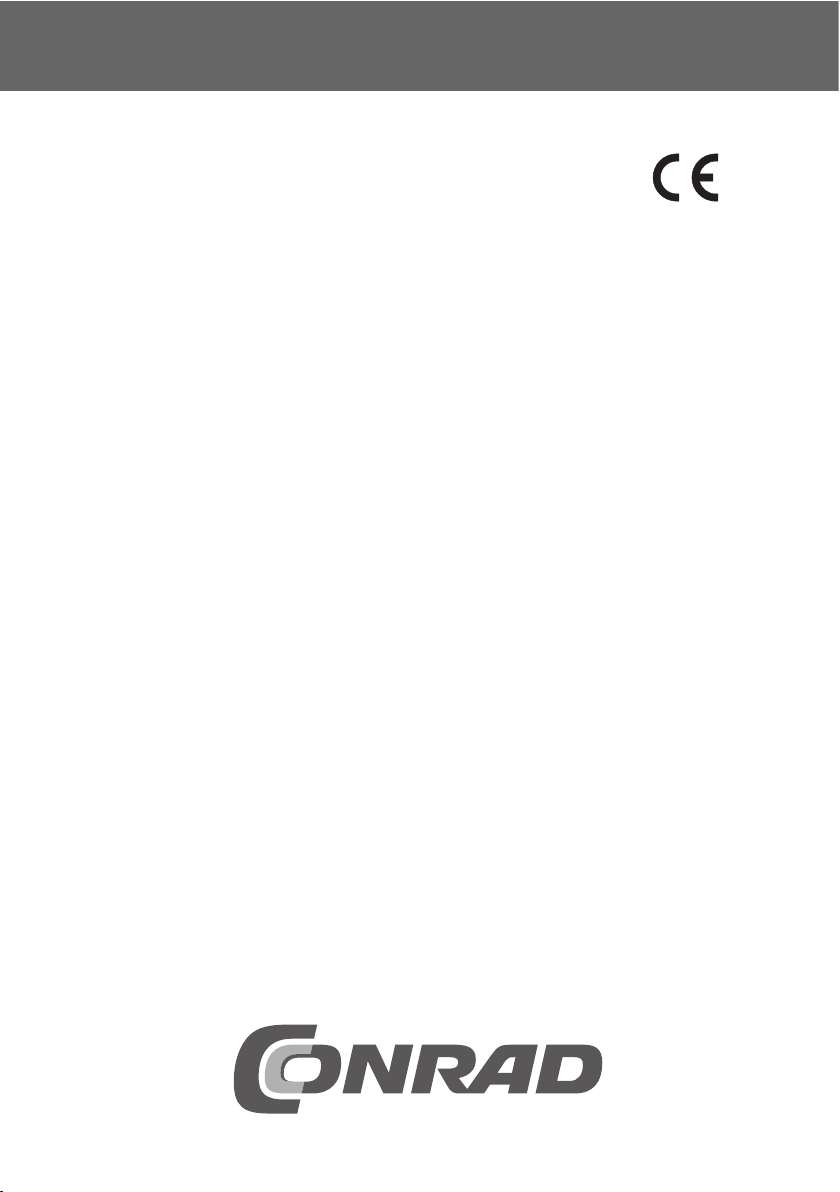
Version 01/09
4 Kanal Digital Rekorder mit
10,2" Monitor
Seite 4 -34
4-Channel Digital Recorder with
10.2” Monitor
Page 35- 65
Enregistreur numérique 4 canaux
avec écran 10,2”
Page 66 - 96
4-kanaals digitale recorder met
10,2” monitor
Pagina 97 - 127
Best.-Nr. / Item-No. / No de commande / Bestnr.: 75 15 56
BEDIENUNGSANLEITUNG
OPERATING INSTRUCTIONS
NOTICE D’EMPLOI
GEBRUIKSAANWIJZING
Page 2
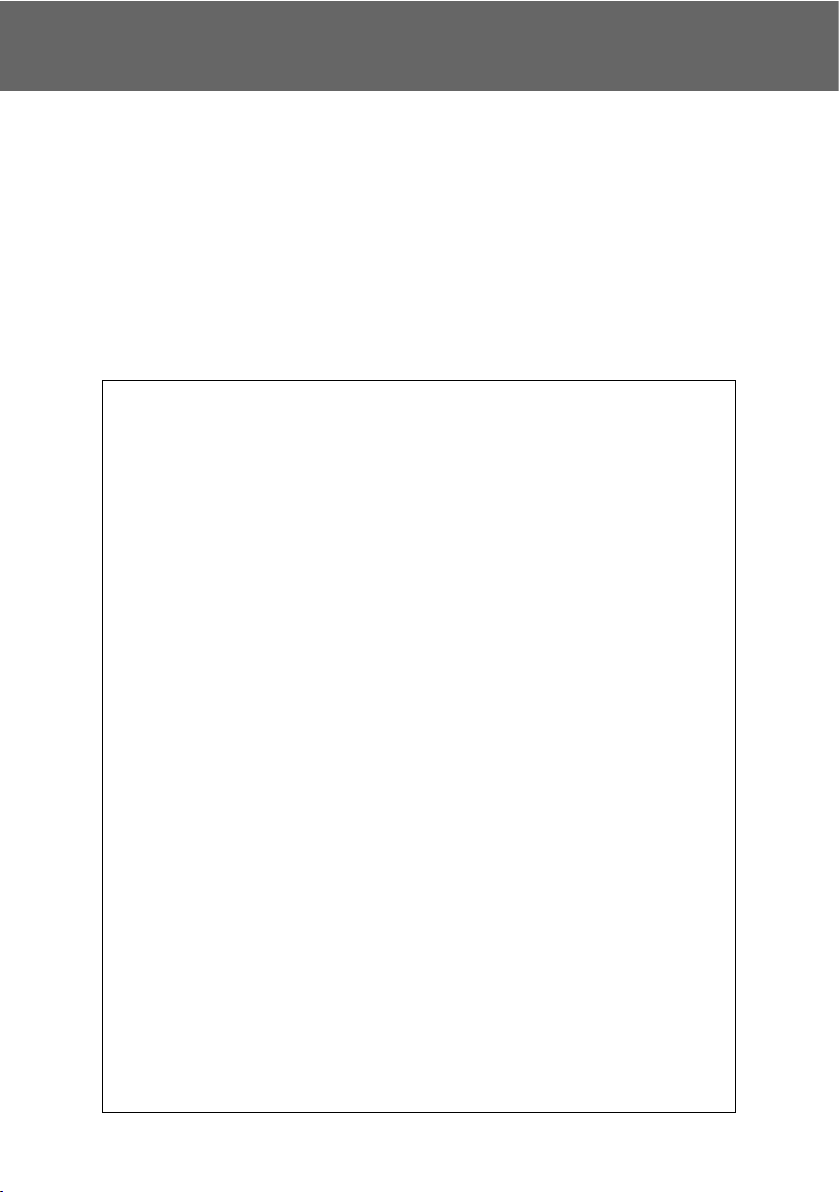
CONRAD IM INTERNET http://www.conrad.com
Impressum
Diese Bedienungsanleitung ist eine Publikation der Conrad Electronic SE, Klaus-Conrad-Str. 1, D-92240 Hirschau
(www.conrad.com).
Alle Rechte einschließlich Übersetzung vorbehalten. Reproduktionen jeder Art, z. B. Fotokopie, Mikroverfilmung, oder die
Erfassung in elektronischen Datenverarbeitungsanlagen, bedürfen der schriftlichen Genehmigung des Herausgebers.
Nachdruck, auch auszugsweise, verboten.
Diese Bedienungsanleitung entspricht dem technischen Stand bei Drucklegung. Änderung in Technik und Ausstattung
vorbehalten.
© Copyright 2009 by Conrad Electronic SE.
Legal notice
These operating instructions are a publication by Conrad Electronic SE, Klaus-Conrad-Str. 1, D-92240 Hirschau
(www.conrad.com).
All rights including translation reserved. Reproduction by any method, e.g. photocopy, microfilming, or the capture in
electronic data processing systems require the prior written approval by the editor. Reprinting, also in part, is prohibited.
These operating instructions represent the technical status at the time of printing. Changes in technology and equipment
reserved.
© Copyright 2009 by Conrad Electronic SE.
Information légales
Ce mode d'emploi est une publication de la société Conrad Electronic SE, Klaus-Conrad-Str. 1, D-92240 Hirschau
(www.conrad.com).
Tous droits réservés, y compris de traduction. Toute reproduction, quelle qu'elle soit (p. ex. photocopie, microfilm,
saisie dans des installations de traitement de données) nécessite une autorisation écrite de l'éditeur. Il est interdit de le
réimprimer, même par extraits.
Ce mode d'emploi correspond au niveau technique du moment de la mise sous presse. Sous réserve de modifications
techniques et de l'équipement.
© Copyright 2009 by Conrad Electronic SE.
Colofon
Deze gebruiksaanwijzing is een publicatie van de firma Conrad Electronic SE, Klaus-Conrad-Str. 1, D-92240 Hirschau
(www.conrad.com).
Alle rechten, vertaling inbegrepen, voorbehouden. Reproducties van welke aard dan ook, bijvoorbeeld fotokopie, microverfilming of de registratie in elektronische gegevensverwerkingsapparatuur, vereisen de schriftelijke toestemming van de
uitgever. Nadruk, ook van uittreksels, verboden.
Deze gebruiksaanwijzing voldoet aan de technische stand bij het in druk bezorgen. Wijziging van techniek en uitrusting
voorbehouden.
© Copyright 2009 by Conrad Electronic SE.
01_0109_02/HK
Page 3

2
Diese Bedienungsanleitung gehört zu diesem Produkt. Sie enthält wichtige Hinweise zur
Inbetriebnahme und Handhabung. Achten Sie hierauf, auch wenn Sie dieses Produkt an
Dritte weitergeben.
Heben Sie deshalb diese Bedienungsanleitung zum Nachlesen auf!
Eine Auflistung der Inhalte finden Sie in dem Inhaltsverzeichnis mit Angabe der entsprechenden
Seitenzahlen auf Seite 4.
These operating instructions belong with this product. They contain important information for putting it into service and operating it. This should be noted also when this product is passed on to a third party.
Therefore look after these operating instructions for future reference!
A list of contents with the corresponding page numbers can be found in the index on page 35.
Ce mode d'emploi appartient à ce produit. Il contient des recommandations en ce qui
concerne sa mise en service et sa manutention. Veuillez en tenir compte et ceci également lorsque vous remettez le produit à des tiers.
Conservez ce mode d'emploi afin de pouvoir vous documenter en temps utile.!
Vous trouverez le récapitulatif des indications du contenu à la table des matières avec mention
de la page correspondante à la page 66.
Deze gebruiksaanwijzing hoort bij dit product. Er staan belangrijke aanwijzingen in
betreffende de ingebruikname en gebruik, ook als u dit product doorgeeft aan derden.
Bewaar deze handleiding zorgvuldig, zodat u deze later nog eens kunt nalezen!
U vindt een opsomming van de inhoud in de inhoudsopgave met aanduiding van de pagina-
nummers op pagina 97.
Page 4
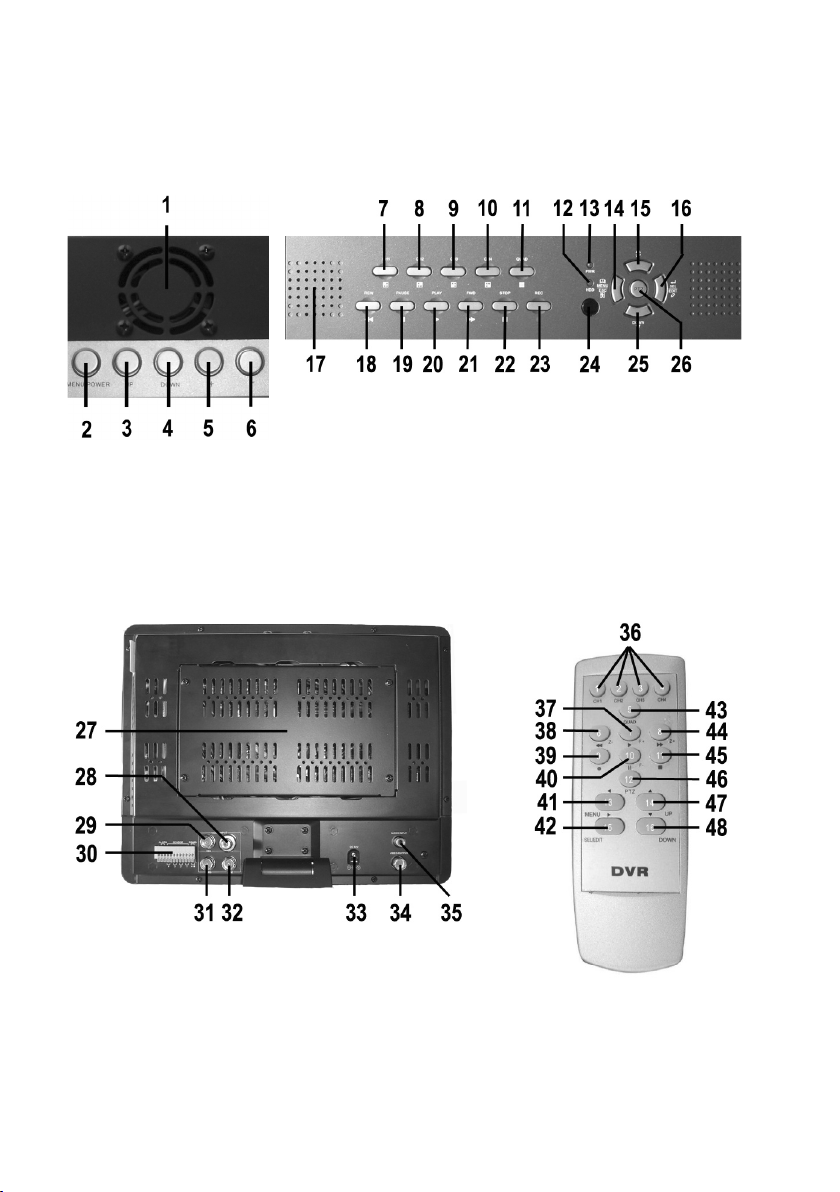
3
Produktansicht oben Produktansicht vorne
Product view top Product view front
Appareil vu du haut Appareil vu de devant
Productafbeelding bovenzijde Productafbeelding voorzijde
Produktansicht hinten Fernbedienung
Product view rear Remote control
Appareil vu de derrière Télécommande
Productafbeelding achterzijde Afstandsbediening
Page 5
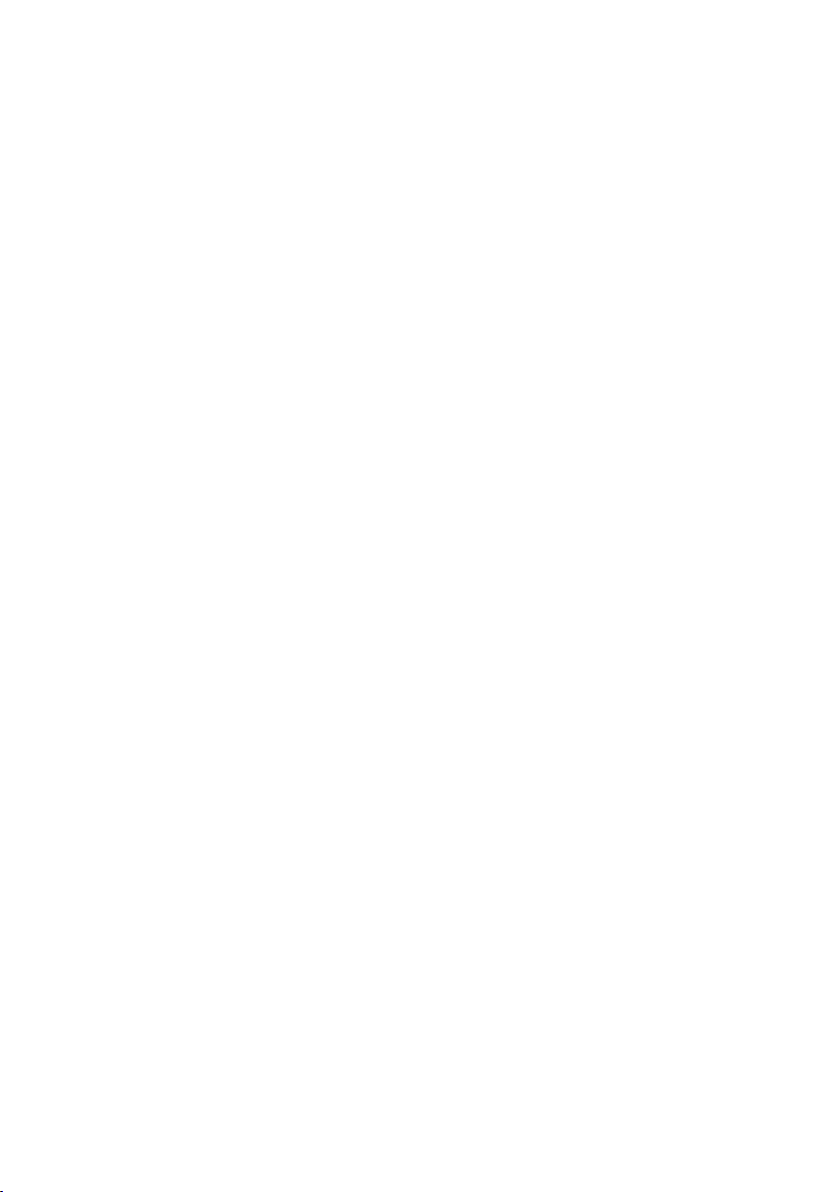
4
Inhaltsverzeichnis
1. Einführung ............................................................................................................................................5
2. Bestimmungsgemäße Verwendung......................................................................................................6
3. Symbolerklärung ..................................................................................................................................7
4. Sicherheitshinweise..............................................................................................................................7
5. Batteriehinweise ..................................................................................................................................9
6. Merkmale und Features........................................................................................................................9
7. Bedien- und Anzeigelemente..............................................................................................................10
8. Anschluss und Montage......................................................................................................................11
8.1 Videoformateinstellung PAL/NTSC ..................................................................................................11
8.2 Montage der SATA-Festplatte ..........................................................................................................11
8.3 Anschluss und Inbetriebnahme ........................................................................................................12
9. Systemmenü ......................................................................................................................................14
10. Hauptbildschirm................................................................................................................................15
11. Hauptmenü........................................................................................................................................15
11.1 Hauptmenü-Übersicht ....................................................................................................................16
11.2 Menüoption „CAMERASELECT“....................................................................................................16
11.3 Menüoption „RECORD SELECT“ ..................................................................................................17
11.4 Menüoption „RECORD MODE“ ......................................................................................................17
11.5 Menüoption „RECORD FRAMERATE“ ..........................................................................................18
11.6 Menüoption „VIDEO QUALITY“......................................................................................................18
11.7 Menü „RECORD SCHEDULE“........................................................................................................19
11.8 Sub Menu - Menüoption „AUDIO RECORD“ ..................................................................................19
11.9 Sub Menu – Menüoption „AUDIO MUTE“ ......................................................................................20
11.10 Sub Menu – Menüoption „AUTO RECORD“ ................................................................................20
11.11 Sub Menu – Menüoption „PASSWORD SETUP“..........................................................................20
11.11.1 Sub Menu – Menü „PASSWORD CHANGE“..............................................................................21
11.12 Sub Menu – Menü „PICTURE SETUP“ ........................................................................................21
11.13 Sub Menu – Menü „TIME SETUP“................................................................................................22
11.14 Sub Menu – Menü „LANGUAGE SETUP“....................................................................................22
11.15 Sub Menu – Menü „PTZ SETUP“..................................................................................................23
11.16 Menü „HARD DISK SETUP“ ........................................................................................................24
11.17 Menü „ALARM SETUP“................................................................................................................25
11.17.1 Untermenü „SENSOR SETUP“..................................................................................................25
11.17.2 Untermenü „MOTION DETECTION SETUP“ ............................................................................26
11.18 Menüoption „RESTORE FACTORY DEFAULT“............................................................................26
12. Aufzeichnung starten ........................................................................................................................27
13. Aufzeichnung stoppen ......................................................................................................................28
14. Übersicht Aufnahmedauer................................................................................................................28
15. Abspielen der bereits abgespielten Videoaufzeichnungen ..............................................................28
16. Installation und Erläuterung der mitgelieferten Software..................................................................30
17. Wechsel der Backup-Batterie des LCD Monitor mit Digitalrekorder ................................................32
18. Batteriewechsel Fernbedienung ......................................................................................................33
Page 6
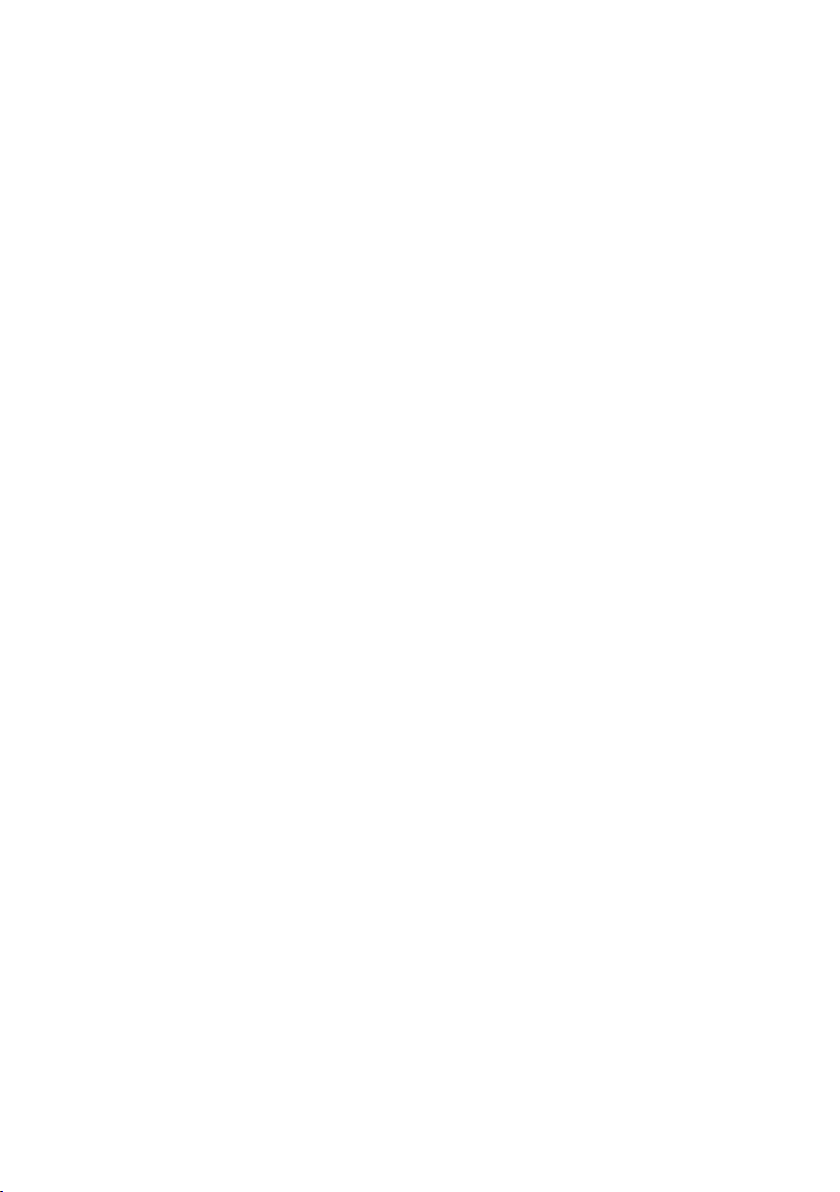
5
19. Wartung und Reinigung....................................................................................................................33
20. Entsorgung........................................................................................................................................33
a) Allgemein ......................................................................................................................................33
b) Batterien und Akkus......................................................................................................................33
21. Technische Daten ............................................................................................................................34
a) LCD Monitor mit Digitalrekorder ..................................................................................................34
b) Netzteil..........................................................................................................................................34
c) Fernbedienung..............................................................................................................................34
1. Einführung
Sehr geehrte Kundin, sehr geehrter Kunde,
wir bedanken uns für den Kauf dieses Produkts.
Das Produkt ist EMV-geprüft und erfüllt die Anforderungen der geltenden europäischen und
nationalen Richtlinien. Die CE-Konformität wurde nachgewiesen, die entsprechenden Erklärungen sind beim Hersteller hinterlegt.
Um diesen Zustand zu erhalten und einen gefahrlosen Betrieb sicherzustellen, müssen Sie als Anwender diese Bedienungsanleitung beachten!
Alle enthaltenen Firmennamen und Produktbezeichnungen sind Warenzeichen der jeweiligen
Inhaber. Alle Rechte vorbehalten.
Bei technischen Fragen wenden Sie sich bitte an:
Deutschland: Tel. 0180 / 5 31 21 11
Fax 0180 / 5 31 21 10
E-mail: Bitte verwenden Sie unser Formular im Internet,
www.conrad.de, unter der Rubrik „Kontakt“
Mo. - Fr. 8.00 - 18.00 Uhr
Österreich: www.conrad.at oder www.business.conrad.at
Schweiz: Tel. 0848 / 80 12 88
Fax 0848 / 80 12 89
E-mail: support@conrad.ch
Mo. - Fr. 8.00 - 12.00 Uhr, 13.00 - 17.00 Uhr
Page 7
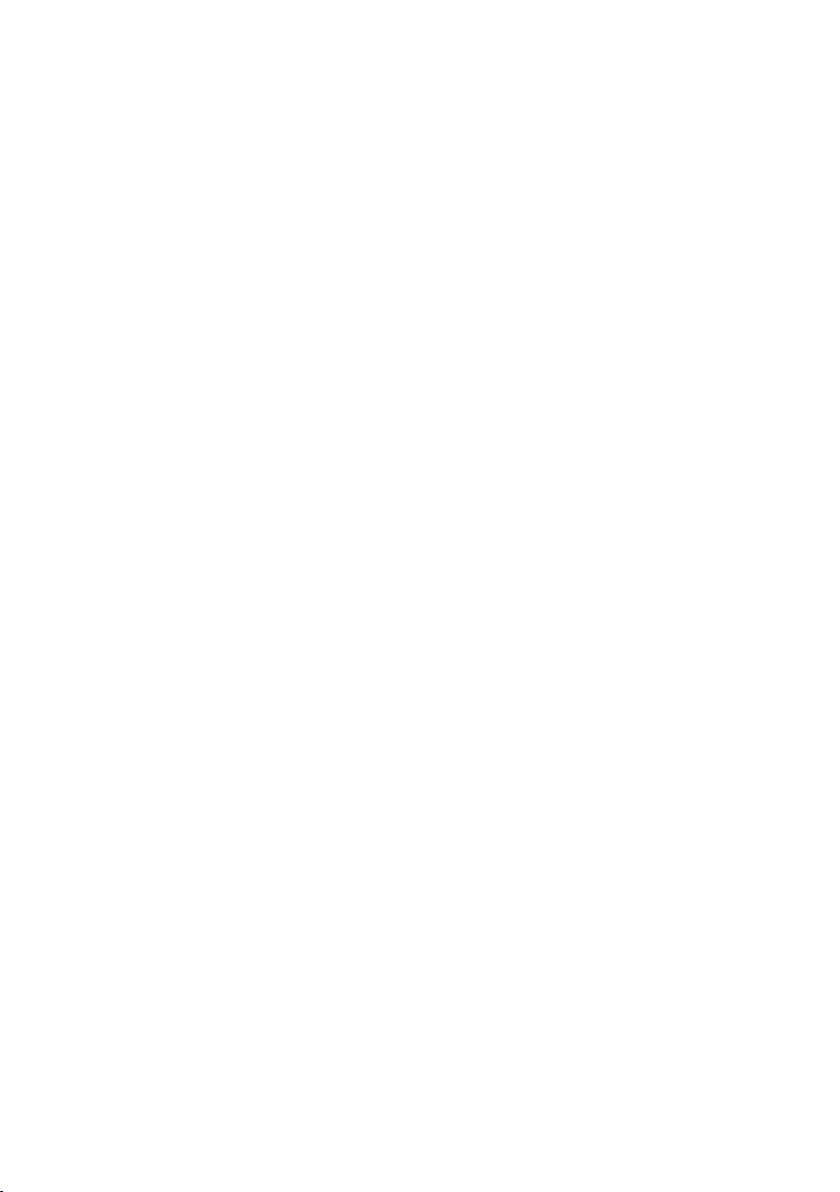
6
2. Bestimmungsgemäße Verwendung
Dieser LCD Monitor dient zum Anschluss von bis zu 4 Kameras. Die Bildwiedergabe erfolgt in Farbe. Im
inneren des Gehäuses befindet sich eine Anschluss- sowie Montagemöglichkeit für eine SATA-Festplatte (max. 500GB). Die Aufzeichnung der Videodateien erfolgt in MJPEG (=Motion JPEG).
Desweiteren verfügt der LCD Monitor mit Digitalrekorder über eine USB-Schnittstelle, um die aufgezeichneten Daten am PC wiederzugeben.
Der LCD Monitor mit Digitalrekorder verfügt zudem auf der Rückseite über einen VIDEO OUTPUT
(BNC), für den Anschluss eines Monitors sowie einem AUDIO INPUT (Cinch) Anschluss zur Einspeisung
eines Audio-Signals.
Durch die integrierte Bewegungserkennung kann bei Veränderung bestimmter Bildinhalte eine Aufnahme gestartet werden. Der Erkennungsbereich sowie die Erkennungsempfindlichkeit sind einstellbar.
Durch ein benutzerfreundliches Bildschirmmenü können alle Einstellungen sehr leicht vorgenommen
werden. Für zusätzlichen Komfort sorgt die mitgelieferte Fernbedienung.
Auf der Rückseite des LCD Monitors mit Digitalrekorder befindet sich ein Anschlussterminal an welches
Sensoren (NO oder NC Kontake), eine PTZ-Kamera (optional erhältlich; = PAN-, TILT-, ZOOM CAMERA) und ein optischer bzw. akustischer Alarmgeber angeschlossen werden können (beim ALARMAnschluss handelt es sich um einen NO Relaiskontakt).
Der LCD Monitor mit Digitalrekorder arbeitet mit PAL-Videosignalen sowie mit NTSC-Videosignalen
(kann eingestellt werden).
Der LCD Monitor mit Digitalrekorder, die Fernbedienung sowie das mitgelieferte Netzteil sind ausschließlich für den Betrieb in trockenen Innenräumen geeignet.
Zur Spannungsversorgung des LCD Monitor mit Digitalrekorder darf ausschließlich das mitgelieferte
Netzteil verwendet werden. Die Spannungsversorgung der Fernbedienung erfolgt via 2 x 1,5V MicroBatterien (Typ: AAA).
Das gesamte Produkt darf nicht geändert bzw. umgebaut werden. Die auf dem Produkt befindlichen Aufkleber dürfen nicht beschädigt oder entfernt werden.
Eine andere Verwendung als zuvor beschrieben führt zu Beschädigungen dieses Produkts, außerdem
ist dies mit Gefahren wie z.B. Kurzschluss, Brand, elektrischer Schlag etc. verbunden.
Beachten Sie alle Sicherheits- und Montagehinweise dieser Bedienungsanleitung!
Page 8
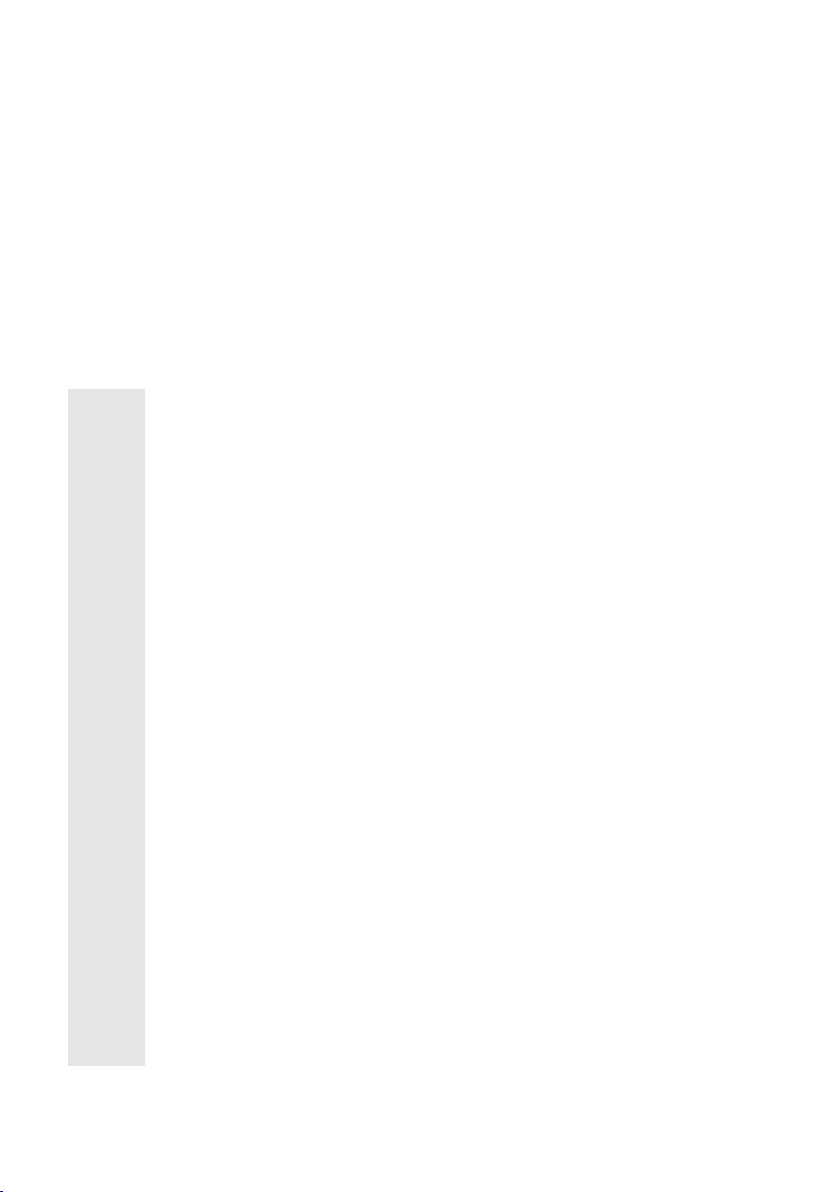
7
3. Symbolerklärung
Ꮨ
Das Symbol mit dem Blitz im Dreieck wird verwendet, wenn Gefahr für Ihre Gesundheit besteht, z.B. durch elektrischen Schlag.
Dieses Symbol mit dem Ausrufezeichen im Dreieck weist Sie auf besondere Gefahren bei Handhabung, Betrieb oder Bedienung hin.
☞
Das „Hand“-Symbol steht für spezielle Tipps und Bedienhinweise.
4. Sicherheitshinweise
Bei Schäden, die durch Nichtbeachten dieser Bedienungsanleitung verursacht werden, erlischt die Gewährleistung/Garantie. Für Folgeschäden übernehmen wir keine
Haftung!
Ꮨ
Bei Sach- oder Personenschäden, die durch unsachgemäße Handhabung oder
Nichtbeachten der Sicherheitshinweis verursacht werden, übernehmen wir keine
Haftung. In solchen Fällen erlischt die Gewährleistung/Garantie.
• Der LCD Monitor mit Digitalrekorder, die Fernbedienung sowie das Netzteil dürfen
nicht verändert oder umgebaut werden, sonst erlischt nicht nur die Zulassung
(CE), sondern auch die Garantie/Gewährleistung.
• Der LCD Monitor mit Digitalrekorder, die Fernbedienung sowie das Netzteil dürfen
nicht extremen Temperaturen, direktem Sonnenlicht, intensiver Vibration oder
schwerer mechanischer Beanspruchung ausgesetzt werden.
• Wird der LCD Monitor mit Digitalrekorder in Verbindung mit anderen Geräten, wie
z.B. einer Überwachungskamera oder einem Monitor, benutzt, so müssen die
Bedienungsanleitungen und Sicherheitshinweise dieser angeschlossenen Geräte
ebenfalls unbedingt beachtet werden.
• Der Betrieb dieses LCD Monitors mit Digitalrekorder in Zusammenhang mit einer
geeigneten Überwachungskamera ersetzt nicht die persönliche Aufsicht von Kindern oder Menschen, die besonderer Hilfe bedürfen, sondern dient lediglich der
Unterstützung dieser Aufsicht.
• Wenn die Systemkomponenten von einem kalten in einen warmen Raum gebracht
werden (z.B. bei Transport), kann Kondenswasser entstehen. Dadurch könnte das
Produkt beschädigt werden. Außerdem besteht zusätzlich Lebensgefahr durch
einen elektrischen Schlag! Lassen Sie deshalb die Systemkomponenten zuerst
auf Zimmertemperatur kommen, bevor Sie es verwenden bzw. das Netzteil mit der
Netzspannung verbinden. Dies kann u.U. mehrere Stunden dauern.
• Elektronische Geräte sind kein Kinderspielzeug und sollten außerhalb der Reichweite von Kindern aufbewahrt werden!
• Betreiben Sie den LCD Monitor mit Digitalrekorder sowie das Netzteil nie abgedeckt. Sorgen Sie stets für eine ausreichende Belüftung.
Page 9
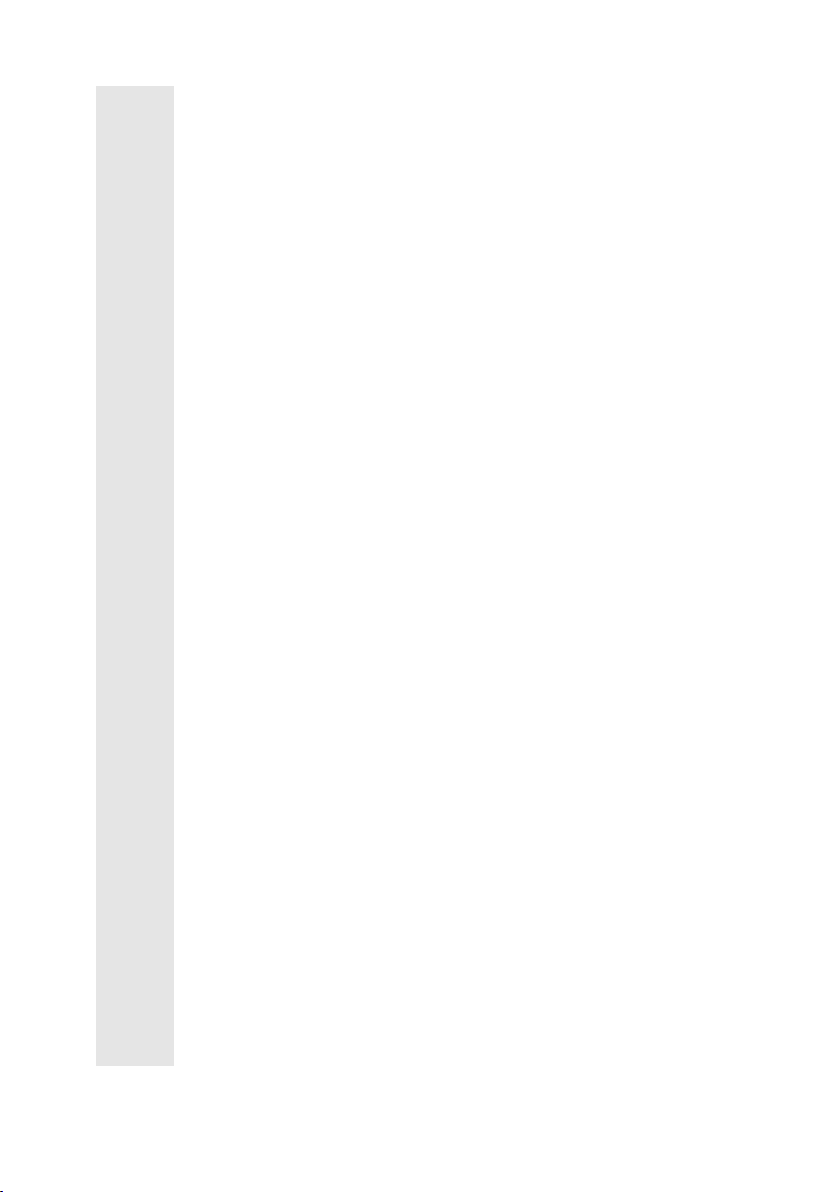
8
• Sollten Sie Zweifel zum korrekten Gebrauch der Systemkomponenten oder bezüglich der Sicherheit haben, wenden Sie sich bitte an qualifiziertes Fachpersonal.
• In der Nähe des LCD Monitor mit Digitalrekorder, sollte sich kein Gerät mit starken
elektrischen Feldern befinden z.B. Funktelefon, Funkgerät, elektrischer Motor etc.
Dies kann zu Funktionsstörungen führen.
• Lassen Sie niemals Verpackungsmaterial unachtsam herumliegen. Plastikfolien/
Taschen usw. können für Kinder zu einem gefährlichen Spielzeug werden, es
besteht Erstickungsgefahr.
• Wenn anzunehmen ist, dass ein gefahrloser Betrieb nicht mehr möglich ist, so ist
das Gerät außer Betrieb zu setzen und gegen unbeabsichtigten Betrieb zu sichern.
• Es ist anzunehmen, dass ein gefahrloser Betrieb nicht mehr möglich ist, wenn:
- das Gerät sichtbare Beschädigungen aufweist,
- das Gerät nicht mehr arbeitet und
- nach längerer Lagerung unter ungünstigen Verhältnissen oder
- nach schweren Transportbeanspruchungen.
• In gewerblichen Einrichtungen sind die Unfallverhütungsvorschriften des Verbandes der gewerblichen Berufsgenossenschaften für elektrische Anlagen und
Betriebsmittel zu beachten.
• Der LCD Monitor mit Digitalrekorder, die Fernbedienung sowie das mitgelieferte
Steckernetzteil sind ausschließlich für den Betrieb in trockenen Innenräumen
geeignet.
• Zur Stromversorgung des LCD Monitor mit Digitalrekorder darf ausschließlich
das im Lieferumfang enthaltene Netzteil verwendet werden. Zur Spannungsversorgung der Fernbedienung dürfen ausschließlich 2 x 1,5V Micro-Batterien
(Typ: AAA) verwendet werden.
• Kondensatoren im Gerät können noch geladen sein, selbst wenn es von allen
Spannungsquellen getrennt wurde.
• Das Netzteil darf nie mit nassen Händen ein- oder ausgesteckt werden.
• Ziehen Sie nie an der Leitung des Netzteils, ziehen Sie es immer nur am Stecker
aus der Steckdose.
• Achten Sie darauf, dass während der Montage der SATA-Festplatte das Netzteil
vom LCD Monitor mit Digitalrekorder getrennt ist und der LCD Monitor mit Digitalrekorder ausgeschalten ist.
• Beachten Sie beim Aufstellen/der Montage, dass die Anschlußkabel nicht
gequetscht oder durch scharfe Kanten beschädigt werden.
• Trennen Sie bei längerer Nichtbenutzung das Netzteil von der Netzsteckdose.
• Trennen Sie immer das Netzteil aus der Netzsteckdose bevor Sie LCD Monitor mit
Digitalrekorder reinigen.
• Trennen Sie aus Sicherheitsgründen bei einem Gewitter immer das Netzteil von
der Netzsteckdose.
•
Druck- und Zugkräfte, sowie der Fall aus geringer Höhe können zum Defekt
führen.
• Ersetzen Sie nie schadhafte Anschlußleitungen selbst. Trennen Sie das Gerät in
einem solchen Fall vom Netz und bringen Sie es in eine Fachwerkstatt.
Page 10
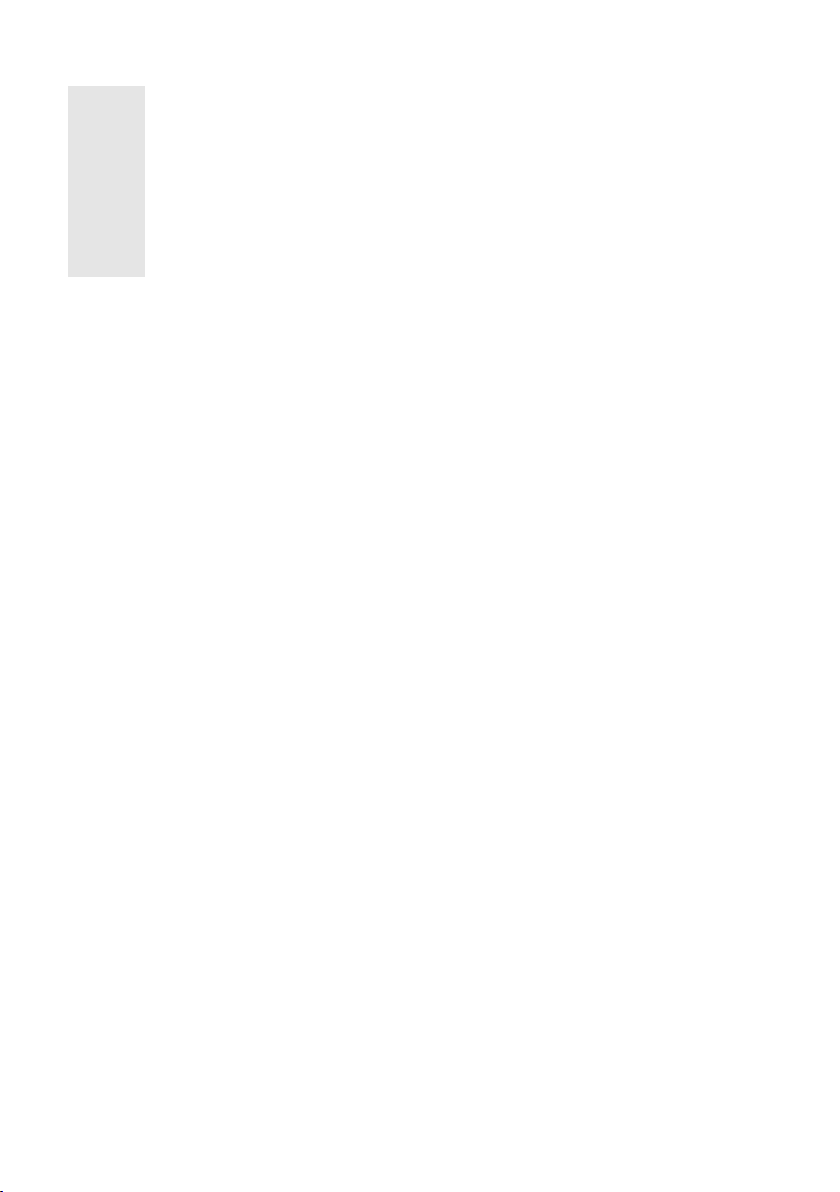
9
• Gießen Sie nie Flüssigkeiten über elektrischen Geräten aus. Es besteht höchste
Gefahr eines Brandes oder lebensgefährlichen elektrischen Schlags. Sollte es
dennoch zu einem solchen Fall kommen, ziehen Sie sofort das Steckernetzteil aus
der Netzsteckdose und ziehen Sie eine Fachkraft zu Rate.
• Wartung, Anpassungs- und Reparaturarbeiten dürfen nur von einer qualifizierten
Fachkraft bzw. einer Fachwerkstatt durchgeführt werden.
• Sollten Sie noch Fragen haben, die in dieser Bedienungsanleitung nicht beantwortet werden, so wenden Sie sich bitte an unseren technischen Kundendienst
oder andere Fachleute.
5. Batteriehinweise
• Batterien gehören nicht in Kinderhände.
• Achten Sie beim Einlegen der Batterie auf die richtige Polung (Plus/+ und Minus/- beachten).
• Lassen Sie die Batterie nicht offen herumliegen, es besteht die Gefahr, dass diese von Kindern oder
Haustieren verschluckt werden. Suchen Sie im Falle eines Verschluckens sofort einen Arzt auf.
• Ausgelaufene oder beschädigte Batterien können bei Berührung mit der Haut Verätzungen verursachen, benutzen Sie deshalb in diesem Fall geeignete Schutzhandschuhe.
• Achten Sie darauf, dass die Batterie nicht kurzgeschlossen, zerlegt oder ins Feuer geworfen wird. Es
besteht Explosionsgefahr!
• Herkömmliche Batterien dürfen nicht aufgeladen werden. Es besteht Explosionsgefahr! Laden Sie
ausschließlich dafür vorgesehene wiederaufladbare Akkus, verwenden Sie ein geeignetes Ladegerät.
• Bei längerem Nichtgebrauch (z.B. bei Lagerung) entnehmen Sie die eingelegte Batterie. Bei Überalterung besteht andernfalls die Gefahr, dass die Batterie ausläuft, was Schäden am Produkt verursacht, Verlust von Garantie/Gewährleistung!
• Für die umweltgerechte Entsorgung von Batterien und Akkus lesen Sie bitte das Kapitel
"Entsorgung".
6. Merkmale und Features
• 4 Kamera-Eingänge (BNC)
• 1 Video-Ausgänge (BNC)
• Videoformat PAL/NTSC
• Bewegungserkennung mit Bereichs- sowie Empfindlichkeitseinstellung
• Aufzeichnung bei Bewegungserkennung oder Sensorauslösung
• Alarm bei Bewegungserkennung oder Sensorauslösung
• Passwortschutz
• USB-Schnittstelle
• Fernbedienung
• Unterstützung von SATA-Festplatten bis max. 500 GB
Page 11
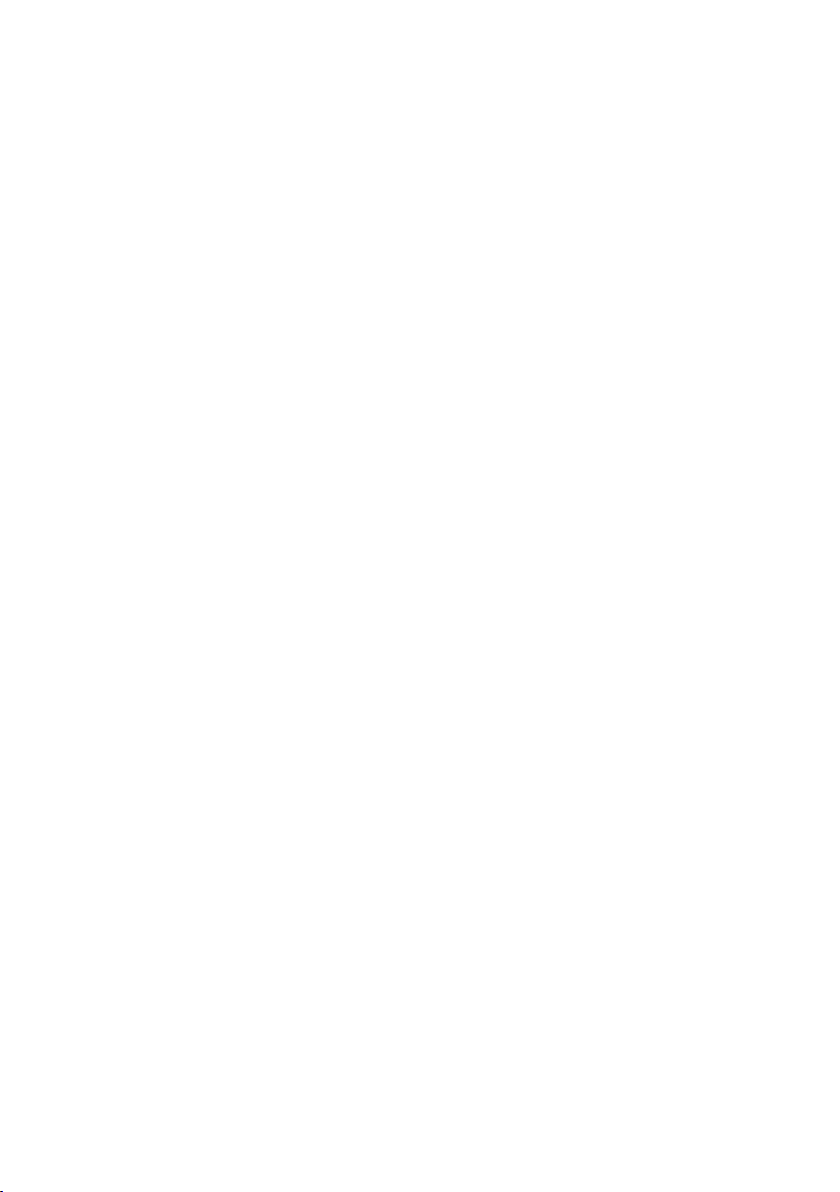
10
7. Bedien- und Anzeigelemente
☞
Die Abbildungen finden Sie auf der vorderen Ausklappseite.
Die folgenden Nummern beziehen sich auf deren Bildmarkierungen.
1) Lüfter
2) Taste „MENU/POWER“
Durch kurzes Drücken dieser Taste kann das
Systemmenü aufgerufen werden. Durch drei
Sekunden langes Drücken dieser Taste wird
nur der Monitor ausgeschalten (Aufnahme
usw. läuft weiter. Nur durch eine Trennung vom
Netzteil wird das Produkt komplett ausgeschalten).
3) Taste „UP“
4) Taste „DOWN“
5) Taste „+“
6) Taste „-“
7) Taste „CH1“
8) Taste „CH2“
9) Taste „CH3“
10)Taste „CH4“
11)Taste „QUAD“
12)Status-LED „HDD“
Die Status-LED HDD blinkt sobald ein Datenaustausch mit der Festplatte zustande kommt
oder eine Aufzeichnung stattfindet.
13)Status-LED „PWR“
Diese LED leuchtet grün sofern die Betriebsspannung ordnungsgemäß anliegt.
14)Taste „MENU/ESC“
15)Taste „UP“
16)Taste „SEL/EDIT“
17)Lautsprecher
18)Taste „REW“
19)Taste „PAUSE“
20)Taste „PLAY“
21)Taste „FWD“
22)Taste STOP“
23)Taste „REC“
24)IR-Empfänger
25)Taste „DOWN“
26)Taste „PTZ“
Dient zur Ansteuerung einer PTZ-Kamera
(nicht im Lieferumfang enthalten).
27)Abdeckung Festplattenschacht
28)Anschlüsse „CH1“ (BNC)
29)Anschlüsse „CH4“ (BNC)
30)Anschlussterminal „RS485/SENSOR/ALARM“
31)Anschluss „CH3“ (BNC)
32)Anschluss „CH2“ (BNC)
33)Anschluss für Spannungsversorgung „DC
12V“
34)Anschluss „VIDEO OUTPUT“ (BNC)
35)Anschluss „AUDIO INPUT“ (Cinch)
36)Tasten „CH1, CH2, CH3, CH4)
37)Taste „PLAY“
38)Taste „REW“
39)Taste „REC“
40)Taste „PAUSE“
41)Taste „MENU“
42)Taste „SEL/EDIT“
43)Taste „QUAD“
44)Taste „FWD“
45)Taste „STOP“
46)Taste „PTZ“
Dient zur Ansteuerung einer PTZ-Kamera
(nicht im Lieferumfang enthalten).
47)Taste „UP“
48)Taset „DOWN“
Page 12
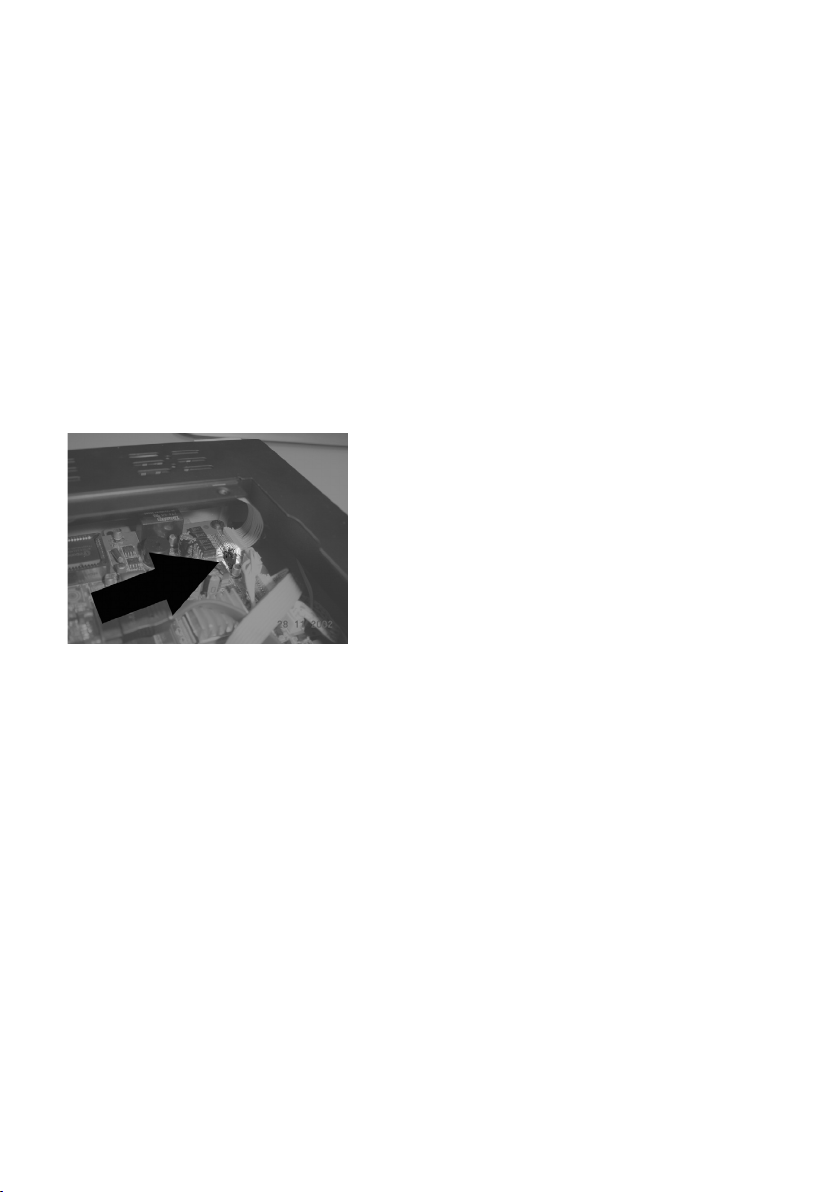
11
8. Anschluss und Montage
Alle Anschlusskabel dürfen weder geknickt noch gequetscht werden. Funktionsstörungen, Kurzschlüsse sowie ein Gerätedefekt können die Folge sein. In der Nähe
LCD Monitors mit Digitalrekorder sollte sich kein Gerät mit starken elektrischen Feldern befinden z.B. Funktelefon, Funkgerät, elektrischer Motor etc.
Achten Sie darauf, dass während der Montage und des Anschlusses das Netzteil
vom LCD Monitor getrennt ist und der LCD Monitor ausgeschalten ist. Halten Sie die
Systemkomponenten von Vibrationen fern.
Der LCD Monitor mit Digitalrekorder, die Fernbedienung sowie das Steckernetzteil
sind ausschließlich für den Betrieb in trockenen Innenräumen geeignet.
8.1 Videoformateinstellung PAL/NTSC
Anhand der im linken Bild gezeigten Steckbrücke kann
das Videoformat PAL bzw. NTSC eingestellt werden.
Die entsprechende Steckbrückenposition für das jeweilige
Videoformat ist auf der Platine gekennzeichnet.
Die Einstellung PAL ist von Werk aus voreingestellt und
üblich für Europa sowie Australien.
8.2 Montage der SATA-Festplatte
☞
Eine SATA-Festplatte ist nicht im Lieferumfang enthalten. Diese muss seperat erworben werden.
Im Gehäuseinneren des LCD Monitors mit Digitalrekorder kann eine SATA-Festplatte mit einer Speicherkapazität bis max. 500 GB montiert werden.
Um eine ordnungsgemäße Montage zu gewährleisten ist es nötig die „Abdeckung des Festplattenschachtes“ (27) zu entfernen. Die Abdeckung ist mit 4 Schrauben befestigt.
• Stellen Sie sicher, dass das Netzteil vom LCD Monitor mit Digitalrekorder getrennt ist.
• Entfernen Sie die Befestigungsschrauben der „Abdeckung des Festplattenschachtes“ (27).
• Nehmen Sie die Abdeckung vorsichtig ab.
Page 13
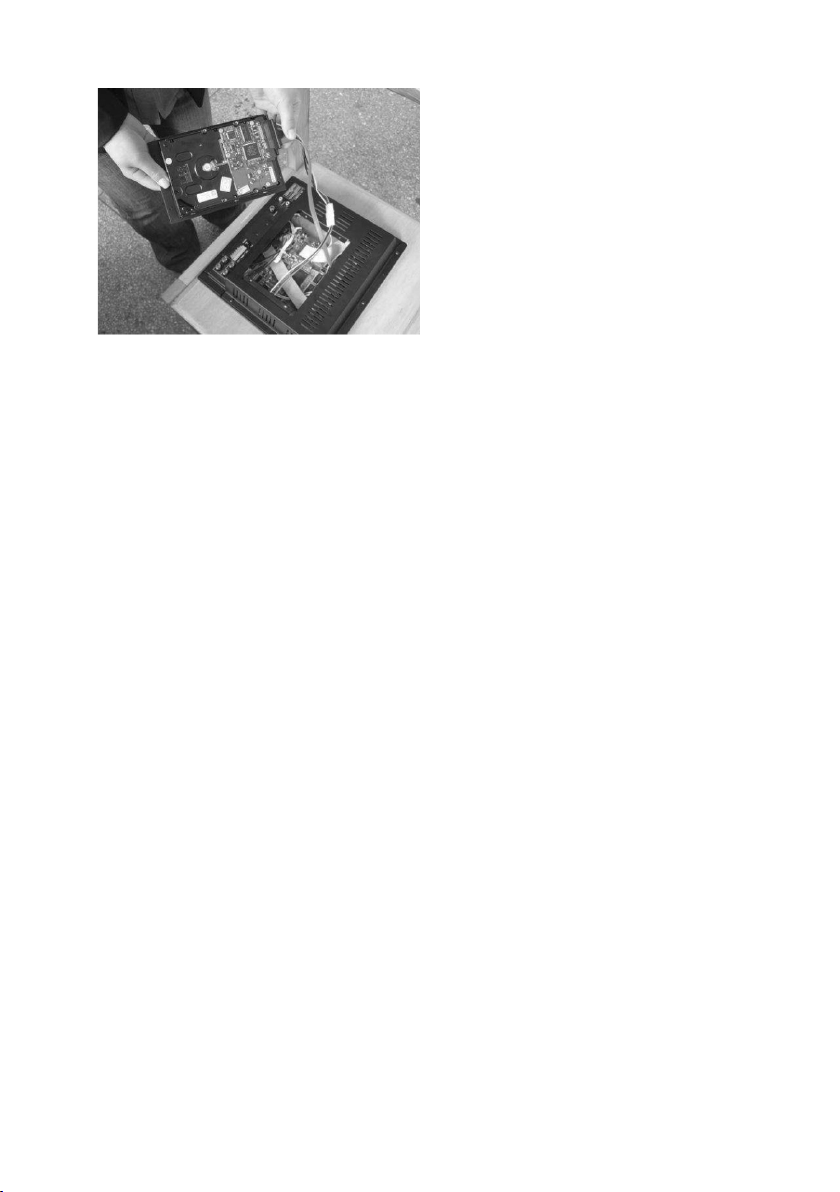
12
• Schließen Sie den SATA-Anschlussstecker sowie
den Stecker für die Spannungsversorgung an Ihre
SATA-Festplatte an.
• Legen Sie die SATA-Festplatte in den vorgesehen
Montageschacht (Als Montageschacht dient die
„Abdeckung des Festplattenschachtes“ (27)
selbst).
• Befestigen Sie die SATA-Festplatte am Montageschacht mit geeigneten Schrauben.
• Legen Sie dei Abdeckung vorsichtig auf den LCD
Monitor mit Digitalrekorder und befestigen Sie
diese via den zuvor entnommen Schrauben.
8.3 Anschluss und Inbetriebnahme
☞
Stellen Sie sicher, dass das Netzteil vom LCD Monitor getrennt ist und dieser somit
spannungsfrei ist.
Beachten Sie in jedem Fall auch die Bedienungsanleitungen der Geräte, welche mit
diesem Produkt verwendet werden (z.B. Überwachungskamera, Monitor etc.).
• Stellen Sie sicher, dass der LCD Monitor mit Digitalrekorder spannungsfrei ist.
•
Schließen Sie an die Anschlüsse „CH1 bis CH4“ (28, 29, 31, 32) bis zu vier Überwachungskameras an.
• Stellen Sie sicher, dass die Kameras mit Spannung versorgt werden.
• Schließen Sie an den Anschluss „VIDEO OUTPUT“ (34) bis zu zwei Monitore an.
• An den Anschluss „AUDIO INPUT“ (35) kann ein Audio-Signal (z.B. von einer Überwachungskamera
mit Tonüberwachung) angeschlossen werden (es handelt sich hierbei um einen Cinch-Anschluss).
• Schließen Sie am „Anschlussterminal“ (30), falls benötigt, entsprechende Sensoren, Alarmgeber
oder eine geeignete PTZ Kamera an (PTZ = PAN, TILT, ZOOM, eine geeignete PTZ-Kamera ist
optional erhältlich). Beachten Sie dazu das Anschlussschema in Bild A1.
• Öffnen Sie das Batteriefach auf der Rückseite der Fernbedienung indem Sie den Batteriefachdeckel
abnehmen.
• Legen Sie polungsrichtig zwei 1,5V Micro-Batterien (Typ: AAA) ein.
• Schließen Sie das Batteriefach auf der Rückseite der Fernbedienung wieder indem Sie den Batteriefachdeckel wieder anbringen.
• Verbinden Sie den Niedervoltstecker des mitgelieferten Netzteiles mit dem Anschluss für die Spannungsversorgung „DC 12V“ (33). Stecken Sie den Schukostecker des Netzteils in eine Netzsteckdose 230 V/AC 50 Hz.
Page 14
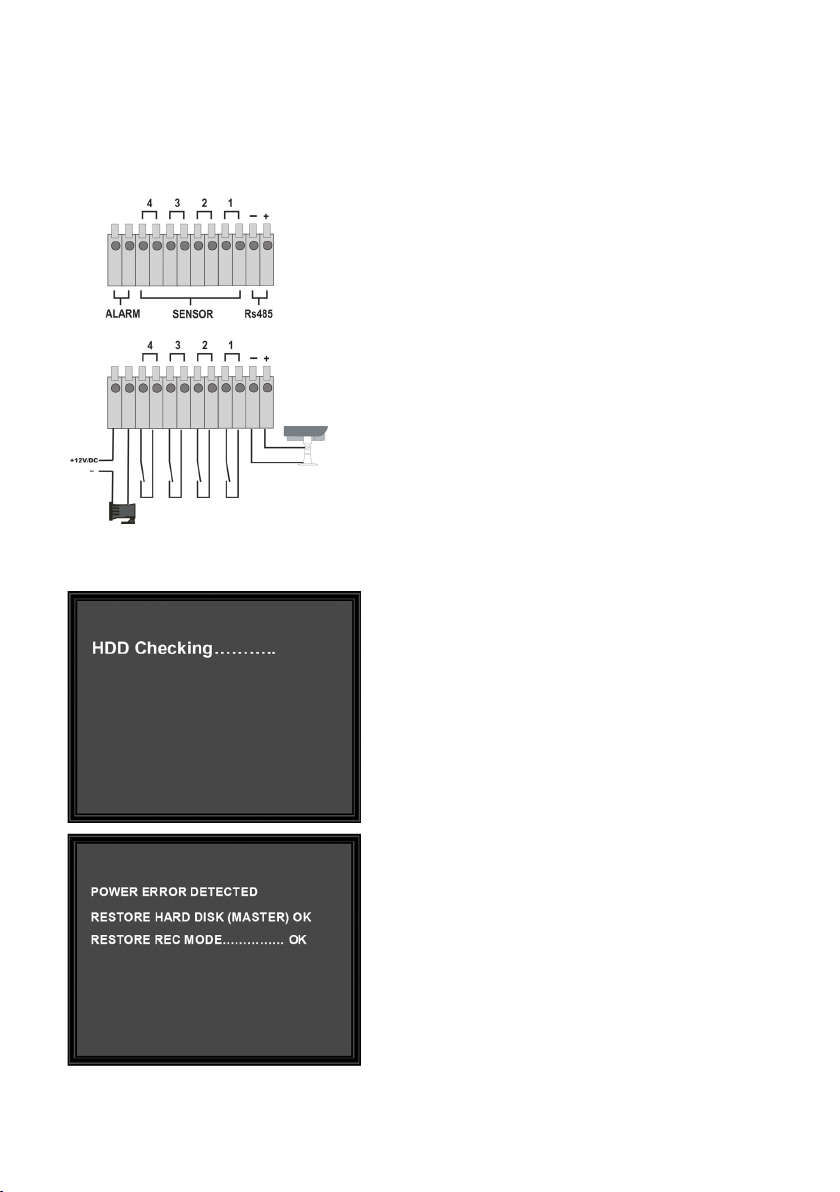
13
Anschlusschema des Anschlussterminals:
☞
Bei Verwendung von Alarmsensoren beachten Sie in jedem Fall das Kapitel „11.17.1
Untermenü SENSOR SETUP“.
Bild A1
Anschluss RS485:
Der Anschluss RS485 ist für eine geeignete PTZ-Kamera vorgesehen. Diese befindet sich nicht im Lieferumfang und ist
optional erhältlich.
Anschlüsse SENSOR:
An die Sensor-Anschlüsse 1 bis 4 können Sensoren mit NC
oder NO-Kontakten angeschlossen werden.
Beachten Sie hierzu auch das Kapitel: „11.17.1 Untermenü
SENSOR SETUP“.
Anschluss ALARM:
Beim Anschluss ALARM kann z.B. ein optischer oder akustischer Signalgeber angeschlossen werden. Beim Anschluss
ALARM handelt es sich um einen NO-Relaiskontakt.
Nachdem der LCD Monitor mit Digitalrekorder eingeschaltet wurde, initialisiert sich das Gerät:
Während der Initialisierung wird das Herstellungsdatum
der Firmware sowie die Versionsbezeichnung der Firmware angezeigt.
Anschließend sucht der LCD Monitor mit Digitalrekorder
nach der installierten Festplatte und zeigt bei erfolgreicher Suche die Modellnummer der Festplatte an.
Kommt während einer Aufzeichnung ein Stromausfall
zustande, so versucht der LCD Monitor mit Digitalrekorder bei erneuter Zufuhr der Spannungsversorgung
direkt in den Aufnahmemodus zurückzukehren.
Page 15
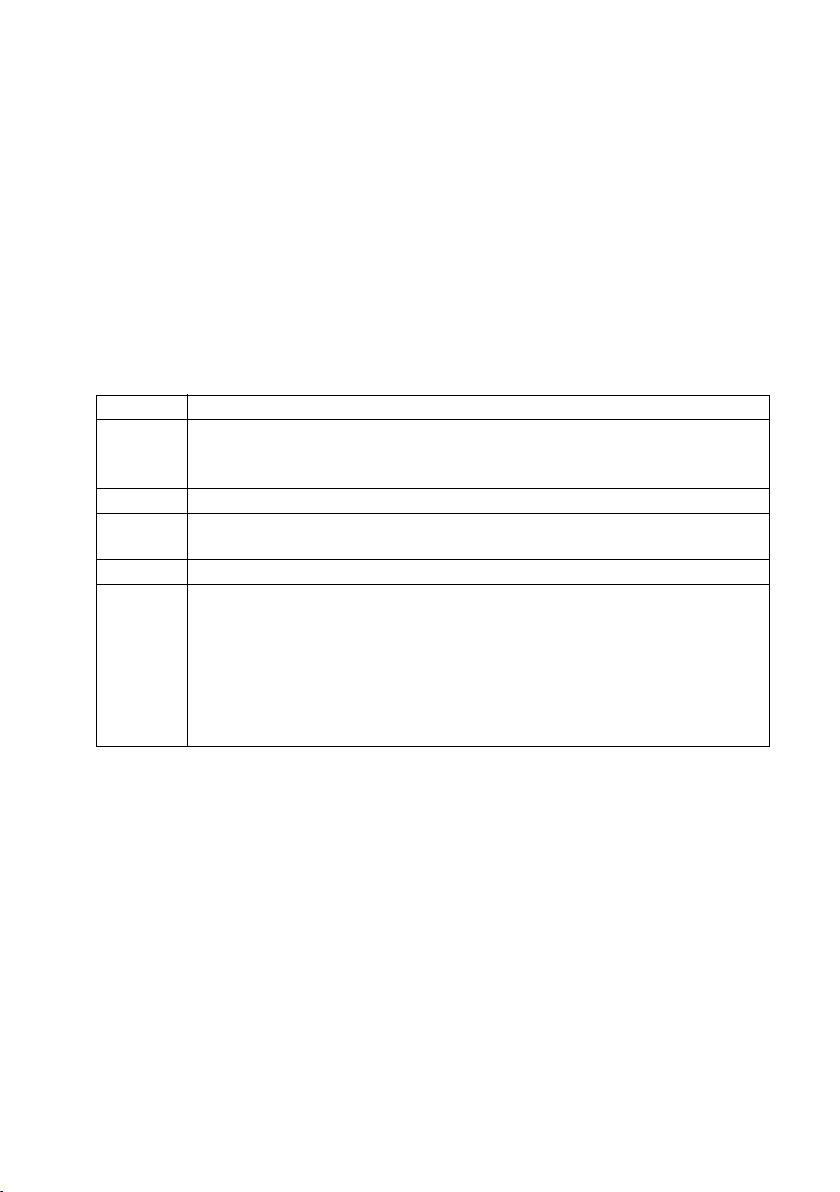
14
9. Systemmenü
Auf der Oberseite des LCD Monitors mit Digitalrekorder finden Sie fünf Funktionstasten. Diese Funktionstasten dienen ausschließlich, bis auf die Taste „MENU/POWER“ (2), zur Navigation und Einstellung
für das Systemmenü.
Rufen Sie das Systemmenü auf indem Sie kurz die Taste „MENU/POWER“ (2) drücken.
Navigieren Sie durch kurzes drücken der Taste „MENU/POWER“ (2) durch die einzelnen Menüs. Via
den Tasten „UP“ (3) bzw. „DOWN“ (4) können die Menüoptionen angewählt werden.
Die Einstellungen der Menüoptionen können via der Tasten „+“ (5) sowie „-“ (6) editiert/verändert werden.
Das Systemmenü ist wie folgt aufgebaut:
Menü Menüoption
PICTURE BRIGHT (= Helligkeit)
CONTRAST (= Kontrast)
COLOR (= Farbe)
AUDIO VOLUME (= Lautstärke)
FUNCTION NORMAL/DOWN (= Monitorbild um 180 Grad drehen)
ZOOM 16:9/4:3 (= Bildformat)
SYSTEM S-ROLOC AUTO/PAL/NTSC/SECAM (= Videoformat)
PRESET SLEEP (hierbei handelt es sich um einen Timer. Es kann eingestellt werden nach
welcher Dauer der LCD Monitor mit Digitalrekorder ausschalten soll.)
TIME (= Uhrzeit)
OFF-TIME (= die Zeit bei welcher der LCD Monitor mit Digitalrekorder automatisch
ausschalten soll)
ON TIME (= die Zeit bei welcher der LCD Monitor mit Digitalrekorder automatisch
einschalten soll)
Page 16
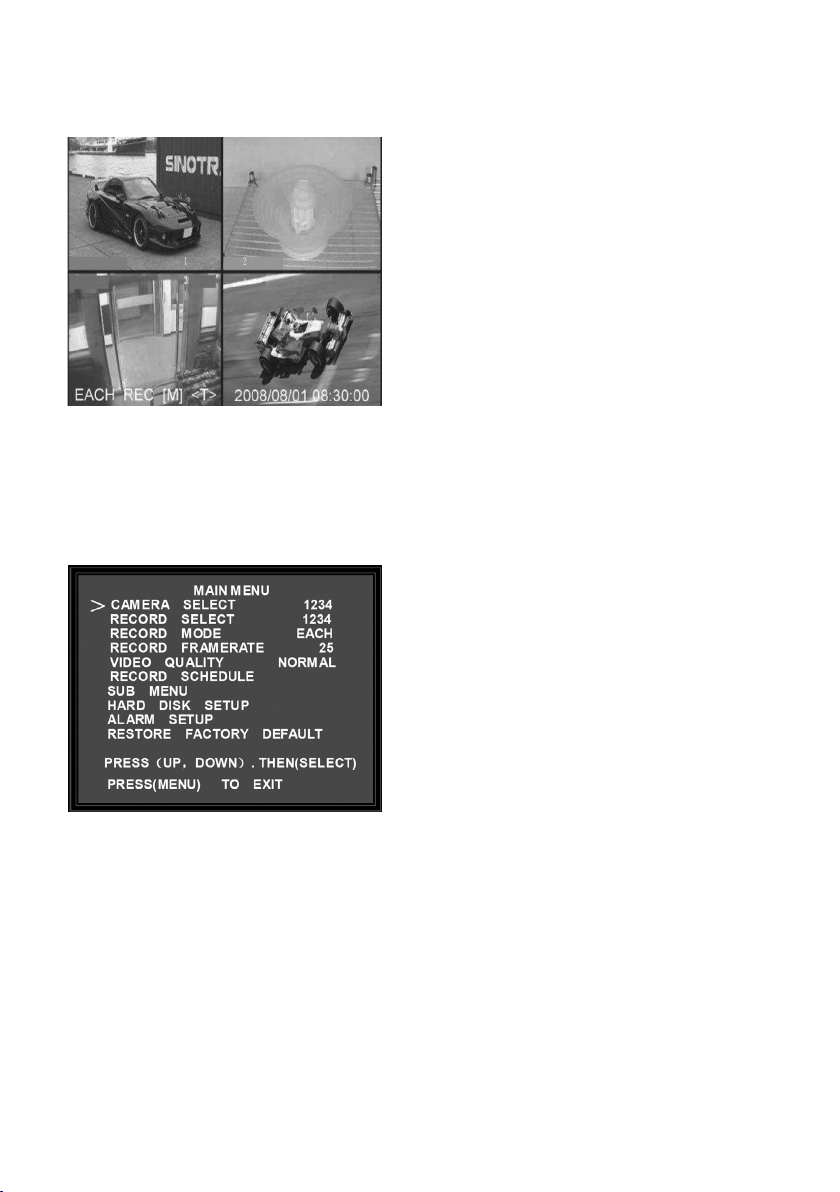
15
10. Hauptbildschirm
Links abgebildet sehen Sie den Hauptbildschirm (dieser erscheint direkt nach dem Einschalten des LCD
Monitor mit Digitalrekorder).
Links oben wird in Prozent dargestellt wieviel Kapazität der installierten SATA-Festplatte bereits belegt
ist.
Mittig werden die Kennzahlen der einzelnen Kamera-Kanäle dargestellt
Unten rechts: Zeit und Datumsanzeige
Unten links: System/Aufnahme-Status (siehe Kapi-
tel „11.4 RECORD MODE“).
11. Hauptmenü
Benutzen Sie im Hauptmenü folgende Tasten zur
Navigation:
Taste „MENU/ESC“ (14) sowie Taste „MENU“ (41):
Hauptmenü aufrufen, Hauptmenü verlassen, Untermenü verlassen.
Taste „UP“ (15, 47), „DOWN“ (25, 48):
Cursor nach oben bzw. unten bewegen.
Taste „SEL/EDIT“ (16, 42):
Diese Taste dient dazu um ein Menü auszuwählen
oder Optionen zu editieren/bearbeiten.
In den einzelnen Menüs werden Ihnen jeweils am
unteren Bildschirmrand die benötigten Bedientasten
erläutert.
Page 17
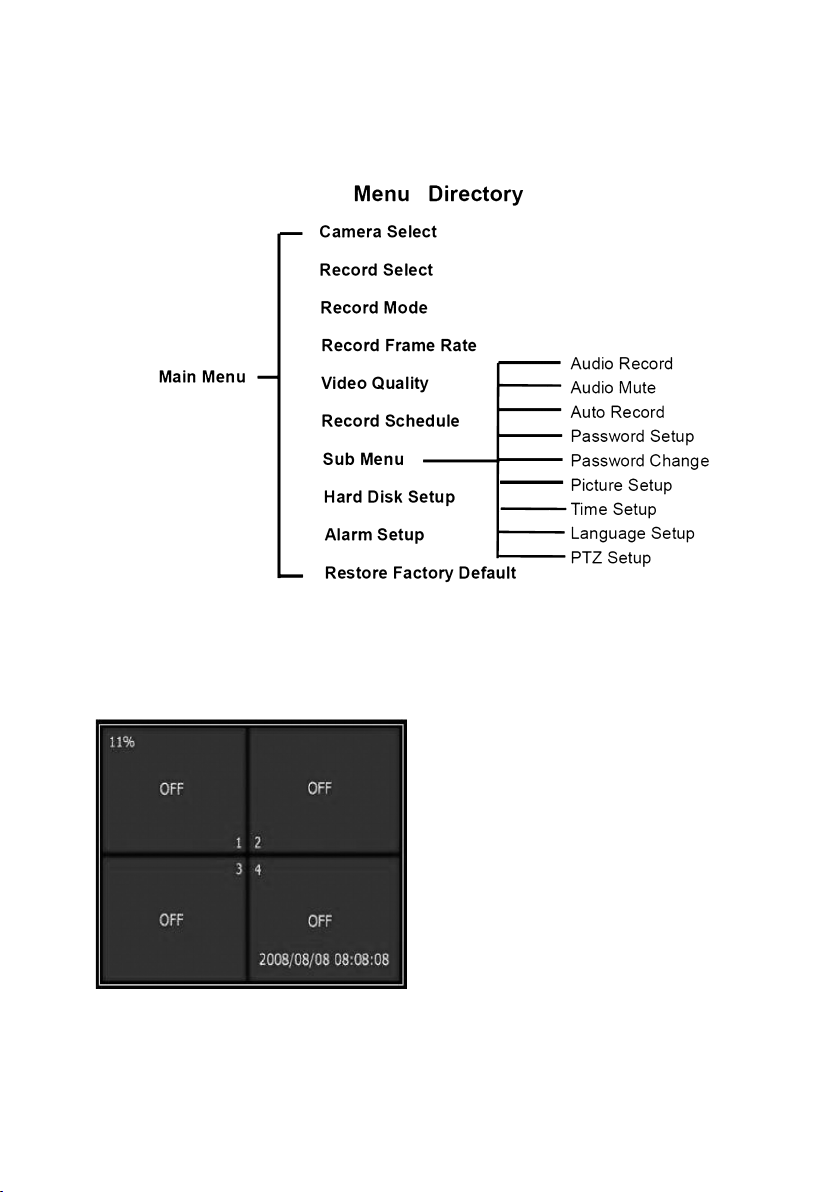
16
11.1 Hauptmenü-Übersicht
Das Hauptmenü ist wie folgt strukturiert:
11.2 Menüoption „CAMERA SELECT“
Das Menü „CAMERA SELECT“ erlaubt es KameraEingänge zu aktivieren oder zu deaktiveren.
Drücken Sie die Taste Tasten „CH1 bis CH4“ (7, 8, 9,
10, 36) um den jeweiligen Kamera-Eingang zu aktivieren bzw. zu deaktivieren.
ON = aktiviert, OFF = deaktiviert
Das links gezeigte Bild stellt den Hauptbildschirm bei
„deaktivierten“ Kamera-Eingängen dar.
☞
Beachten Sie, dass deaktivierte Kamerakanäle nicht mit aufgezeichnet werden.
Beachten Sie hierzu auch das Kapitel „11.3 Menüoption RECORD SETUP“.
Page 18
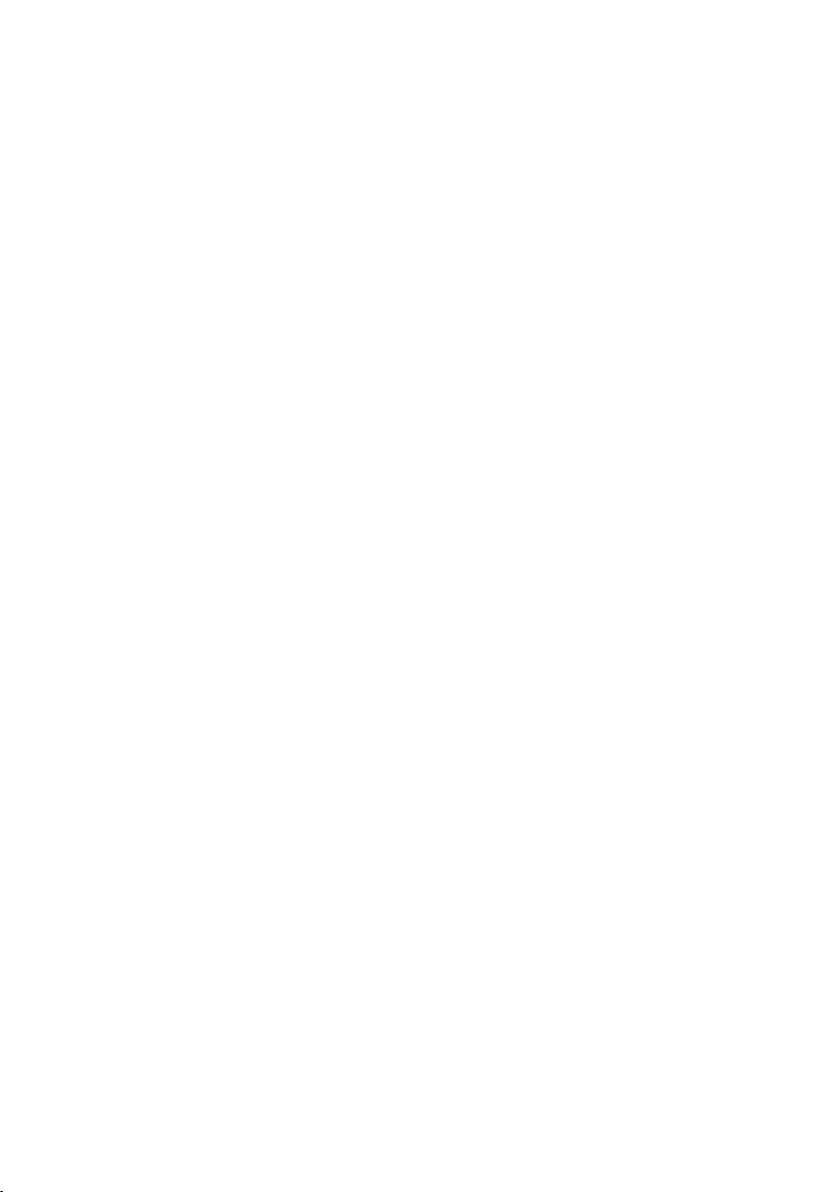
17
11.3 Menüoption „RECORD SELECT“
Das Menü „RECORD SELECT“ bietet die Möglichkeit Kamera-Eingänge festzulegen, welche bei einer
Aufzeichnung aktiviert bzw. deaktiviert sein sollen.
Verfahren Sie bei den Einstellungen in gleicher Weise wie im Kapitel „11.2 Menüoption CAMERA
SELECT“.
☞
Sofern ein Kamera-Eingang im Menü „11.2 Menüoption CAMERA SELECT“ deaktiviert wurde ist dieser automatisch für eine Aufzeichnung deaktiviert. Der LCD Monitor mit Digitalrekorder zeigt in diesem Fall „OFF“ für den deaktivierten Kamera-Eingang an.
11.4 Menüoption „RECORD MODE“
Im Menüpunkt „RECORD MODE“ kann eingestellt werden auf welche Weise eine Aufzeichnung getätigt
werden soll. Drücken Sie die Taste „SEL/EDIT“ (16, 42) um den gewünschten Modus zu wählen. Hierzu
stehen zwei Auswahlmöglichkeiten zur Verfügung:
EACH Mode:
Wird die Option „EACH“ gewählt, so speichert der LCD Monitor mit Digitalrekorder jeden Kamera-Kanal
in eine separate Videodatei. Dies hat den Vorteil, dass beim späteren Betrachten die Aufzeichnungen,
diese entweder in quadrierter oder im Vollbildmodus dargestellt werden können.
☞
Wenn der Modus „EACH“ gewählt wurde, so können Sie anhand der „CH1 bis CH4“
(7, 8, 9, 10, 36)) die einzelnen Kanäle im Vollbildmodus darstellen lassen, sowohl in
der LIVE-Ansicht, als auch während einer Aufzeichnung.
Drücken Sie die Taste „QUAD“ (11, 43) kurz um eine quadrierte Darstellung zu erhalten.
Um eine sequenzielle Umschaltung aller vier Kamera-Kanäle (Anzeige = jeweils 3
Sekunden) zu erhalten, halten Sie für ca. 6 Sekunden die Taste „QUAD“ (11, 43)
gedrückt. Die sequenzielle Umschaltung ist ausschließlich möglich, sofern der
EACH-MODE gewählt ist.
Beachten Sie, dass sich der LCD Monitor mit Digitalrekorder auf dem Hauptbildschirm befinden muss, um diese Funktionen nutzen zu können. Zudem muss mindestens 1 Kamerasignal anliegen.
QUAD Mode:
Wird die Option „QUAD“ gewählt, so speichert der LCD Monitor mit Digitalrekorder alle vier KameraKanäle in eine einzelne Videodatei.
Page 19
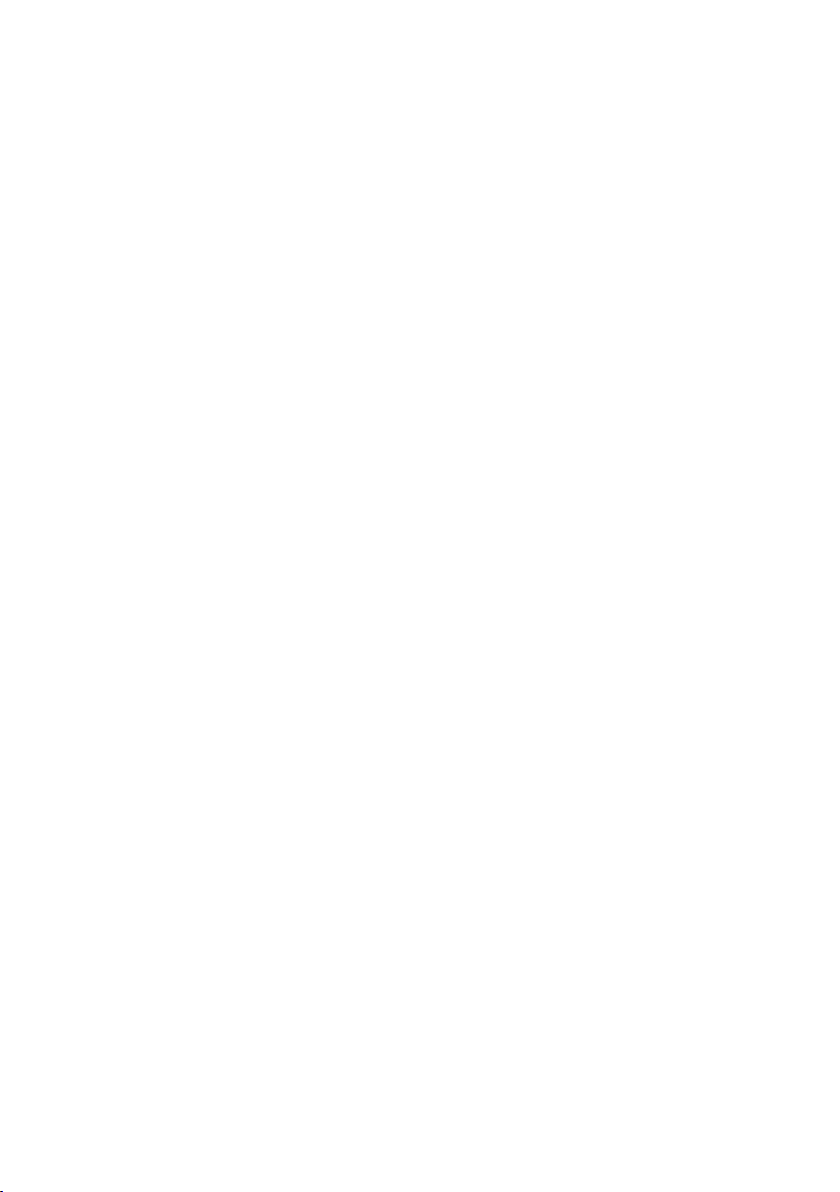
18
☞
Wenn der Modus „QUAD“ gewählt ist, so ist eine sequenzielle Umschaltung nicht
möglich.
Beim späteren Betrachten der Aufzeichnungen ist lediglich eine quadrierte Darstellung möglich.
Bei der Aufzeichnung im QUAD-Modus wird erheblicher Speicherplatz gespart.
11.5 Menüoption „RECORD FRAMERATE“
Anhand der Menüoption „RECORD FRAME“ wird die Anzahl der Bilder pro Sekunde (= frames per
second) festgelegt. Drücken Sie die Taste „SEL/EDIT“ (16, 42) um die gewünschte Einstellung zu tätigen. Je mehr Bilder pro Sekunde Sie wählen, desto flüssiger ist Wiedergabe der aufgezeichneten Videodateien.
PAL-Videoformat:
Von Werk aus ist eine Bildrate von 25 Bildern pro Sekunde eingestellt.
Einstellbare Werte sind: 25, 12, 8, 6, 4, 3, 2, 1
NTSC-Videoformat:
Von Werk aus ist eine Bildrate von 30 Bildern pro Sekunde eingestellt.
Einstellbare Werte sind: 30, 15, 10, 7, 5, 4, 2
☞
Beachten Sie, dass eine höhere Bildrate zwar eine flüssigere Bildwiedergabe
gewährleistet, jedoch auch erheblich mehr Speicherplatz benötigt.
11.6 Menüoption „VIDEO QUALITY“
Via der Menüoption „VIDEO QUALITY“ kann die Bildaufzeichnungsqualität festgelegt werden.
Es stehen 3 Einstellungsmöglichkeiten zur Verfügung:
• High (gute Bildqualität)
• Normal (mittlere Bildqualität)
• Low (geringe Bildqualität)
Drücken Sie die Taste „SEL/EDIT“ (16, 42) um die gewünschte Einstellung zu tätigen.
☞
Beachten Sie, dass eine hohe Bildqualität mehr Speicherplatz benötigt als eine
geringe Bildqualität.
Page 20
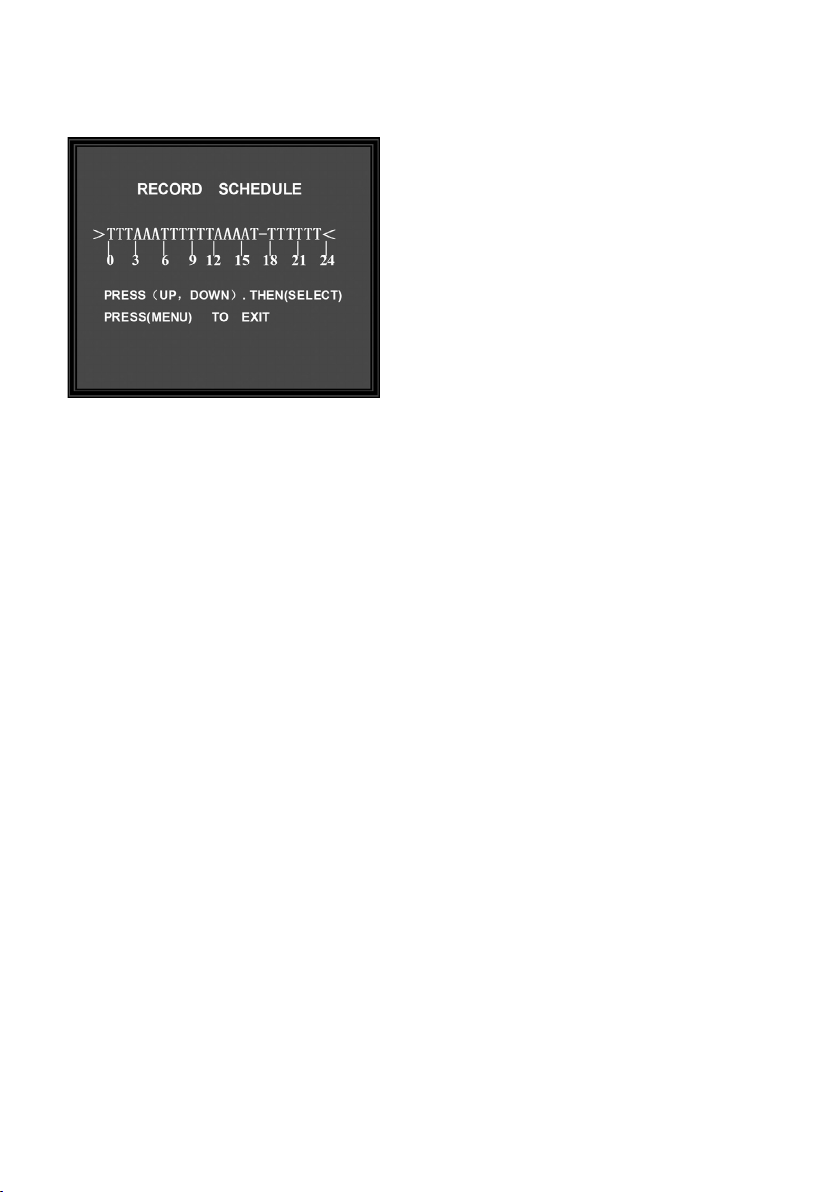
19
11.7 Menü „RECORD SCHEDULE“
Das Menü „RECORD SCHEDULE“ ermöglicht es
einen Zeitplan zu erstellen, wann welcher Aufnahmemodus aktiv sein soll.
Hierzu stehen 3 Einstellungsmöglichkeiten zur Verfügung:
- (= NO-RECORD)
(es findet zu diesem Zeitpunkt keine Aufzeichnung
statt)
T
(der Digitalrekorder zeichnet stetig auf zu diesem
Zeitpunkt)
A
(hierbei wird eine Aufzeichnung gestartet, sobald
ein Sensor auslöst, welcher an das Anschlussterminal „ALARM/SENSOR/RS485“ (30) angeschlossen wurde oder eine Bewegung im Bild erkannt
wurde.
Benutzen Sie die Tasten „UP“ (15, 47), „DOWN“ (25,
48), um den gewünschten Zeitpunkt auszuwählen.
Drücken Sie anschließend die Taste „SEL/EDIT“ (16,
42) um den gewünschten Aufnahmemodus auszuwählen.
☞
Beachten Sie, dass die getätigten Einstellungen im Menü „RECORD SCHEDULE“
erst aktiviert werden müssen. Verlassen Sie hierzu das Hauptmenü und kehren Sie
zur Betrachtung der 4-Kamera-Eingänge auf den Hauptbildschirm zurück. Drücken
Sie nun die Taste „REC“ (23, 39). Nachdem die Taste „REC“ (23, 39) gedrückt wurde
startet umgehend eine Aufnahme, sofern der Aufnahmemodus des momentanen
Zeitpunktes „T“ beträgt. Sofern der Aufnahmemodus des momentanen Zeitpunktes
„A“ ist, startet erst dann eine Aufnahme, wenn eine Bewegung erkannt wird oder ein
Sensor auslöst.
11.8 Sub Menu - Menüoption „AUDIO RECORD“
Anhand der Menüoption kann festgelegt werden, ob das Audio-Signal (welches am Anschluss „AUDIO
INPUT“ (35) eingespeist wird) mit aufgezeichnet werrden soll (= AUDIO RECORD „ON“) oder nicht (=
AUDIO RECORD „OFF“).
Drücken Sie die Taste „SEL/EDIT“ (16, 42) um die gewünschte Option auszuwählen.
Page 21
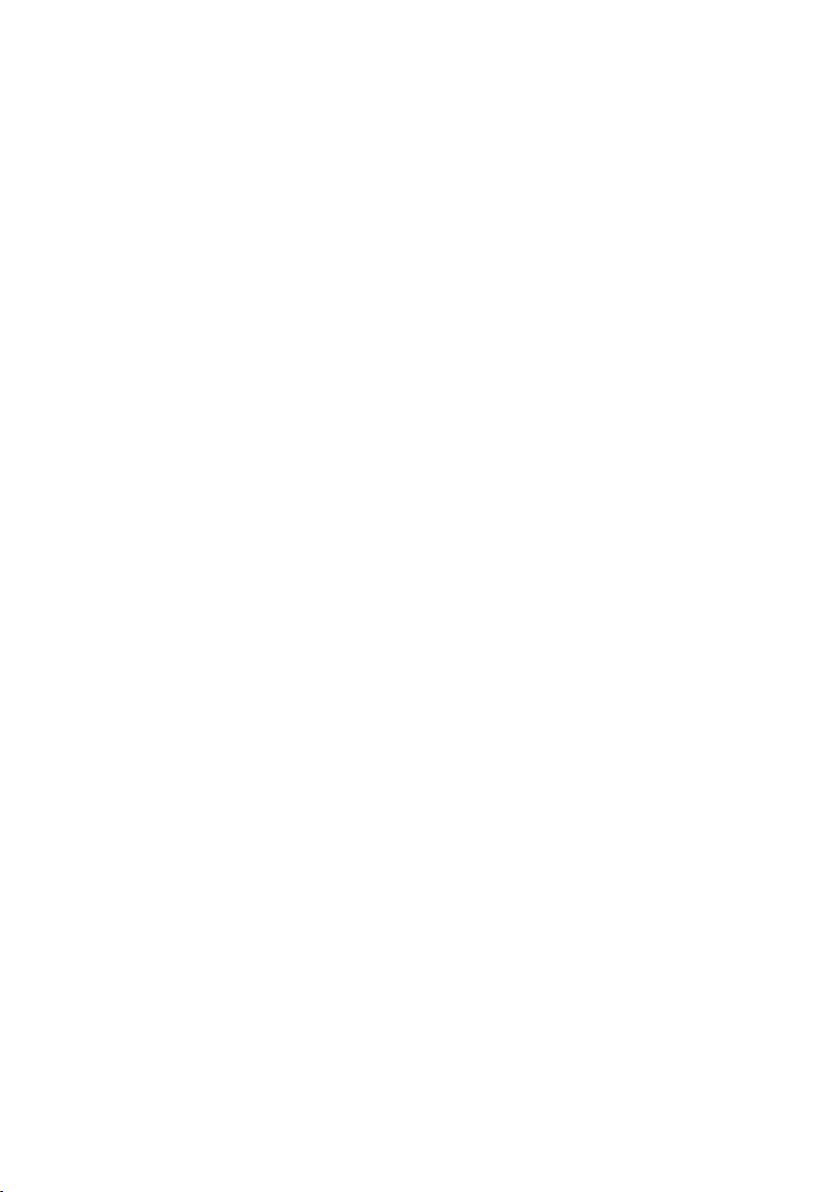
20
11.9 Sub Menu – Menüoption „AUDIO MUTE“
Via der Menüoption „AUDIO MUTE“ kann festgelegt werden, ob das Audio-Signal (welches am
Anschluss „AUDIO INPUT“ (35) eingespeist wird) über den „Lautsprecher“ (17) wiedergegeben werden
soll (= AUDIO MUTE „ON“) oder nicht (= AUDIO MUTE „OFF“).
Drücken Sie die Taste „SEL/EDIT“ (16, 42) um die gewünschte Option auszuwählen.
11.10 Sub Menu – Menüoption „AUTO RECORD“
Wird diese Option auf „ON“ gesetzt, so wird automatisch eine Aufzeichnung gestartet, sofern 5 Minuten
keinerlei Eingabe erfolgt.
Ist die Option „AUTO RECORD“ auf „OFF“ gesetzt so erfolgt erst bei Drücken der Taste „REC“ (23, 39)
eine Aufnahme.
☞
Ob eine Aufzeichnung bei Drücken der Taste „REC“ (23, 39) erfolgt ist abhängig von
den Einstellungen, welche im Kapitel „11.7 Menü RECORD SCHEDULE“ getätigt wurden. Beachten Sie daher in jedem Fall das Kapitel „11.7 Menü RECORD SCHEDULE“.
11.11 Sub Menu – Menüoption
„PASSWORD SETUP“
Der LCD Monitor mit Digitalrekorder ist mit einem Passwortschutz ausgestattet. Setzen Sie diese Option
auf „ON“ um die Passwortschutz-Funktion zu aktivieren.
Drücken Sie die Taste „SEL/EDIT“ (16, 42) um die gewünschte Option auszuwählen.
☞
Ist die Passwortschutz-Funktion auf „ON“ gesetzt, so werden Sie nach einem Passwort gefragt sobald Sie eine Aufnahme stoppen möchten oder das Hauptmenü aufrufen möchten.
Werkspasswort (default): Drücken Sie 6-mal die Taste „CH1“ (7, 28).
Page 22
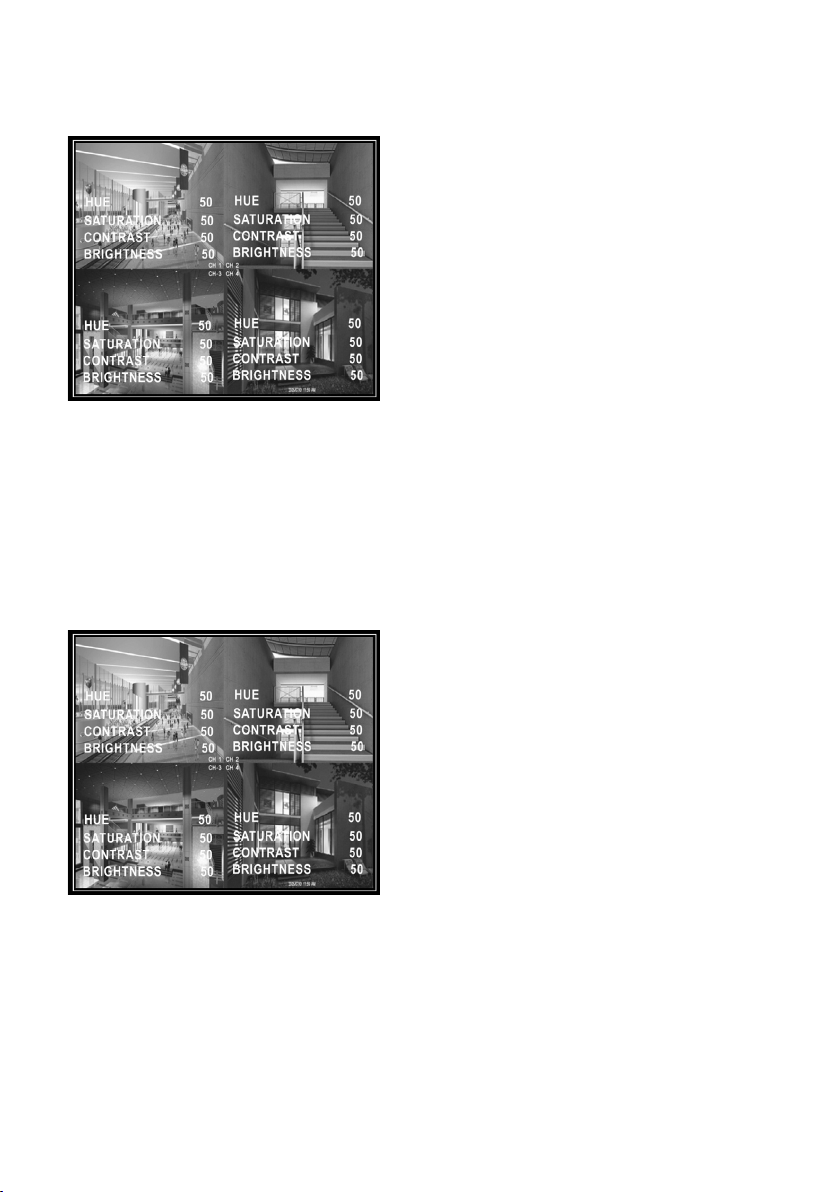
21
11.11.1 Sub Menu – Menü „PASSWORD CHANGE“
In diesem Untermenü kann das Passwort geändert
werden.
• Geben Sie bei „CURRENT PASSWORD“ das
aktuelle Passwort ein.
• Geben Sie bei „NEW PASSWORD“ Ihr gewünschtes neues Passwort ein (das Passwort muss 6 Tastenbetätigungen lang sein).
• Wiederholen Sie bei „CONFIRM PASSWORD“ Ihr
neu festgelegtes Passwort.
Zur Passwort-Festlegung können alle Tasten verwendet werden, ausser der Taste „MENU/ESC“ (14)
sowie „MENU“ (41).
11.12 Sub Menu – Menü „PICTURE SETUP“
Im Menü „PICTURE SETUP“ können Sie für jeden einzelnen Kamera-Kanal die Einstellungen für Farbton (HUE), Sättigung (SATURATION), Kontrast (CONTRAST) sowie Helligkeit (BRIGHTNES) einstellen.
Die Einstellungswerte können von 0 bis 99 gewählt werden.
Tastenfunktionen:
• Die Tasten „Up“ (15, 47), „Down“ (25, 48) um den
Cursor zu bewegen.
• Die Tasten „STOP“ (22, 45), „REC“ (23, 39) dient
dazu um Einstellwerte zu erhöhen bzw. zu verringern.
• Die Tasten „CH1 bis CH4“ (7, 8, 9, 10, 36) sowie
die Taste „QUAD“ (11, 43) dienen zur direkten
Kanal-Wahl bzw. zur Ansicht für die quadrierte
Darstellung.
• Mit der Taste „MENU/ESC“ (14) sowie „MENU“
(41) verlassen Sie das Menü PICTURE SETUP.
☞
Von Werk aus sind alles Einstellungen auf den Wert 50 gesetzt.
Page 23
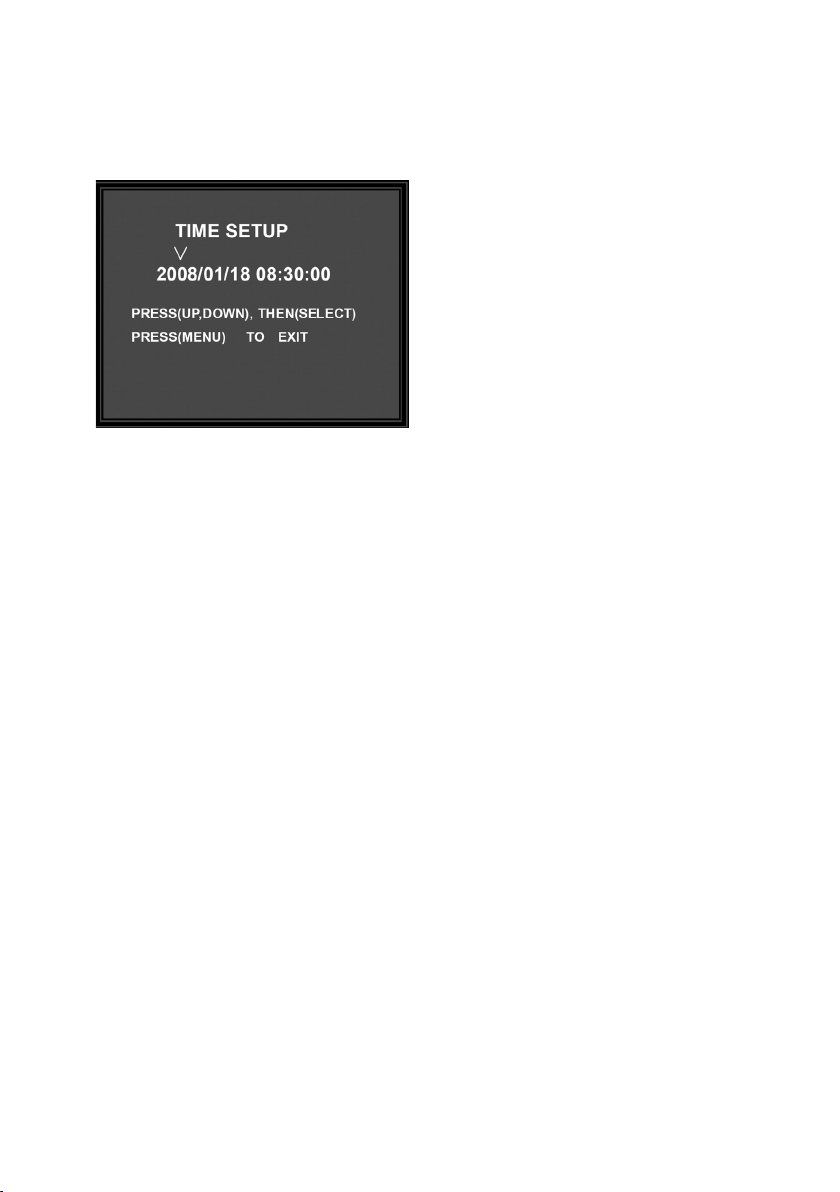
22
11.13 Sub Menu – Menü „TIME SETUP“
In diesem Menü kann die Uhrzeit sowie das Datum eingestellt werden.
Tastenfunktionen:
• Die Tasten „Up“ (15, 47), „Down“ (25, 48) um den
Cursor zu bewegen.
• Taste „SEL/Edit“ (16, 42) dient dazu um Einstellwerte zu erhöhen bzw. zu verringern.
• Mit der Taste „MENU/ESC“ (14) sowie „MENU“
(41) verlassen Sie das Menü.
11.14 Sub Menu – Menü „LANGUAGE SETUP“
Sie können sechs verschiedene Menüsprachen auswählen: Englisch, Italienisch, Französisch, Polnisch,
Spanisch, Portugiesisch.
• Die Tasten „Up“ (15, 47), „Down“ (25, 48) um den Cursor zu bewegen.
• Taste „SEL/Edit“ (16, 42) dient dazu um die gewünschte Sprache auszuwählen.
• Mit der Taste „MENU/ESC“ (14) sowie „MENU“ (41) verlassen Sie das Menü.
☞
Beachten Sie, dass von Werk aus die Menüsprache auf Englisch eingestellt ist. Bei
Auswahl einer anderen Menüsprache weichen sämtliche Menünamen, Untermenünamen sowie die Namen der Menüoptionen von dieser Bedienungsanleitungen ab.
Diese Anleitung basiert auf der englischen Menüsprache!
Page 24
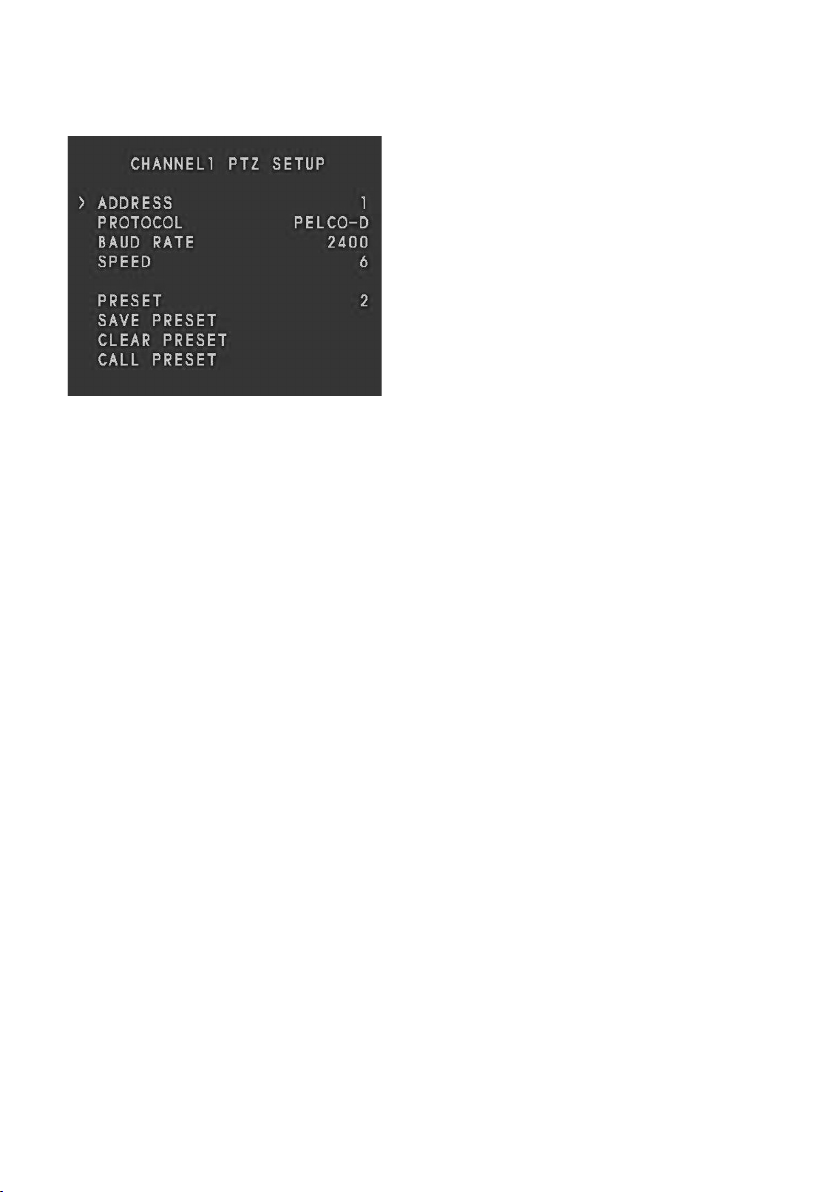
23
11.15 Sub Menu – Menü „PTZ SETUP“
In diesem Menü können Einstellungen für eine angeschlossene Schwenk-, Neige-, Zoomkamera getätigt
werden.
Wählen Sie den gewünschten Kamera-Eingang für
welchen Sie die PTZ (= PAN, TILT, ZOOM) Einstellungen tätigen möchten.
ADRESS: Adresse der Kamera „0-255“ (PELCO-D)
und „0-31“ (PELCO-P).
PROTOCOL: Wählen Sie das benötigte Protokol für
Ihre Schwenk-, Neige-, Zoomkamera (PELCO-D,
PELCO-P).
BAUD RATE: Drücken Sie die Taste „SEL/EDIT“ (16,
42) um den gewünschten Wert einzustellen (1200,
2400, 4800, 9600, 19200 bps).
SPEED: Es sind verschiedene Geschwindigkeitsstufen einstellbar (1-9).
PRESET: Vergeben Sie eine Nummer um die Einstellungen „ADRESS, PROTOCOL, BAUD RATE,
SPEED darunter zu speichern.
SAVE PRESET: Speichern Sie die Voreinstellungen
CLEAR PRESET: Voreinstellungen löschen
CALL PRESET: Voreinstellungen aufrufen
Tastenfunktionen:
Taste „SEL/EDIT“ (16, 42): Einstellungen bestätigen/übernehmen
Taste Tasten „Up“ (15, 47), „Down“ (25, 48): Cursor bewegen
Taste „REC“ (23, 39), „STOP“ (22, 45): Einstellungswert ändern
Tasten „CH1 bis CH4“ (7, 8, 9, 10, 36): Kamera schwenken oder neigen
Taste „REW“ (18, 38), „FWD“ (21, 44): Zoom
Taste „PAUSE“ (19, 40), „PLAY“ (20, 37): Focus
☞
Eine geeignete Schwenk-, Neige-, Zoomkamera ist nicht im Lieferumfang und nur
optional erhältlich. (Auch PTZ-Kamera genannt; = PAN-, TILT- and ZOOM CAMERA).
Während Sie sich in der Live-View Ansicht auf dem Hauptbildschirm befinden können Sie durch drücken der Taste „PTZ“ (26, 46) das PTZ SETUPaufrufen. Wählen Sie
den gewünschten Kamera-Eingang aus.
Anhand der Tasten „UP“ (15, 47), „DOWN“ (25, 48), „MENU/ESC“ (14), „MENU“ (41),
„SEL/EDIT“ (16, 42) kann die PTZ-Kamera gesteuert werden.
Page 25
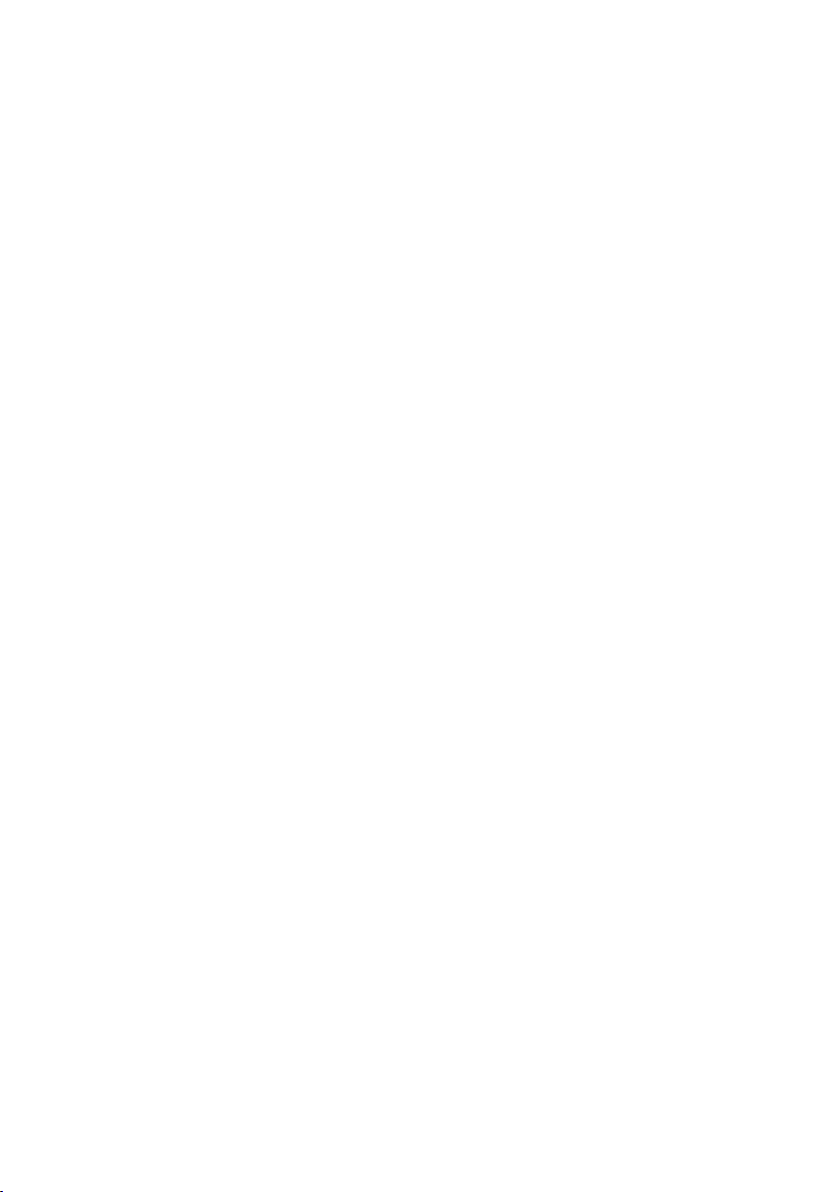
24
11.16 Menü „HARD DISK SETUP“
Im folgenden werden Ihnen die Menüoptionen sowie die Status-Anzeigen des Menüs „HARD DISK
SETUP“ erläutert:
OVERWRITE ENABLED
Setzen Sie diese Menüoption auf „YES“, so werden bei erreichen der vollen Festplattenkapazität automatisch die ältest aufgezeichneten Videodateien überschrieben und ersetzt durch aktuelle.
Setzen Sie diese Menüoption auf „NO“, so werden bei erreichen der vollen Festplattenkapazität automatisch alle Aufzeichnungen gestoppt.
MASTER HDD SIZE
Die Status-Anzeige „HDD-SIZE“ zeigt Ihnen die Gesamtkapazität der installierten Festplatte an.
MASTER HDD USED
Die Status-Anzeige „HDD USED“ zeigt Ihnen die belegte Speicherkapazität in MB (= MegaByte) sowie
den dementsprechenden Prozentwert in % an.
MASTER HDD FORMAT
Wählen Sie diese Menüoption um sämtlich gespeicherte Daten auf der installierten Festplatte zu
löschen.
Sie werden aufgefordert das Passwort einzugeben sobald Sie diese Menüoption anwählen.
☞
Benutzen Sie die Funktion „HDD FORMAT“ in jedem Fall, sofern Sie die installierte
Festplatte erstmalig mit dem LCD Monitor inkl. Digitalrekorder verwenden.
Da in dieser Version des LCD Monitors mit Digitalrekorder keine zweite Festplatte
installiert werden kann sind die Menüoptionen SLAVE HDD SIZE, SLAVE HDD USED,
SLAVE HDD FORMAT ohne Funktion.
Page 26
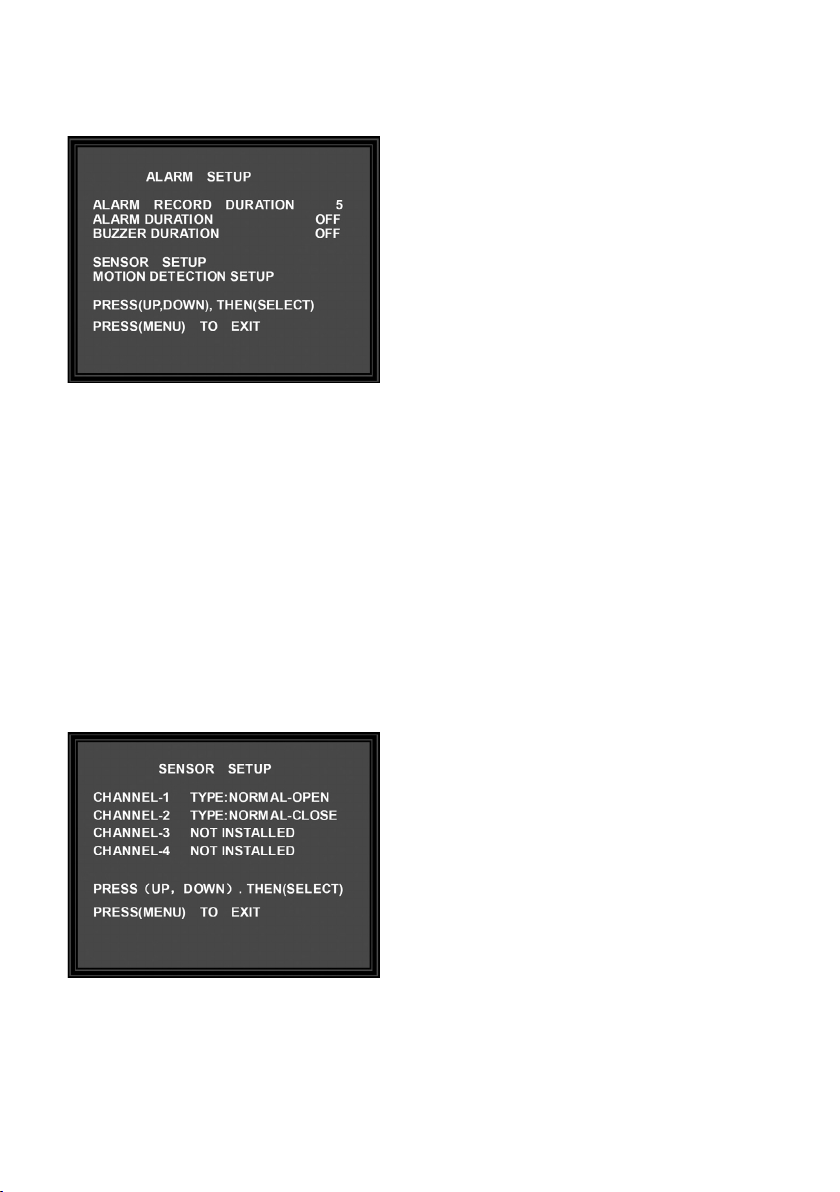
25
11.17 Menü „ALARM SETUP“
Die ALARM RECORD DURATION gibt an, wie lange
(in Sekunden) eine Aufzeichnung dauern soll, ab dem
Zeitpunkt einer Bewegungserkennung oder ab dem
Zeitpunkt der Auslösung eines Sensors.
ALARM DURATION:
Anhand der Einstellung ALARM DURATION kann
festgelegt werden wie lange der Relaisausgang
ALARM am „Anschlussterminal“ (30) aktiviert werden
soll, ab dem Zeitpunkt einer Bewegungserkennung
oder Sensorauslösung.
BUZZER DURATION:
Anhand dieser Einstellung kann festgelegt werden
wie lange der interne akustische Alarmgeber aktiviert
werden soll ab dem Zeitpunkt einer Bewegungserkennung oder Sensorauslösung.
Folgende Einstellungen sind möglich:
OFF (= akustischer Alarm ist deaktiviert)
5, 10, 15, 20, 25, 30 (= Zeit in Sekunden der akusti-
schen Alarmierung)
CONT (= kontinuierlicher akustischer Alarm, welcher
nur durch Drücken einer Taste deaktiviert werden
kann)
11.17.1 Untermenü „SENSOR SETUP“
In diesem Menü muss eingestellt werden, welche Art
von Schließkontakt an den entsprechenden SensorAnschlüssen am „Anschlussterminal“ (30) angeschlossen ist.
Mögliche Einstellungen:
• NOT INSTALLED (= es ist kein Sensor ange-
schlossen)
• TYPE: NORMAL-OPEN (= es ist ein Sensor ange-
schlossen mit NO-Kontakt)
• TYPE: NORMAL-CLOSE (= es ist ein Sensor
angeschlossen mit NC-Kontakt)
☞
Wenn Sie nicht sicher sind, welche Art von Schließkontakt Ihr Sensor besitzt, so
wenden Sie sich an einen Fachmann.
Page 27
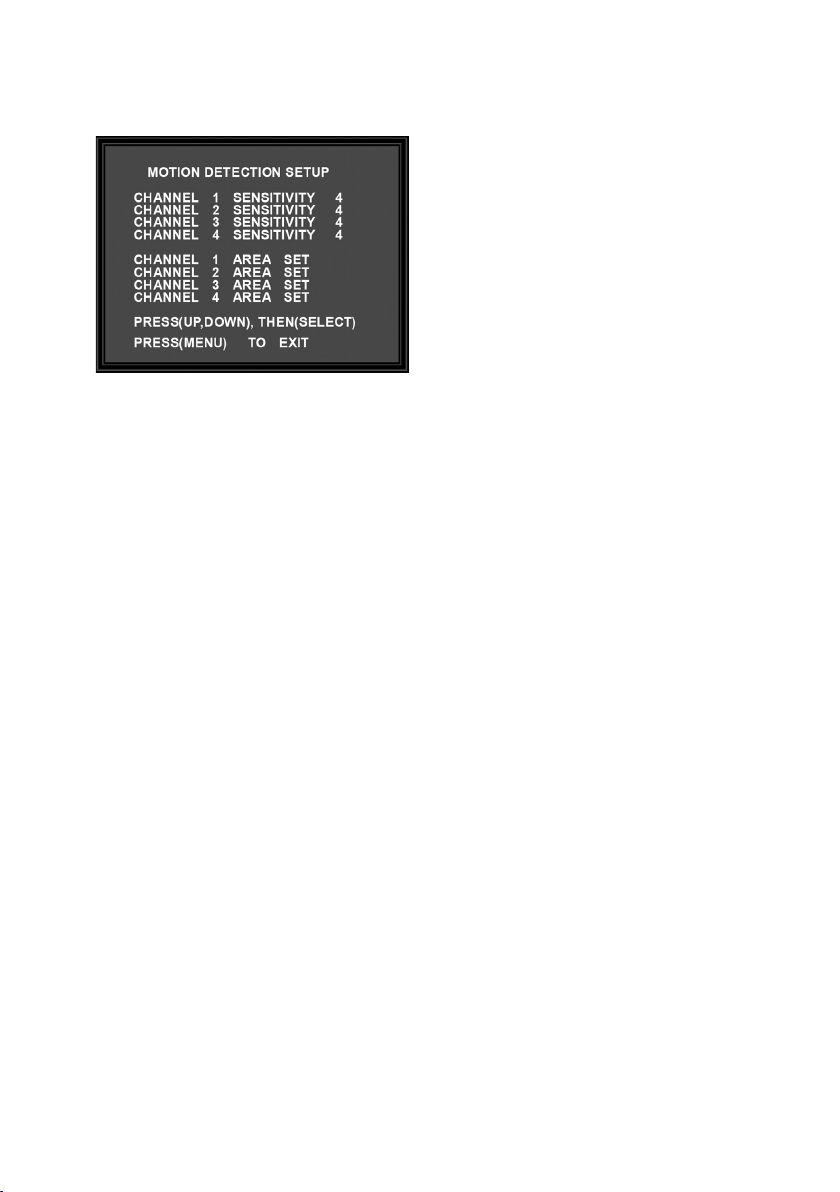
26
11.17.2 Untermenü „MOTION DETECTION SETUP“
SENSITIVITY
Anhand der Einstellungen CHANNEL X SENSITIVITY (X steht für die entsprechende Kamera-Kanalnummer) kann die Bewegungserkennungs-Empfindlichkeit eingestellt werden.
Es ist ein Einstellwert von 1 bis 9 oder OFF möglich.
1 = sehr hohe Empfindlichkeit
9 = geringe Empfindlichkeit
OFF = Bewegungserkennung deaktiviert
Anhand der Tasten „UP“ (15, 47), „DOWN“ (25, 48)
kann der Cursor bewegt werden. Via der Taste
„SEL/EDIT“ (16, 42) ändern Sie den gewünschten
Wert.
AREA SET
Hier kann für jeden einzelnen Kanal der Bewegungserfassungsbereich festgelegt werden.
Tastenfunktionen:
• Die Tasten „UP“ (15, 47), „DOWN“ (25, 48) dienen dazu um den Bereich für die Bewegungserkennung nach oben bzw. unten zu bewegen.
• Die Tasten „REW“ (18, 38), „FWD“ (21, 44) dienen dazu um den Bereich für die Bewegungserkennung nach links bzw. rechts zu bewegen.
• Taste Taste „SEL/EDIT“ (16, 42) dient dazu um den Bewegungserfassungsbereich zu aktivieren (der
Bereich erscheint transparent) bzw. zu deaktivieren (der Bereich wird schattig markiert). Bei deaktiviertem Erfassungsbereich wird keine Bewegung erkannt.
☞
Beachten Sie hierzu auch das Kapitel „11.7 Menü RECORD SCHEDULE“.
11.18 Menüoption
„RESTORE FACTORY DEFAULT“
Wählen Sie diese Menüoption aus und drücken Sie die Taste „SEL/EDIT“ (16, 42) um die Werkseinstellungen wiederherzustellen.
Page 28
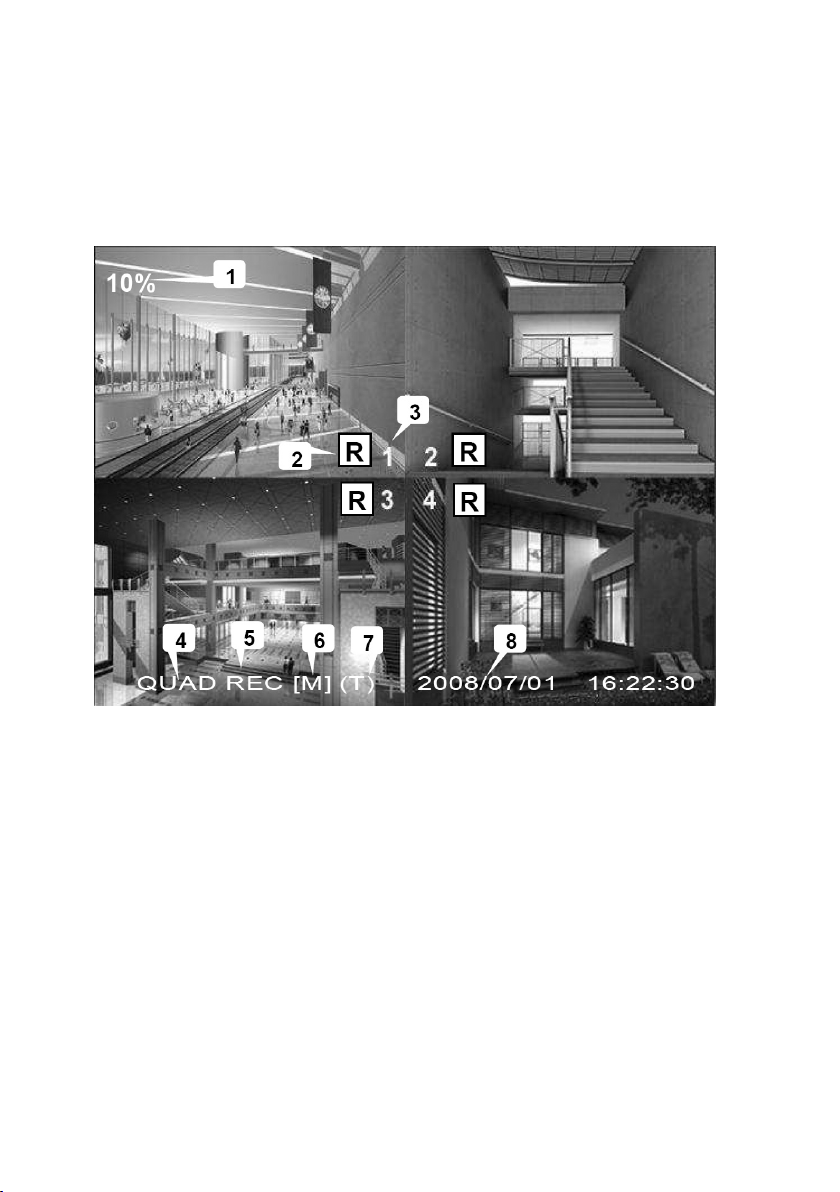
27
12. Aufzeichnung starten
Drücken Sie auf dem Hauptbildschirm die Taste „REC“ (23, 39) um eine Aufzeichnung bzw. eine Aufzeichnung bei Bewegungserkennung zu starten.
☞
Beachten Sie hierzu in jedem Fall das Kapitel „11.7 Menü RECORD SCHEDULE“.
1) Hier wird in Prozent dargestellt wieviel Kapazität auf der installierten SATA-Festplatte bereits
belegt ist.
2) Die Darstellung eines „R“ bedeutet, dass auf diesem Kamera-Kanal momentan eine Aufzeichnung
stattfindet.
3) Kamara-Kanal-Nummer
4) Aufzeichnungs-Modus (EACH oder QUAD, siehe auch Kapitel „11.4 Menüoption RECORD MODE“)
5) Status (REC, Play, FF1, FF2, FF3, REW, PAUSE)
6) Festplatteninformation – [M] = Master-Fesplatte, [S] = Slave-Festplatte
7) Statusinformation; zeigt an welche Aufzeichnungsart momentan aktiv ist. Mögliche Aufzeichnungsarten können sein T, A, F (FORCED) oder – (= OFF, deaktiviert).
8) Datum und Uhrzeit (die Uhrzeit wird am rechten unteren Bildschirmrand dargestellt)
☞
Sobald die volle Festplattenkapazität erreicht wurde und somit die anfänglich aufgezeichneten Daten überschreiben werden, so wird ein * (= Stern-Symbol) rechts
neben der Uhrzeit am rechten unteren Bildschirmrand dargestellt.
Page 29
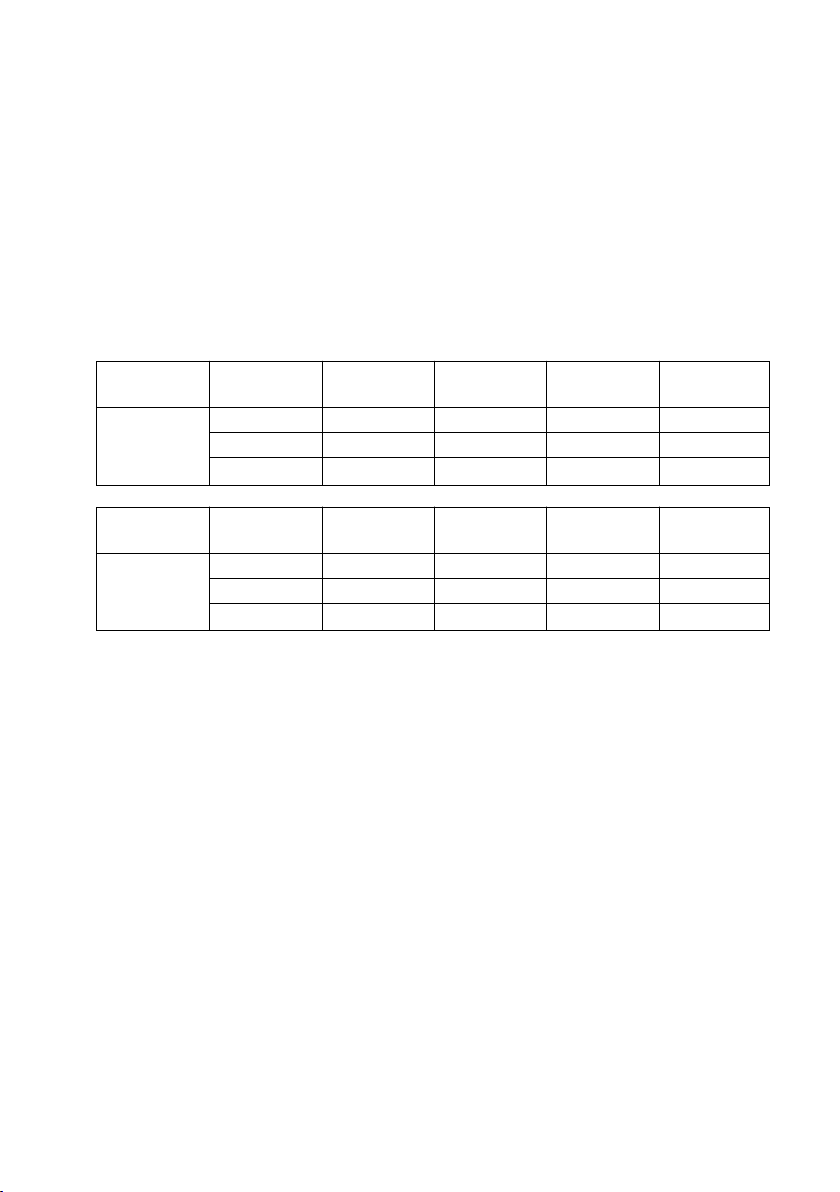
28
13. Aufzeichnung stoppen
Um eine Aufzeichnung zu stoppen Drücken Sie die Taste „STOP“ (22, 45).
Sofern Sie den Passwortschutz aktiviert haben, werden Sie aufgefordert das Passwort einzugeben (siehe Kapitel: „11.11 Sub Menu – Menüoption PASSWORD SETUP“).
14. Übersicht Aufnahmedauer
Ungefähre Aufnahmedauer basierend auf einer 120 GB Festplatte (Einstellung = QUAD Mode, siehe
Kapitel „11.4 Menüoption RECORD MODE“) in Stunden:
Video- Qualität 30fps 15fps 7fps 1fps
Modus (Kbyte/frame)
NTSC Hoch (20) 58 117 251 1748
Normal (15) 78 155 333 2330
Gering (12) 97 194 416 2913
Video- Qualität 25fps 12fps 6fps 1fps
Modus (Kbyte/frame)
PAL Hoch (20) 70 146 291 1748
Normal (15) 93 194 388 2330
Gering (12) 117 243 485 2913
Sie können die ungefähre Aufnahmedauer in Stunden mit folgender Formel selbst berechnen:
120 (G Byte) x 1024 (M Byte) x 1024 (K Byte)
geteilt durch:
15 (Kbyte/frame) x 7 (frame/sec.) x 60 (sec.) x 60 (min.)
Ungefähre Aufnahmedauer = 332 Stunden
15. Abspielen der bereits abgespielten
Videoaufzeichnungen
Drücken Sie die Taste „Play“ (20, 37) um sich die Videoaufzeichnungen anzeigen zu lassen. Hierzu
muss sich der LCD Monitor mit Digitalrekorder auf dem Hauptbildschirm befinden.
Drücken Sie die Tasten „Up“ (15, 47) bzw. „Down“ (25, 48) um den Cursor nach oben bzw. unten zu
bewegen. Via der Taste „Play“ (20, 37) starten Sie das abspielen der markierten Videodatei.
Page 30
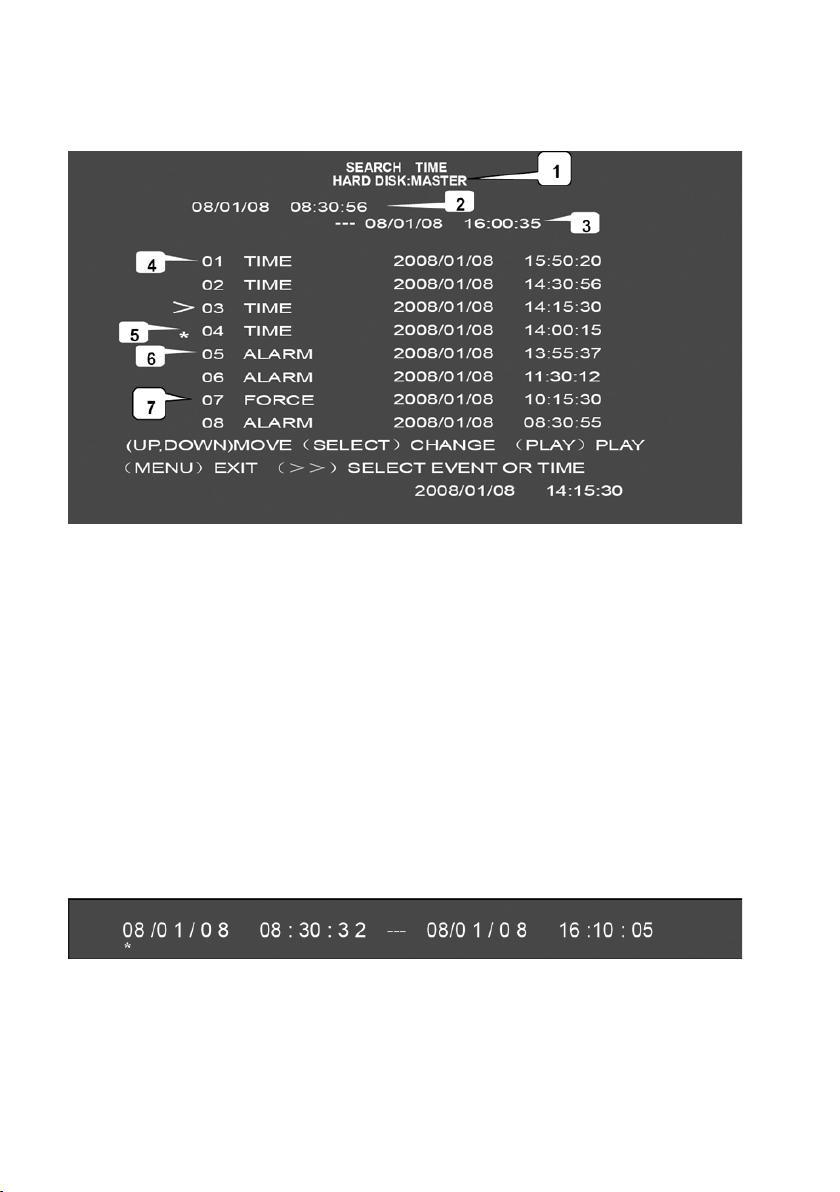
29
Auf die Festplatte können bis zu 191 Ereignisse gespeichert werden. Drücken Sie die Taste „CH2“ (8,
32) bzw. „CH3“ (9, 36) um eine Bildschirmseite vor bzw. zurück zu blättern.
1) Festplatteninformation 5) Ein * (Sternchen) bedeutet, dass diese
2) Startzeit Aufzeichnung noch nicht abgespielt wurde.
3) Endzeit 6) ALARM: Ereignisaufzeichnung durch
4) TIME: kontinuierliche Aufzeichnung Sensorauslösung oder Bewegungserkennung.
7) FORCE: Forced Aufnahme
Wenn Sie die Uhrzeit und das Datum der gewünschten Aufzeichnung wissen, so können Sie danach mit
Hilfe der Suchfunktion suchen:
• Drücken Sie, während Sie sich auf der Bildschirmanzeige befinden auf welcher sämtliche Aufzeichnungen aufgelistet werden, die Taste „FWD“ (21, 44).
• Drücken Sie die Tasten „Up“ (15, 47) bzw. „Down“ (25, 48) um den Cursor zu bewegen.
• Drücken Sie die Taste „SEL/EDIT“ (16, 42) um den Wert des Datum bzw. der Uhrzeit zu editieren.
• Drücken Sie die Taste „Play“ (20, 37) um die Aufzeichnung zu starten.
Ansicht der Suchfunktion:
Die Suchfunktion besteht aus dem Startdatum und der Startzeit der gewünschten Videoaufzeichnung,
dann erfolgt ein Trennstrich, rechts davon befindet sich das Enddatum sowie die Endzeit der gewünschten Videoaufzeichnung
Page 31

30
16. Installation und Erläuterung der mitgelieferten
Software
• Legen Sie die mitgelieferte CD-ROM in das Laufwerk Ihres PCs.
• Öffnen Sie das CD-ROM-Verzeichnis.
• Doppelklicken Sie auf die Installationsdatei um die Installation der Software zu starten.
• Folgen Sie den Anweisungen auf dem Bildschirm.
• Verbinden Sie den LCD Monitor mit Digitalrekorder via dem mitgelieferten USB-Kabel mit Ihrem PC.
• Klicken Sie auf das Icon um die Software zu starten.
☞
Wird der LCD Monitor mit Digitalrekorder nicht erkannt führen Sie folgende Schritte
durch:
• Schließen Sie das USB-Erkennungsprogramm und trennen Sie das USB-Kabel
vom PC.
• Drücken Sie zweimal die Taste „PLAY“ (20, 37).
• Schließen Sie das USB-Kabel an den PC an und starten Sie die Software neu.
1) Bild speichern 13)Bildweise Zurückspulen
2) Videoclip speichern 14)Zurückspulen
3) Konfiguration 15)Pause
4) Drucker 16)Play
5) Ereignisliste 17)Nächstes Einzelbild
6) DVR/PC-Modus 18)Schnelles Vorspulen
7) Kamerakanal 2 19)Fenster minimieren
8) Kamerakanal 1 20)Fenster schließen
9) QUAD Modus 21)Lautstärke Scrollbalken
10)Kamerakanal 3 22)Audio ON/OFF
11)Kamerakanal 4 23)Abspiel Scrollbalken
12)Schnelles Zurückspulen
Page 32

31
Klicken Sie den Button „1“ um ein Bild zu speichern. Der Viewer muss sich dazu im Pause-Modus befinden. Bilder können als .jpg oder .bmp gespeichert werden.
Während dem Abspielen eines Videoclips können Sie (während sich der Viewer im Pause-Modus befindet) auf den Button „2“ Klicken, um den Videoclip auf PC zu speichern in .mys oder .avi.
Klicken Sie den Button „3“ um den Pfad des gewünschten Speicherortes zu bestimmen. Klicken Sie
„CHANGE“ um den Pfad zu ändern.
Page 33

32
Klicken Sie auf den Button „4“ um das momentan dargestellte Bild zu Drucken.
Klicken Sie auf den Button „5“ um die Liste aller Ereignisse/Aufnahmen zu öffnen.
Klicken Sie auf den Button „6“ um in den PC-Modus zu wechseln.
Klicken Sie den Button „16“ um eine Videodatei abzuspielen.
Drücken Sie die Taste F1 auf Ihrer Tastatur um sich die Versionsnummer der Software anzeigen zu lassen
.
17. Wechsel der Backup-Batterie des LCD Monitor
mit Digitalrekorder
• Stellen Sie sicher, dass das Netzteil vom LCD Monitor mit Digitalrekorder getrennt ist.
• Entfernen Sie die Schrauben der „Abdeckung des Festplattenschachtes“ (27).
• Nehmen Sie die „Abdeckung des Festplattenschachtes“ (27) vorsichtig ab.
• Entnehmen Sie die leere 3V Knopfzellenbatterie (Typ: CR1220).
• Legen Sie polungsrichtig (Pluspol muss nach oben zeigen) eine neue 3V Knopfzellenbatterie des
Typs CR1220 ein.
• Legen Sie die „Abdeckung des Festplattenschachtes“ (27) vorsichtig in den LCD Monitor mit Digital-
rekorder und befestigen Sie diese via den zuvor entnommen Schrauben.
• Schließen Sie das Netzteil wieder an.
Page 34

33
18. Batteriewechsel Fernbedienung
Sofern die Reichweite der mitgelieferten Fernbedienung nachlässt ist es nötig die Batterien (2 x 1,5 V AA
Typ: Mikro) auszutauschen.
Um einen ordnungsgemäßen Batteriewechsel zu gewährleisten gehen Sie wie folgt vor:
• Nehmen Sie die Fernbedienung und ziehen Sie das Batteriefach auf der Rückseite nach unten
hin ab.
• Entnehmen Sie die verbrauchten Batterien.
• Legen Sie polungsrichtig zwei neue Batterien des Typs Mikro (AAA) in die Batteriehalterung ein.
• Schieben Sie die Batteriehalterung wieder auf die Fernbedienung auf.
19. Wartung und Reinigung
Bevor Sie das Gehäuse des LCD Monitors mit Digitalrekorder außen reinigen trennen Sie das Netzteil
vom LCD Monitor mit Digitalrekorder. Zur Reinigung der Außenseite des LCD Monitors mit Digitalrekorder und der Fernbedienung genügt ein sauberes, trockenes und weiches Tuch.
Bis auf die beschriebenen Batteriewechsel sind keine zu wartenden Teile an diesem Produkt vorhanden.
20. Entsorgung
a) Allgemein
Entsorgen Sie die Produkte am Ende Ihrer Lebensdauer gemäß den geltenden gesetzlichen
Bestimmungen.
b) Batterien und Akkus
Als Endverbraucher sind Sie gesetzlich (Batterieverordnung) zur Rückgabe aller gebrauchten
Batterien und Akkus verpflichtet; eine Entsorgung über den Hausmüll ist untersagt.
Schadstoffhaltige Batterien, Akkus sind mit nebenstehenden Symbolen gekennzeichnet,
die auf das Verbot der Entsorgung über den Hausmüll hinweisen. Die Bezeichnungen für
das ausschlaggebende Schwermetall sind Cd = Cadmium, Hg = Quecksilber, Pb = Blei.
Verbrauchte Batterien, Akkus sowie Knopfzellen können Sie unentgeltlich bei den Sammelstellen Ihrer Gemeinde, unseren Filialen oder überall dort abgeben, wo Batterien/Akkus/
Knopfzellen verkauft werden!
Sie erfüllen damit die gesetzlichen Verpflichtungen und leisten Ihren Beitrag zum Umweltschutz!
Page 35

34
21. Technische Daten
a) LCD Monitor mit Digitalrekorder
Spannungsversorgung: 12 V/DC
Videoformat: PAL/NTSC
Videokompressions-Format: Motion JPEG (= MJPEG)
Videoeingang: 4 x BNC
Videoausgang: 1 x BNC
Video-Kanal-Darstellungsmöglichkeiten: Vollbild, QUAD, sequenzielle Umschaltung
Interface: SATA
Maximale Festplattenkapazität: bis zu 500 GB
Bildschirmgröße: 10,2“
Gewicht: ca. 2300 Gramm (inkl. Standfuß)
Abmessungen (H x B x T): ca. 230 x 290 x 70 mm (ohne Standfuß)
USB 2.0 Schnittstelle,
Integrierter Lüfter, Backup-Batterie: (Typ: CR1220)
Anschlüsse „Anschlussterminal“ (30): 4 x SENSOR IN
1 x Alarm Relaiskontakt (2A/28V/DC, 2A/125V/AC)
1 x Kamera Signalverlust-Alarm
b) Netzteil
INPUT: 100-240 V/AC 50/60 Hz
OUTPUT: 12 V/DC, 5A
c) Fernbedienung
Spannungsversorgung: 2 x 1,5 V Mikro Batterien (Typ: AAA)
Abmessungen: ca. 125 x 47 x 25 mm
Gewicht (ohne Batterie): ca. 55 Gramm
Page 36

35
Table of contents
1. Introduction ........................................................................................................................................36
2. Intended use ......................................................................................................................................37
3. Explanation of symbols ......................................................................................................................38
4. Safety instructions ..............................................................................................................................38
5. Battery notices....................................................................................................................................40
6. Features..............................................................................................................................................40
7. Display and operating elements ........................................................................................................41
8. Installation and connection ................................................................................................................42
8.1 Video format setting PAL/NTSC........................................................................................................42
8.2 Installation of the SATA hard disk ....................................................................................................42
8.3 Connection and Startup....................................................................................................................43
9. System menu......................................................................................................................................45
10. Main screen ......................................................................................................................................46
11. Main menu........................................................................................................................................46
11.1 Main menu overview ......................................................................................................................47
11.2 Menu option „CAMERASELECT“ ..................................................................................................47
11.3 Menu option „RECORD SELECT“..................................................................................................48
11.4 Menu option „RECORD MODE“......................................................................................................48
11.5 Menu option „RECORD FRAMERATE“ ..........................................................................................49
11.6 Menu option „VIDEO QUALITY“ ....................................................................................................49
11.7 Menu „RECORD SCHEDULE“........................................................................................................50
11.8 Submenu - menu option „AUDIO RECORD“ ..................................................................................50
11.9 Submenu - menu option „AUDIO MUTE“........................................................................................51
11.10 Submenu - menu option „AUTO RECORD“..................................................................................51
11.11 Submenu - menu option „PASSWORD SETUP“ ..........................................................................51
11.11. 1 Submenu - menu „PASSWORD CHANGE“..............................................................................52
11.12 Submenu – menu „PICTURE SETUP“..........................................................................................52
11.13 Submenu – menu „TIME SETUP“ ................................................................................................53
11.14 Submenu – menu „LANGUAGE SETUP“ ....................................................................................53
11.15 Submenu – menu „PTZ SETUP“ ..................................................................................................54
11.16 Menu „HARD DISK SETUP“ ........................................................................................................55
11.17 Menu „ALARM SETUP“................................................................................................................56
11.17.1 Submenu „SENSOR SETUP“....................................................................................................56
11.17.2 Submenu „MOTION DETECTION SETUP“ ..............................................................................57
11.18 Menu option „RESTORE FACTORY DEFAULT“ ..........................................................................57
12. Starting the recording ......................................................................................................................58
13. Stopping the recording......................................................................................................................59
14. Overview recording time ..................................................................................................................59
15. Playback of already played back video recordings ..........................................................................59
16. Installation and explanation of the provided software ......................................................................61
17. Changing the backup battery of the LCD monitor with digital recorder ............................................63
18. Changing the battery in the remote control ......................................................................................64
Page 37

36
19. Maintenance and cleaning................................................................................................................64
20. Disposal............................................................................................................................................64
a) General information ......................................................................................................................64
b) Batteries and rechargeable batteries............................................................................................64
21. Technical data ..................................................................................................................................65
a) LCD monitor with digital recorder ................................................................................................65
b) Power unit ....................................................................................................................................65
c) Remote control..............................................................................................................................65
1. Introduction
Dear Customer,
Thank you for purchasing this product.
This product is EMC-tested and meets the requirements of the applicable European and national
guidelines. A conformity assessment (CE marking) has been successfully passed; the relevant
statements and documents have been deposited at the manufacturer.
We kindly request the user to follow the operating instructions, to preserve this condition and to ensure
safe operation!
All company names and product designations contained herein are trademarks of the respective
owners. All rights reserved.
For a fast response of your technical enquiries please contact or consult our Technical Advisory
Service:
Germany: Tel. + 49 9604 / 40 88 80
Fax + 49 9604 / 40 88 48
E-mail: tkb@conrad.de
Mon to Thurs 8.00am to 4.30pm
Fri 8.00am to 2.00pm
Page 38

37
2. Intended use
This LCD monitor serves to connect up to 4 cameras. The images are played back in colour. On the
inside of the housing, there is a connection as well as installation option for a SATA hard disk (max.
500GB). The video files are recorded in MJPEG (=Motion JPEG).
In addition, the LCD monitor with digital recorder features a USB interface to play back the recorded data
on a PC.
The LCD monitor with digital recorder also features a VIDEO OUTPUT (BNC) on the back for connecting a monitor as well as an AUDIO INPUT (cinch) connection for supplying an audio signal.
Due to the integrated motion detection, a recording can be started when changing certain image contents. The detection range as well as the sensitivity can be adjusted. All settings can be easily performed
thanks to a user-friendly screen menu. The supplied remote control provides additional comfort.
On the back of the LCD monitor with the digital recorder, there is a connection terminal to which you can
connect sensors (NO or NC contacts), a PTZ camera (optionally available; = PAN-, TILT-, ZOOM CAMERA) and an optic and/or acoustic signal indicator (the ALARM connection is an NO relay contact).
The LCD monitor with digital recorder works with PAL video signals as well as NTSC video signals (can
be adjusted).
The LCD monitor with digital recorder, the remote control as well as the power unit may only be operated in dry, indoor rooms.
The LCD monitor with digital recorder may only be operated with the provided power unit. The remote
control is supplied with 2 x 1.5V micro batteries (type: AAA).
The entire product may not be modified or reassembled. The labels on the product must not be damaged
or removed.
Use other than that described above can lead to damage to the product and may involve additional risks
such as short circuits, fire, electrical shocks etc.
Observe all the safety and mounting instructions contained in these operating
instructions.
Page 39

38
3. Symbols
Ꮨ
A lightning-bolt symbol in a triangle indicates a health hazard, e.g. danger of an electric shock.
The exclamation mark in a triangle indicates to you particular risks in handling, operating and control.
☞
The “Hand“ symbol indicates special tips and operating information.
4. Safety instructions
The guarantee/warranty will be void if damage is incurred resulting from non-compliance with the operating instructions. Liability for any and all consequential damage is excluded!
Ꮨ
We do accept any liability for personal injury or damage to property caused by incorrect handling or non-observance of the safety instructions. In such cases the guarantee is voided.
• The LCD monitor with digital recorder, the remote control as well as the power unit
must not be modified or converted, as not only the CE approval will become void
but also the warranty.
• The LCD monitor with digital recorder, the remote control as well as the power unit
may not be exposed to extreme temperatures, direct sunlight, intense vibrations
or heavy mechanical strain.
• If the devices are used in connection with other devices e.g. a surveillance camera
or a monitor, the operating instructions and security notices of the connected
devices must be observed absolutely.
• The operation of the LCD monitor in connection with a suitable surveillance camera does not replace personal supervision of children or people who require special assistance, but serves only as a support to this supervision.
• When the system components are taken from a cold to a warm room (e.g. during
transport), condensation water may be created. This could damage the product.
There is also the deadly peril of an electric shock. This is why you should always
let the product get to room temperature before you use it or connect the plug-in
power supply with the mains voltage. This may take several hours.
• Electronic devices are not toys and should be kept out of the reach of children!
• Never cover up the LCD monitor with digital recorder as well as the power unit
when in operation. Always ensure proper ventilation!
• Please contact a qualified expert if you are unsure about the safety and correct
use of the system components.
Page 40

39
• The LCD monitor with digital recorder should not be placed in the vicinity of
devices with strong electrical fields, such as cell phones, radio sets and electrical
motors, etc. This may lead to malfunction.
• Never let the packaging material lie around unattended. Plastic foil / bags etc. can
become a dangerous toy for children, there is a risk of suffocation.
• If you have reason to assume that safe operation is no longer possible, disconnect the device immediately and secure it against inadvertent operation.
• It can be assumed that safe operation is no longer possible if:
- the device is visibly damaged,
- the device does not operate any longer and
- the device was stored under unfavourable conditions for a long period of time or
- it has been subjected to considerable stress in transit.
• In commercial institutions, the accident prevention regulations of the Employer’s
Liability Insurance Association for Electrical Systems and Operating Materials are
to be observed.
• The LCD monitor with digital recorder, the remote control as well as the power unit
may only be operated in dry, indoor rooms.
• The LCD monitor with digital recorder may only be operated with the provided
power unit. The remote control is supplied with 2 x 1.5V micro batteries (type:
AAA).
• Capacitors in the device may still be charged even after it has been disconnected
from all power sources.
• The power unit may never be plugged in or unplugged with wet hands.
• Never pull at the cable of the power unit. Always grip the power unit’s housing to
unplug it!
• Make sure that the power pack is separated from the LCD monitor with digital
recorder when installing the SATA hard drive and that the LCD monitor with digital
recorder is turned off.
• When installing / mounting the appliance, make sure that the connection cable is
neither pinched nor damaged by sharp edges.
• Remove the plug mains unit from the wall socket if the device is not in use for a
longer period of time.
• Always pull the power unit out of the mains socket before cleaning the LCD monitor with digital recorder.
• In case of a thunderstorm, unplug the power supply for safety reasons.
•
Pressure and traction forces as well as drops from a low height may damage
the device.
• Never replace damaged mains cables yourself. In such cases, disconnect the
appliance from the mains and take it to a specialist workshop.
• Never pour liquids into electrical devices. This would cause a serious danger of
fire or electric shock. If such a case does occur, disconnect the power pack unit
from the mains socket immediately and consult an expert.
• Maintenance, adjustment and repair may only be carried out by a qualified specialist or a specialised repair shop.
• In case you have questions which are not answered in this manual, please contact
our technical service or other specialists.
Page 41

40
5. Battery Notes
• Batteries have no place in the hands of children.
• Please observe correct polarity (plus/+ and minus/-) when inserting the battery.
• Do not leave batteries lying around. Pets or small children might swallow them. If swallowed, consult
a doctor immediately.
• Leaking or damaged batteries can lead to caustic burning of the skin. Therefore, use suitable protective gloves.
• Make sure that the batteries are neither short-circuited nor thrown into a fire. There is a risk of explosion!
• Do not recharge normal batteries. There is a risk of explosion! Only charge rechargeable batteries
which are intended for this purpose; use a suitable battery charger.
• If not used for a longer period (e.g. in case of storage), remove the inserted battery. If batteries are
too old, they may leak and cause damage to the product, which leads to the cancellation of the warranty/guarantee.
• For the environmentally friendly disposal of batteries and rechargeable batteries, please read the
chapter “Disposal”.
6. Features
• 4 camera inputs (BNC)
• 1 video output (BNC)
• Video format PAL/NTSC
• Motion detection with range and sensitivity setting
• Recording in case of motion detection or sensor triggering
• Alarm in case of motion detection or sensor triggering
• Password protection
• USB interface
• Remote control
• Support of SATA hard disks up to max. 500 GB
Page 42

41
7. Display and operating elements
☞
The illustrations are located on the front fold-out page.
The following numbers refer to their image markings
1) Fan
2) “MENU/POWER“ button
By pressing this button briefly the system
menu is called up. If the button is pressed for
three seconds, then the monitor is turned off.
(Recording, etc. continue. Only unplugging the
machine turns it completely off).
3) “UP“ button
4) “DOWN“ button
5) Button “+”
6) Button “-”
7) “CH1“ key
8) “CH2“ key
9) “CH3“ key
10)“CH4“ key
11)“QUAD” key
12)“HDD” status LED
The status LED HDD blinks as soon as there is
a data exchange with the hard disk or a recording takes place.
13)“PWR” status LED
This LED lights up green as long as the operating voltage is applied properly.
14)“MENU/ESC“ button
15)“UP“ button
16)Button „SEL/EDIT“
17)Loudspeaker
18)Button “REW”
19)Button „PAUSE“
20)Button “PLAY”
21)Button “FWD”
22)“STOP” button
23)“REC” button
24)IR receiver
25)“DOWN“ button
26)Button „PTZ“
Serves to control a PTZ camera (not part of the
delivery).
27)Cover hard disk slot
28)Connections „CH1“ (BNC)
29)Connections „CH4“ (BNC)
30)Connection terminal
„RS485/SENSOR/ALARM“
31)Connections „CH3“ (BNC)
32)Connections „CH2“ (BNC)
33)Connections for the power supply „DC 12V“
34)Connection „VIDEO OUTPUT“ (BNC)
35)Connection „AUDIO INPUT“ (Cinch)
36)Buttons „CH1, CH2, CH3, CH4)
37)Button “PLAY”
38)Button “REW”
39)“REC” button
40)Button „PAUSE“
41)“MENU“ button
42)Button „SEL/EDIT“
43)“QUAD” key
44)Button “FWD”
45)“STOP” button
46)Button „PTZ“
Serves to control a PTZ camera (not part of the
delivery).
47)“UP“ button
48)“DOWN“ button
Page 43

42
8. Connection and installation
All the connecting cables must not be bent or squeezed. This can result in malfunctions, short circuits and defects in the device. The LCD monitor with digital recorder
should not be placed in the vicinity of devices with strong electrical fields, such as
cell phones, radio sets and electrical motors, etc.
Make sure that the power pack is separated from the LCD monitor with digital
recorder during installation and connection and that the LCD monitor with digital
recorder is turned off. Keep the system components away from vibrations.
The LCD monitor with digital recorder, the remote control as well as the power unit
may only be operated in dry, indoor rooms.
8.1 Video format setting PAL/NTSC
Refer to the image on the left to set the video format PAL
or NTSC using the jumpers.
The corresponding jumper position for the respective
video format is marked on the board.
The setting PAL is the default setting and used in Europe
as well as Australia.
8.2 Installation of the SATA hard disk
☞
A SATA hard disk is not contained in the delivery. This must be purchased separately.
You can install a SATA hard drive with a memory capacity of max. 500GB in the housing of the LCD monitor with digital recorder.
To ensure proper installation, you have to remove the cover of the hard disk slot (27). The cover is
attached with 4 screws.
• Make sure that the power unit of the LCD monitor with digital recorder is separated.
• Remove the attachment screws of the cover of the hard disk slot (27).
• Carefully remove the cover.
Page 44

43
• Connect the SATA connector as well as the connector for the voltage supply with your SATA hard
disk.
• Insert the SATAhard drive into the provided installation slot (the installation slot is the cover of the
hard disk slot (27)).
• Attach the SATA hard disk in the installation slot
with suitable screws.
• Carefully place the cover on the LCD monitor with
digital recorder and attach this using the previously removed screws.
8.3 Connection and startup
☞
Make sure that the power unit of the LCD monitor with digital recorder is separated
and does not carry any voltage.
In any case, also observe the operating instructions of the devices which you use
with this product (e.g. surveillance camera, monitor, etc.).
• Make sure that the power unit of the LCD monitor with digital recorder does not carry any voltage.
• Connect up to four surveillance cameras to the connections „CH1 to CH4“ (28, 29, 31, 32).
• Make sure that the cameras are supplied with power.
• Connect up to two monitors to the connection „VIDEO OUTPUT“ (34).
• To the connection „AUDIO INPUT“ (35) you can connect an audio signal (e.g. of a surveillance camera with audio surveillance). This is a cinch connection.
• At the connection terminal (30), you can connect the corresponding sensors, alarm signalling devices
or a suitable PTZ camera (PTZ = PAN, TILT, ZOOM, suitable cameras are available separately).
Observe the connection diagram in illustration A1.
• Open the battery compartment on the back of the remote control by pulling off the cover of the battery compartment.
• Insert two 1.5 V batteries observing the right polarity (type AAA).
• Close the battery compartment on the back of the remote control by pulling off the cover of the battery compartment.
• Connect the low-voltage plug of the provided power unit with the power supply connection „DC 12V“
(33). Insert the plug of the power unit into a (230V~/230 V) mains socket (230V~/50Hz).
Page 45

44
Connection diagram of the connection terminal:
☞
When using alarm sensors, you must refer to the chapter „11.17.1 Submenu SENSOR SETUP“.
Image A1
Connection RS485:
The connection RS485 is intended for a suitable PTZ camera.
This is not part of the delivery and separately available.
Connections SENSOR:
You can connect sensors with NC or NO contacts to the sensor connections 1 to 4.
Also observe the chapter „11.17.1 Submenu SENSOR SETUP“.
Connection “ALARM“
On the connection ALARM, you can e.g. connect an optic or
an acoustic signal transmitter. The connection ALARM is an
NO relay contact.
The device initialises after the LCD monitor with digital recorder.
During the initialisation, the production date of the firmware as well as the version number are displayed.
Afterwards, the LCD monitor with digital recorder
searches for the installed hard disk and shows the model number of the hard disk after successful search.
If there is a power failure during recording, the LCD
monitor with digital recorder tries to return to record
mode when the power is restored.
Page 46

45
9. System menu
There are five function buttons on the top of the LCD monitor with digital recorder. These function buttons only serve for navigation and settings for the system menu with the exception of the button
„MENU/POWER“ (2).
Call up the system menu by briefly pressing the button „MENU/POWER“ (2).
Navigate through the individual menus by briefly pressing the „MENU/POWER“ (2) button. Via the buttons „UP“ (3) or „DOWN“ (4), you can select the menu options.
The settings of the menu options can be edited/changed via the buttons „+“ (5) as well as „-“ (6).
The system menu has the following structure:
Menu Menu option
PICTURE BRIGHT
CONTRAST
COLOR
AUDIO VOLUME
FUNCTION NORMAL/DOWN (= rotate monitor image by 180 degrees)
ZOOM 16:9/4:3 (= image format)
SYSTEM S-ROLOC AUTO/PAL/NTSC/SECAM (= video format)
PRESET SLEEP (this is a timer. Here you can set after which
duration the LCD monitor with digital recorder is to be turned off.)
TIME
OFF-TIME (= the time at which the LCD monitor with digital recorder is to be turned off
automatically)
ON TIME (= the time at which the LCD monitor with digital recorder is to be turned on
automatically)
Page 47

46
10. Main screen
On the left you see the main screen (it appears
directly after activation of the LCD monitor with digital
recorder).
On the top left you see how much capacity of the
installed SATA hard disk is already occupied (in %).
In the center the values of the individual camera
channels are displayed
Bottom right:Time and date display
Bottom left: System/recording status (see chapter
„11.4 RECORD MODE“).
11. Main Menu
Use the following buttons for navigation in the
main menu:
Button „MENU/ESC“ (14) as well as button
„MENU“ (41):
Call up main menu, quit main menu, quit submenu.
Button „UP“ (15, 47), „DOWN“ (25, 48):
Move cursor up or down.
Button „SEL/EDIT“(16, 42):
This button serves to select a menu or edit options.
The required buttons are explained on the bottom
edge of the screen.
Page 48

47
11.1 Main menu overview
The main menu has the following structure:
11.2 Menu option „CAMERA SELECT“
The menu „CAMERA SELECT“ allows you to activate
or deactivate camera inputs.
Press the buttons „CH1 to CH4“ (7, 8, 9, 10, 36) to
activate or deactivate the respective camera input.
ON = activated, OFF = deactivated
The image on the left shows the main screen in case
of deactivated camera inputs.
☞
Please note that deactivated camera channels are not recorded. Also refer to chapter
„11.3 Menu options RECORD SETUP“.
Page 49

48
11.3 Menu option „RECORD SELECT“
The menu „RECORD SELECT“ allows you to define camera inputs which should be activated/deactivated during recording.
Proceed with the settings the same way as described in the chapter „11.2 Menu option CAMERA
SELECT“.
☞
If a camera input was deactivated in the menu „11.2 Menu option CAMERASELECT“,
this is automatically deactivated for recording. In this case, the LCD monitor with
digital recorder shows „OFF“ for the deactivated camera input.
11.4 Menu option „RECORD MODE“
In the menu point „RECORD MODE“, you can set in which way the recording is to take place. Press the
button „SEL/EDIT“ (16, 42) to select the desired mode. Two selection options are available:
EACH mode:
If the option „EACH“ is selected, the LCD monitor with digital recorder saves each camera channel in a
separate video file. The advantage is that the recordings can be played back in squares or full screen
mode when viewing the recordings later on.
☞
When selecting „EACH“ mode, you can display the individual channels in full screen
mode using „CH1 to CH4“ (7, 8, 9, 10, 36)), both in the live view as well as during
recording.
Press the button „QUAD“ (11, 43) briefly to obtain a display divided into squares.
To switch all four camera channels in sequence (display 3 seconds each), keep the
button „QUAD“ (11, 43) depressed for approx. 6 seconds. Sequential switching is
only possible if EACH mode is selected.
Please note that the LCD monitor with digital recorder must be located on screen to
be able to use this function. At least 1 camera signal must be active.
QUAD mode:
If the option „QUAD“ is selected, the LCD monitor with digital recorder saves all four camera channels in
a single video file.
Page 50

49
☞
Sequential switching is not possible when „QUAD“ mode is selected.
The recordings can only be viewed in quad mode later on.
Recording in QUAD mode saves considerable memory space.
11.5 Menu option „RECORD FRAMERATE“
With the menu option „RECORD FRAME“, you define the number of frames per second. Press the button „SEL/EDIT“ (16, 42) to select the desired mode. The more frames per second you select, the more
fluid the playback of the recorded video files.
PAL video format:
A frame rate of 25 frames per second is set by default.
The available values are: 25, 12, 8, 6, 4, 3, 2, 1
NTSC video format:
A frame rate of 30 frames per second is set by default.
The available values are: 30, 15, 10, 7, 5, 4, 2
☞
Please also note that a higher frame rate ensures a more fluid image playback but
requires a lot more memory space at the same time.
11.6 Menu option „VIDEO QUALITY“
Via the menu option „VIDEO QUALITY“ you can define the image recording quality.
3 settings are available:
• High (good image quality)
• Normal (medium image quality)
• Low (low image quality)
Press the button „SEL/EDIT“ (16, 42) to select the desired mode.
☞
Please note that a high image quality requires more memory space than a lower quality.
Page 51

50
11.7 Menu „RECORD SCHEDULE“
The menu „RECORD SCHEDULE“ allows you to
generate a schedule defining when which record
mode is supposed to be active.
3 settings are available here:
- (= NO-RECORD)
(no recording at this time)
T
(the digital recorder always records at this time)
A
(starts a recording as soon as a sensor triggers
that was connected to the terminal „ALARM/SENSOR/RS485“ (30) or if a motion was detected in
the image.
Use the buttons „UP“ (15, 47), „DOWN“ (25, 48) to
select the desired point in time.
Then press the button „SEL/EDIT“ (16, 42) to select
the desired recording mode.
☞
Please note that the settings you made in the menu „RECORD SCHEDULE“ have to
be activated first. To do so, leave the main menu and return to the main screen to
view the 4 camera inputs. Now press the button „REC“ (23, 39). Once you have pressed the button „REC“ (23, 39), recording starts immediately if the recording mode at
this time is „T“. If the present recoding mode is „A“, recording first starts when a
motion is detected or a sensor triggers.
11.8 Submenu - menu option „AUDIO RECORD“
Using the menu option, you can define whether the audio signal (supplied at the „AUDIO INPUT“ (35)
connection) is to be recorded as well (= AUDIO RECORD „ON“) or not (= AUDIO RECORD „OFF“).
Press the button „SEL/EDIT“ (16, 42) to select the desired option.
Page 52

51
11.9 Submenu - menu option „AUDIO MUTE“
Using the menu option “AUDIO MUTE”, you can define whether the audio signal (supplied at the „AUDIO
INPUT“ (35) connection) is to be played back via the loudspeaker (17) (= AUDIO MUTE „ON“) or not (=
AUDIO MUTE „OFF“).
Press the button „SEL/EDIT“ (16, 42) to select the desired option.
11.10 Submenu - menu option „AUTO RECORD“
If this option is set to „ON“, recording starts automatically if there is no input within 5 minutes.
If the option „AUTO RECORD“ is set to „OFF“, recording first takes place when pressing the button
„REC“ (23, 39).
☞
Whether a recording takes place when pressing the button „REC“ (23, 39), depends
on the settings made in the chapter „11.7 Menu RECORD SCHEDULE“. Therefore,
observe the chapter „11.7 Menu RECORD SCHEDULE“ at all times.
11.11 Submenu - menu option
„PASSWORD SETUP“
The LCD monitor with digital recorder is equipped with a password function. Set this option to „ON“ to
activate the password protection function.
Press the button „SEL/EDIT“ (16, 42) to select the desired option.
☞
If the password protection function is set to „ON“, you will be asked for a password
as soon as you want to stop a recording or call up the main menu.
Default password: press the button „CH1“ (7, 28) six times.
Page 53

52
11.11. 1 Submenu - menu „PASSWORD CHANGE“
You can change the password in this submenu.
• Enter the current password at „CURRENT PASSWORD“.
• Enter your new password at „NEW PASSWORD“
(the password must be six characters long).
• Repeat your newly defined password at „CONFIRM PASSWORD“.
You can use all buttons to set the password except
for the buttons „MENU/ESC“ (14) and „MENU“ (41).
11.12 Submenu – menu „PICTURE SETUP“
In the menu „PICTURE SETUP“ you can set the HUE, SATURATION, CONTRAST and BRIGHTNESS
for each camera channel. The values can be selected in a range from 0 to 99.
Key functions:
• Use the buttons „UP“ (15, 47), „DOWN“ (25, 48) to
move the cursor.
• The buttons „STOP“ (22, 45), „REC“ (23, 39) serve
to increase or decrease the settings.
• The buttons „CH1 to CH4“ (7, 8, 9, 10, 36) as well
as the button „QUAD“ (11, 43) serve for direct
channel selection or the square view.
• With the buttons „MENU/ESC“ (14) and „MENU“
(41), you exit the menu PICTURE SETUP.
☞
The default setting for all values is 50.
Page 54

53
11.13 Submenu – menu „TIME SETUP“
In this menu you can set the time and the date.
Key functions:
• Use the buttons „UP“ (15, 47), „DOWN“ (25, 48) to
move the cursor.
• Use the button „SEL/Edit“ (16, 42) to increase or
decrease the settings.
• With the buttons „MENU/ESC“ (14) and „MENU“
(41), you exit the menu.
11.14 Submenu – menu „LANGUAGE SETUP“
You can select six different menu languages: English, Italian, French, Polish, Spanish, Portuguese.
• Use the buttons „UP“ (15, 47), „DOWN“ (25, 48) to move the cursor.
• The button „SEL/Edit“ (16, 42) serves to select the desired language.
• With the buttons „MENU/ESC“ (14) and „MENU“ (41), you exit the menu.
☞
Please note that the default language is English. When selecting a different menu
language, all menu, submenu and menu option names deviate from these operating
instructions.
This manual is based on the English menu language!
Page 55

54
11.15 Submenu – menu „PTZ SETUP“
IIn this menu, you can make the settings for a connected pan, tilt and zoom camera.
Select the desired camera channel for which you
want to make the PTZ (= PAN, TILT, ZOOM) settings.
ADDRESS: Camera address „0-255“ (PELCO-D)
and „0-31“ (PELCO-P).
PROTOCOL: Select the required protocol for your
pan, tilt and zoom camera (PELCO-D, PELCO-P).
BAUD RATE: Press the button „SEL/EDIT“ (16, 42)
to set the desired value (1200, 2400, 4800, 9600,
19200 bps).
SPEED: You can set different speed stages (1-9).
PRESET: Assign a number by which you want to
save the settings „ADRESS, PROTOCOL, BAUD
RATE, SPEED.
SAVE PRESET: Save the presets
CLEAR PRESET: Delete the presets
CALL PRESET: Call up the presets
Key functions:
Button „SEL/EDIT“(16, 42): Confirming/applying the settings
Button „UP“ (15, 47), „DOWN“ (25, 48): Move cursor
Button „REC“ (23, 39), „STOP“ (22, 45): Change setting value
Buttons „CH1 to CH4“ (7, 8, 9, 10, 36): Pan or tilt camera
Button „REW“ (18, 38), „FWD“ (21, 44): Zoom
Buttons „PAUSE“ (19, 40), „PLAY“ (20, 37): Focus
☞
A suitable pan, tilt and zoom camera is not part of the delivery and only available
separately. (Also called PTZ camera; = PAN-, TILT- and ZOOM CAMERA).
While you are in the live view on the main screen, you can call up the PTZ SETUP by
pressing the button „PTZ“ (26, 46). Select the desired camera input.
You can control the PTZ camera using the buttons „UP“ (15, 47), „DOWN“ (25, 48),
„MENU/ESC“ (14), „MENU“ (41), „SEL/EDIT“ (16, 42).
Page 56

55
11.16 Menu „HARD DISK SETUP“
In the following, we will explain the menu options as well as the status displays of the menu „HARD DISK
SETUP“:
OVERWRITE ENABLED
If you set this option to „YES“, the oldest recorded video files are overwritten and replaced with new ones
when the hard disk capacity is exhausted.
If you set this menu option to „NO“, all recordings are stopped automatically when the full hard disk
capacity is reached.
MASTER HDD SIZE
The status indicator „HDD-SIZE“ shows you the total capacity of the installed hard drive.
MASTER HDD USED
The status indicator „HDD USED“ shows the used memory capacity in MB (= Megabyte) as well as the
value in percent.
MASTER HDD FORMAT
Select this menu option to delete all saved data on the installed hard disk.
You will be asked to enter the password as soon as you select this menu option.
☞
Use the function „HDD FORMAT“ in any case if you are using the installed hard disk
with the LCD monitor incl. digital recorder for the first time.
As it is not possible to install a second hard disk with this version of the LCD monitor with digital recorder, the menu options SLAVE HDD SIZE, SLAVE HDD USED,
SLAVE HDD FORMAT are without function.
Page 57

56
11.17 Menu „ALARM SETUP“
The ALARM RECORD DURATION states how long
(in seconds) a recording is supposed to run as of the
time of motion detection or as of the time of triggering
a sensor.
ALARM DURATION:
Using the setting ALARM DURATION, you can
define how long the relay output ALARM is to be activated at the „connection terminal“ (30): upon motion
detection or upon triggering a sensor.
BUZZER DURATION:
With this setting you can define how long the internal
acoustic alarm is to be activated as of the time of
motion detection or upon triggering a sensor.
The following settings are possible:
OFF (= acoustic alarm is deactivated)
5, 10, 15, 20, 25, 30 (= time in seconds of the
acoustic alarm)
CONT (= continuous acoustic alarm which can only
be deactivated by pressing a button)
11.17.1 Submenu SENSOR SETUP“.
IIn this menu you have to set which type of make contact is connected to the corresponding sensor connections on the connection terminal (30).
Possible settings:
• NOT INSTALLED (= no sensor connected)
• TYPE: NORMAL-OPEN (= a sensor with NO con-
tact is connected)
• TYPE: NORMAL-CLOSE (= a sensor with NC
contact is connected)
☞
If you are not sure about the type of make close your sensor operates, contact an
expert.
Page 58

57
11.17.2 Submenu „MOTION DETECTION SETUP“
SENSITIVITY
The motion detection sensitivity can be set using the
settings CHANNEL X SENSITIVITY (X stands for the
corresponding camera channel number).
A value from 1 to 9 or OFF is possible.
1 = very high sensitivity
9 = low sensitivity
OFF = motion detection deactivated
Use the buttons „UP“ (15, 47), „DOWN“ (25, 48) to
move the cursor. With the button „SEL/EDIT“ (16, 42)
you change the desired value.
AREA SET
Here you can define the motion detection range for each single channel.
Key functions:
• The buttons „UP“ (15, 47), „DOWN“ (25, 48) serve to move the range for motion detection up or
down.
• The buttons „REW“ (18, 38), „FWD“ (21, 44) serve to move the range for motion detection to the left
or right.
• The button „SEL/EDIT“ (16, 42) serves to activate the motion detection range (the range appears
transparent) or deactivate it (the range is shaded). No motion is detected with a deactivated detection
range.
☞
Also refer to the chapter „11.7 Menu RECORD SCHEDULE“.
11.18 Menu option
„RESTORE FACTORY DEFAULT“
Select this menu option and press the button „SEL/EDIT“ (16, 42) to restore the default settings.
Page 59

58
12. Starting the recording
On the main screen, press the button „REC“ (23, 39) to start a recording or start a recording upon motion
detection.
☞
Also refer to the chapter „11.7 Menu RECORD SCHEDULE“.
1) Here you can see how much capacity of the installed SATA hard disk is already occupied (in %).
2) An „R“ means that this camera channel is currently recording.
3) Camera channel number
4) Recording mode (EACH or QUAD, also see chapter „11.4 Menu option RECORD MODE“)
5) Status (REC, Play, FF1, FF2, FF3, REW, PAUSE)
6) Hard disk information – [M] = master disk, [S] = slave disk
7) Status information; shows which recording mode is currently active. Possible recording types are: T,
A, F (FORCED) or – (= OFF, deactivated).
8) Date and time (the time is displayed on the bottom right edge of the screen)
☞
As soon as the full hard disk capacity was reached and initially recorded data is
overwritten, a * (= asterisk) is displayed next to the time on the bottom right edge of
the screen.
Page 60

59
13. Stopping the recording
To stop a recording, press the button „STOP“ (22, 45).
If you have activated a password protection, you will be asked to enter the password (see chapter: “11.11
Submenu - menu option „PASSWORD SETUP“).
14. Overview recording duration
Approximate recording duration based on a 120 GB hard disk (setting = QUAD mode, see chapter „11.4
Menu option RECORD MODE“) in hours:
Video quality 30fps 15fps 7fps 1fps
Mode (Kbyte/frame)
NTSC High (20) 58 117 251 1748
Normal (15) 78 155 333 2330
Low (12) 97 194 416 2913
Video quality 25fps 12fps 6fps 1fps
Mode (Kbyte/frame)
PAL High (20) 70 146 291 1748
Normal (15) 93 194 388 2330
Low (12) 117 243 485 2913
You can calculate the approximate recording time in hours yourself with the following formula:
120 (G Byte) x 1024 (M Byte) x 1024 (K Byte)
divided by:
15 (Kbyte/frame) x 7 (frame/sec.) x 60 (sec.) x 60 (min.)
Approximate recording time = 332 hours
15. Playback of already played back video
recordings
Press the button „Play“ (20, 37) to playback the video recordings. For this purpose, the LCD monitor with
digital recorder must be on the main screen.
Press the buttons „UP“ (15, 47), „DOWN“ (25, 48) to move the cursor up or down. Start playback of the
marked video file with the button „Play“ (20, 37).
Page 61

60
Up to 191 events can be saved on the hard disk. Press the button „CH2“ (8, 32) or „CH3“ (9, 36) to scroll
forward/back one screen page.
1) Hard disk information 5) An * (asterisk) means that the
2) Start-up time: recording was not played back yet.
3) End time 6) ALARM: Event recording through
4) TIME: continuous recording sensor triggering or motion detection
7) FORCE: Forced recording
If you know the time and date of the desired recording, you can then search using the search function:
• While in screen display mode on which all recordings are listed, press the button „FWD“ (21, 44).
• Press the buttons „UP“ (15, 47), „DOWN“ (25, 48) to move the cursor.
• Press the button „SEL/EDIT“ (16, 42) to edit the date and time.
• Press „Play“ (20, 37) to start the recording.
View of the search function:
The search function consists of a start date and the start time of the desired video recording, followed by
a separation character. The end date and time are on the right as well as the end time of the desired
video recording.
Page 62

61
16. Installation and explanation of the provided
software
Place the installation CD supplied in the appropriate disc drive of your PC.
• Open the CD-ROM directory.
• Double-click on the installation file to start the installation of the software.
• Follow all instructions on the screen.
• Connect the LCD monitor with digital recorder with your PC using the supplied USB cable.
• Click on the icon to start the software.
☞
If the LCD monitor with digital recorder is not detected, perform the following steps:
• Close the USB detection program and disconnect the USB cable from the PC.
• Press the button „PLAY“ (20, 37) twice.
• Connect the USB cable to the PC and restart the software.
1) Save image 13)Rewind frame by frame
2) Save video clip 14)Rewind
3) Configuration 15)Pause
4) Printer 16)Play
5) Event list 17)Next frame
6) DVR/PC mode 18)Fast forward
7) Camera channel 2 19)Minimise window
8) Camera channel 1 20)Close window
9) QUAD mode 21)Volume scrollbar
10)Camera channel 3 22)Audio ON/OFF
11)Camera channel 4 23)Playback scrollbar
12)Rewind
Page 63

62
Click the button „1“ to save an image. For this purpose, the viewer has to be in pause mode. Images can
be saved as .jpg or .bmp.
While playing back a video clip, you can click on the button “2” (while the viewer is in pause mode) to
save the video clip on PC in .mys or .avi.
Click the button „3“ to define the path of the desired memory location. Click on „CHANGE“ to change the
path.
Page 64

63
Click on the button „4“ to print the currently displayed image.
Click on the button „5“ to open the list of all events/recordings.
Click on the button „6“ to change to PC mode.
Click on the button „16“ to play back a video file.
Press the button F1 on your keyboard to display the software version number
.
17. Changing the backup battery of the LCD
monitor with digital recorder
• Make sure that the power unit of the LCD monitor with digital recorder is disconnected.
• Remove the attachment screws of the cover of the hard disk slot (27).
• Carefully remove the cover of the hard disk slot (27).
• Take out the spent 3V button cell battery (type: CR1220).
• Insert a new 3V button cell type CR1220 observing the correct polarity (plus pole must point
upwards).
• Carefully place the cover of the hard disk slot (27) on the LCD monitor with digital recorder and attach
this using the previously removed screws.
• Connect the mains adapter again.
Page 65

64
18. Changing the batteries in the remote control
If the range of the provided remote control dwindles, you have to exchange the battery (2 x 1.5 V AA
type: Micro).
To ensure a proper battery exchange, proceed as follows:
• Take the remote control and pull down the battery compartment cover on the rear.
• Remove the spent batteries.
• Insert two new batteries type Micro AAAinto the battery holder observing the correct polarity.
• Slide the battery compartment cover onto the remote control again.
19. Maintenance and cleaning
Prior to cleaning the housing of the LCD monitor with digital recorder from the outside, separate the power unit from the LCD monitor with digital recorder. A clean, dry and soft cloth is sufficient to clean the outside of the LCD monitor with digital recorder and the remote control.
Apart from the described battery change, there are no parts that need to be serviced.
20. Disposal
a) General information
Please dispose the device when it is no longer in use, according to the current statutory requirements.
b) Batteries and rechargeable batteries
You, as the end user, are required by law (Battery Ordinance) to return all spent batteries/accumulators. Disposing of spent batteries/accumulators in the household waste is prohibited!
Batteries/rechargeable batteries containing harmful substances are marked with the following symbols, which indicate that it is not permitted to dispose of them in the household
waste. The designations for the decisive heavy metals are: Cd = cadmium, Hg = mercury,
Pb = lead.
You can hand in your used batteries/rechargeable batteries at the official collection points
of your community at no cost or everywhere where batteries/rechargeable batteries
are sold.
You thus fulfil the legal requirements and make your contribution to protecting the environment!
Page 66

65
21. Technical data
a) LCD monitor with digital recorder
Voltage supply: 12 V DC
Video format: PAL/ NTSC
Video compression format: Motion JPEG (= MJPEG)
Video input: 4 x BNC
Video output: 1 x BNC
Video channel display options: Full screen, QUAD, sequential switching
Interface: SATA
Maximum hard disk capacity: up to 500 GB
Screen size: 10,2“
Weight: approx. 2300g (incl. base)
Dimensions (HxWxD): approx. 230 x 290 x 70 mm (not including base)
USB 2.0 interface,
integrated fan, backup battery: (Type: CR1220)
Connections „Connection terminal“ (30): 4 x SENSOR IN
1 x alarm relay contact (2A/28V/DC, 2A/125V/AC)
1 x camera signal loss alarm
b) Power supply
INPUT: 100-240 V/AC 50/60 Hz
OUTPUT: 12 V DC / 5A
c) Remote control
Power supply : 2 x 1.5 V batteries, type AAA.
Dimensions: approx. 125 x 47 x 25 mm
Weight without batteries: ca. 55 grams
Page 67

66
Table des matières
1. Introduction ........................................................................................................................................67
2. Utilisation conforme ............................................................................................................................68
3. Explication des symboles ..................................................................................................................69
4. Consignes de sécurité ........................................................................................................................69
5. Consignes afférentes aux piles ..........................................................................................................71
6. Caractéristiques et particularités ........................................................................................................71
7. Eléments de réglage et d’affichage ....................................................................................................72
8. Raccordement et montage ................................................................................................................73
8.1 Réglage du format vidéo PAL/NTSC................................................................................................73
8.2 Montage du disque dur SATA ..........................................................................................................73
8.3 Raccordement et mise en service ....................................................................................................74
9. Menu du système ..............................................................................................................................76
10. Ecran principal..................................................................................................................................77
11. Menu principal ..................................................................................................................................77
11.1 Arborescence du menu principal ....................................................................................................78
11.2 Option de menu “CAMERASELECT” ............................................................................................78
11.3 Option de menu “RECORD SELECT” ............................................................................................79
11.4 Option de menu “RECORD MODE”................................................................................................79
11.5 Option de menu “RECORD FRAMERATE” ....................................................................................80
11.6 Option de menu “VIDEO QUALITY”................................................................................................80
11.7 Menu “RECORD SCHEDULE”........................................................................................................81
11.8 Sous-menu, option de menu “AUDIO RECORD”............................................................................81
11.9 Sous-menu, option de menu “AUDIO MUTE” ................................................................................82
11.10 Sous-menu, option de menu “AUTO RECORD” ..........................................................................82
11.11 Sous-menu, option de menu “PASSWORD SETUP”....................................................................82
11.11.1 Sous-menu, option de menu “PASSWORD CHANGE”..............................................................83
11.12 Sous-menu, option de menu “PICTURE SETUP” ........................................................................83
11.13 Sous-menu, option de menu “TIME SETUP”................................................................................84
11.14 Sous-menu, option de menu “LANGUAGE SETUP” ....................................................................84
11.15Sous-menu, option de menu “PTZ SETUP” ..................................................................................85
11.16 Menu “HARD DISK SETUP” ........................................................................................................86
11.17 Menu “ALARM SETUP”................................................................................................................87
11.17.1 Sous-menu “SENSOR SETUP” ................................................................................................87
11.17.2 Sous-menu “MOTION DETECTION SETUP”............................................................................88
11.18 Option de menu “RESTORE FACTORY DEFAULT” ....................................................................88
12. Démarrage de l´enregistrement........................................................................................................89
13. Arrêt de l’enregistrement ..................................................................................................................90
14. Synoptique de la durée d’enregistrement ........................................................................................90
15. Lecture des enregistrements vidéo déjà lus ....................................................................................90
16. Installation et explication du logiciel fourni........................................................................................92
17. Remplacement de la pile de sauvegarde de l’écran LCD avec l’enregistreur numérique ................94
18. Remplacement de la pile de la télécommande ................................................................................95
Page 68

67
19. Maintenance et nettoyage ................................................................................................................95
20. Élimination ........................................................................................................................................95
a) Généralités ..................................................................................................................................95
b) Piles et accumulateurs..................................................................................................................95
21. Caractéristiques techniques..............................................................................................................96
a) Ecran LCD avec enregistreur numérique ....................................................................................96
b) Bloc d´alimentation ......................................................................................................................96
c) Télécommande ............................................................................................................................96
1. Introduction
Chère cliente, cher client,
Nous vous remercions de l’achat du présent produit.
Ce produit a été testé sous l’angle de la compatibilité électromagnétique et satisfait aux exigences des directives européennes et nationales en vigueur. La conformité à ces directives a été
prouvée et les documents et déclarations correspondants sont déposés chez le constructeur.
Afin de maintenir l’appareil en bon état et d’en assurer l’exploitation sans risques, l’utilisateur doit absolument tenir compte de ce mode d’emploi !
Tous les noms de sociétés et toutes les désignations de produits sont des marques déposées de
leurs propriétaires respectifs. Tous droits réservés.
En cas de questions ou de problèmes, adressez-vous à notre service d’assistance technique:
France: Tél. 0892 897 777
Fax 0892 896 002
du lundi au vendredi de 8h00 à 18h00
le samedi de 8h00 à 12h00
Suisse: Tél 0848 / 80 12 88
Fax 0848 / 80 12 89
e-mail: support@conrad.ch
du lundi à vendredi de 8h00 à 12h00, 13h00 à 17h00
Page 69

68
2. Utilisation conforme
L’écran LCD est conçu pour raccorder jusqu´4 caméras. L’image est représentée en couleur. L’intérieur
du boîtier offre la possibilité de connecter et d’installer le disque dur SATA (max. 500 Go). Les fichiers
vidéo sont enregistrés au format MJPEG (=Motion JPEG).
De surcroît, l’écran LCD avec enregistreur numérique dispose d’une interface USB qui permet de reproduire les données enregistrées sur l’écran.
L’écran LCD avec enregistreur numérique possède en plus une sortie vidéo VIDEO OUTPUT (BNC)
située au dos pour raccorder un écran et connecter une entrée AUDIO INPUT (cinch) pour entrer un
signal audio.
La fonction de détection de mouvement intégrée permet le lancement de l’enregistrement lorsque certains éléments de l’image se modifient. La plage et la sensibilité de détection sont réglables. Il est possible d’effectuer très facilement tous les réglages grâce au menu d’écran convivial. La télécommande
assure un confort supplémentaire.
Au dos de l´écran LCD avec enregistreur numérique se trouve un terminal de connexion sur lequel des
détecteurs (contacts de travail NO et de repos NC), une caméra PTZ (disponible en option; = CAMERA
PAN, TILT, ZOOM) et un système d’alarme optique et acoustique peuvent être branchés (la connexion
ALARME est un contact de relais NO).
L´écran LCD avec enregistreur numérique fonctionne avec des signaux vidéo PALet NTSC (réglables).
L´écran LCD avec enregistreur numérique, la télécommande et le bloc d´alimentation fourni sont conçus
uniquement pour être utilisés dans des locaux d´intérieur secs.
Seul le bloc d´alimentation fourni peut être utilisé comme alimentation électrique de l´écran LCD avec
enregistreur numérique. L’alimentation en tension de la télécommande se fait par deux piles micro de
1,5 V (type: AAA).
Le produit dans son ensemble ne doit être ni transformé, ni modifié. Ne pas endommager ou retirer les
autocollants qui se trouvent sur le produit.
Toute utilisation autre que celle décrite précédemment peut provoquer l’endommagement du produit. De
plus, elle entraîne l’apparition de risques de courts-circuits, d’incendies, de décharges électriques, etc.
Prenez compte de toutes les consignes de sécurité et des conseils d’entretien de ce
mode d’emploi.
Page 70

69
3. Explication des symboles
Ꮨ
Le symbole de l’éclair dans un triangle est utilisé afin de signaler un danger pour
votre santé, p. ex. par une décharge électrique.
Ce symbole du point d´exclamation dans le triangle signale des dangers particuliers
lors du maniement, du fonctionnement et de la commande de l´appareil.
☞
Le symbole de la « main » précède des conseils et consignes d’utilisation particuliers.
4. Consignes de sécurité
Tout dommage résultant d’un non-respect du présent mode d’emploi entraîne l’annulation de la garantie ! Nous déclinons toute responsabilité pour les dommages
consécutifs !
Ꮨ
De même, le constructeur n’assume aucune responsabilité en cas de dommages
matériels ou corporels résultant d’une utilisation de l’appareil non conforme aux
spécifications ou d’un non-respect des présentes instructions ! De tels cas entraînent l’annulation de la garantie.
• L´écran LCD avec enregistreur numérique, la télécommande et le bloc d´alimentation ne doivent pas être modifiés ni transformés sous peine d’une annulation de la
garantie et de l’homologation (CE).
• L´écran LCD avec enregistreur numérique, la télécommande et le bloc d´alimentation ne doivent pas être exposés à des températures extrêmes, au rayonnement
direct du soleil, à des vibrations intenses ou à de fortes sollicitations mécaniques.
• Si vous utilisez l´écran LCD avec enregistreur numérique en liaison avec d’autres
appareils tels que caméra de surveillance ou écran, il est impératif de respecter
également les notices d’utilisation et les consignes de sécurité des appareils
connectés.
• L’utilisation de l´écran LCD avec enregistreur numérique, de la télécommande et
du bloc d´alimentation avec une caméra de surveillance appropriée ne remplace
pas la surveillance personnelle d’enfants ou de personnes nécessitant une assistance particulière mais sert uniquement à vous aider dans cette tâche.
• Lorsque les composants du système ont été transportés d’un local froid à un local
chaud (p. ex. lors du transport), il peut se former de l’eau de condensation. Cela
pourrait endommager le produit. Il y a en plus danger de mort par électrocution !
Attendez d´abord que les composants du système atteignent la température
ambiante avant de les utiliser ou de brancher le bloc secteur à la tension du secteur. Selon le cas, cela peut durer plusieurs heures.
• Les appareils électroniques ne sont pas de jouets destinés aux enfants et doivent
être conservés hors de la portée des enfants !
Page 71

70
• N’utilisez jamais l’écran LCD avec enregistreur numérique et le bloc d’alimentation lorsqu’ils sont recouverts. Assurez toujours une aération suffisante.
• Si vous deviez avoir des doutes quant à l’utilisation correcte des composants du
système ou à l’égard de la sécurité, veuillez vous adresser à des personnes
dûment qualifiées.
• Ne placez pas l´écran LCD avec enregistreur numérique à proximité de champs
électromagnétiques ou électriques puissants (par ex. téléphones mobiles, appareils radio, moteurs électriques, etc.), ils peuvent entraîner des dysfonctionnements.
• Ne laissez jamais traîner les matériels d’emballage. Les films plastiques/ les
sachets etc. pourraient devenir des jouets dangereux pour les enfants, danger
d’étouffement.
• Lorsqu’un fonctionnement sans risque de l’appareil n’est plus assuré, mettez l’appareil hors service et assurez-vous qu’il ne pourra pas être remis involontairement sous tension.
• Une utilisation sans danger n’est plus possible si:
- l’appareil est visiblement endommagé,
- l’appareil ne fonctionne plus et
- a été stocké pendant une période prolongée dans des conditions défavorables,
ou
- a subi de sévères contraintes en cours de transport.
• Dans les installations industrielles, il convient d’observer les consignes de prévention des accidents relatives aux installations et aux matériaux électriques
édictés par les syndicats professionnels.
• L´écran LCD avec enregistreur numérique, la télécommande et le bloc d´alimentation fourni sont conçus uniquement pour être utilisés dans des locaux d´intérieur
secs.
• Seul le bloc d´alimentation fourni peut être utilisé comme alimentation électrique
de l´écran LCD avec enregistreur numérique. Pour l’alimentation en tension de la
télécommande, n’utilisez que deux piles micro de 1,5 V (type: AAA).
• Les condensateurs de l’appareil peuvent être encore chargés, même lorsque l’appareil a été débranché de toutes les sources de tension.
• Le bloc d’alimentation ne doit jamais être branché ou débranché de la prise avec
les mains mouillées.
• Pour retirer le bloc d’alimentation de la prise de courant, saisissez-le toujours par
la fiche.
• Assurez-vous lors du montage du disque dur SATA que le bloc d´alimentation de
l´écran LCD avec enregistreur numérique est débranché et l´écran LCD avec enregistreur numérique éteint.
• Veillez lors de l’installation / du montage à ce que les câbles ne soient pas écrasés
ou endommagés par des arêtes vives.
• En cas d’inutilisation prolongée, retirez le bloc d’alimentation de la prise de courant.
• Retirez toujours le bloc d´alimentation de la prise de courant avant de nettoyer
l´écran LCD avec enregistreur numérique.
Page 72

71
• Pour des raisons de sécurité, retirez le bloc d’alimentation de la prise de courant
par temps d’orage.
•
Des forces de pression et/ou de traction et une chute de faible hauteur peuvent
endommager les composants.
• Ne remplacez jamais soi-même les câbles de connexion endommagés. Dans ce
cas, débranchez l’appareil du réseau et apportez-le dans un atelier spécialisé.
• Ne versez jamais de liquides sur les appareils électriques. Vous risqueriez alors
de provoquer un incendie ou de subir une électrocution mortelle. Si, toutefois, un
tel cas devait se produire, débranchez immédiatement le bloc d’alimentation de la
prise de courant et consultez un technicien compétent.
• Tout travail de maintenance ou d’ajustement et toute réparation ne doivent être
effectués que par un technicien ou un atelier spécialisés et qualifiés.
• Si vous deviez avoir des questions auxquelles ce mode d’emploi ne vous fournit
pas de réponse veuillez vous adresser à notre service après-vente technique ou à
d’autres spécialistes.
5. Indications afférentes aux piles
• Tenez les piles hors de portée des enfants.
• Respectez la polarité lors de la mise en place de la pile (observez les pôles positif/+ et négatif/-).
• Ne laissez pas la pile à la portée de tous, les enfants ou des animaux domestiques pourraient l’avaler. Dans un tel cas, consultez immédiatement un médecin.
• En cas de contact avec la peau, les piles qui fuient ou qui sont endommagées peuvent occasionner
des brûlures à l’acide. Veuillez donc utiliser des gants de protection appropriés.
• Veillez à ne pas court-circuiter ni démonter la pile ni la jeter dans le feu. Risque d’explosion !
• Les piles normales ne sont pas rechargeables. Risque d’explosion ! Ne chargez que les accus
rechargeables prévus à cet effet et n’utilisez que des chargeurs appropriés.
• En cas d´inutilisation prolongée telle que stockage, retirez la pile mise en place. Sinon la pile risque
de fuir lorsqu’elle est trop vieille, ce qui endommagera le produit et entraînera l’annulation de la
garantie !
• Veuillez lire le chapitre « Elimination » pour l’élimination des piles et accumulateurs dans
le respect de l’environnement.
6. Caractéristiques et particularités
• 4 entrées de caméra (BNC)
• 1 sortie vidéo (BNC)
• Format vidéo PAL/ NTSC
• Plage de détection avec réglage de la plage et de la sensibilité
• Enregistrement pendant la détection de mouvement ou déclenchement de détecteur
• Alarme pendant la détection de mouvement ou déclenchement de détecteur
• Protection par mot de passe
• Port USB
• Télécommande
• Support des disques durs SATA jusqu´à max. 500 Go
Page 73

72
7. Eléments de réglage et d’affichage
☞
Vous trouverez les illustrations sur le volet rabattable avant.
Les numéros suivants se réfèrent à leurs marquages sur les illustrations.
1) Ventilateur
2) Touche “MENU/POWER“
Une brève pression sur cette touche permet
d’appeler le menu système. Pour éteindre le
moniteur, appuyer sur cette touche et maintenir pendant trois secondes (l’enregistrement,
etc. continue. Le produit n’est mis à l’arrêt
complètement que lorsqu’il est séparé du bloc
d’alimentation).
3) Touche “UP”
4) Touche “DOWN”
5) Touche “+”
6) Touche “-”
7) Touche “CH1“
8) Touche “CH2“
9) Touche “CH3“
10)Touche “CH4“
11)Touche “QUAD”
12)DELd´état “HDD”
La DEL d´état HDD clignote dès qu’il y a
échange de données avec le disque dur ou
enregistrement.
13)DELd´état “PWR”
Cette diode DEL s’allumen en vert dès l’application correcte de tension de service.
14)Touche “MENU/ESC“
15)Touche “UP”
16)Touche “SEL/EDIT”
17)Haut-parleurs
18)Touche “REW”
19)Touche “PAUSE”
20)Touche “PLAY”
21)Touche “FWD”
22)Touche “STOP”
23)Touche “REC“
24)Récepteur IR
25)Touche “DOWN”
26)Touche “PTZ”
Permet de commander une caméra PTZ (non
comprise).
27)Cache baie de disque dur
28)Bornes “CH1” (BNC)
29)Bornes “CH4” (BNC)
30)Terminal de connexion
“RS485/SENSOR/ALARM”
31)Borne “CH3” (BNC)
32)Borne “CH2” (BNC)
33)Raccordement de l’alimentation électrique
“DC 12V“
34)Prise “VIDEO OUTPUT” (BNC)
35)Prise “AUDIO INPUT” (Cinch)
36)Touches “CH1, CH2, CH3, CH4”
37)Touche “PLAY”
38)Touche “REW”
39)Touche “REC“
40)Touche “PAUSE”
41)Touche “MENU”
42)Touche “SEL/EDIT”
43)Touche “QUAD”
44)Touche “FWD”
45)Touche “STOP“
46)Touche “PTZ“
Permet de commander une caméra PTZ (non
comprise).
47)Touche “UP”
48)Touche “DOWN”
Page 74

73
8. Montage et raccordement
Les câbles de raccordement ne doivent jamais être pliés ou écrasés. Des défauts de
fonctionnement, des courts-circuits ou une défectuosité de l’appareil pourraient en
être la conséquence. Aucun appareil à forts champs électriques tels que radiotéléphones, radios, moteurs électriques, etc. ne doit se trouver à proximité de l´écran
LCD avec enregistreur numérique.
Assurez-vous lors du montage et du raccordement que le blod d´alimentation de
l´écran LCD avec enregistreur numérique est débranché et l´écran LCD avec enregistreur numérique éteint. Tenez les composants du système à l’abri des vibrations.
L´écran LCD avec enregistreur numérique, la télécommande et le bloc d´alimentation
sont conçus uniquement pour être utilisés dans des locaux d´intérieur secs.
8.1 Réglage du format vidéo PAL/NTSC
Le format vidéo PAL ou NTSC peut être réglé à l´aide du
cavalier illustré sur la figure gauche.
La position correspondante du cavalier pour le format
vidéo respectif est indiquée sur le circuit imprimé.
Le réglage PALa été prédéfini à l´usine et est standard en
Europe et en Australie.
8.2 Montage du disque dur SATA
☞
Un disque dur SATA n´est pas compris dans la livraison. Il doit être acheté séparément.
Un disque dur SATA d’une capacité de mémoire de 500 Go peut être fixé à l´intérieur du boîtier de
l´écran LCD avec enregistreur numérique.
Pour assurer un montage correct, il faut enlever le “cache de la baie de disque dur” (27). Le cache est
fixé avec 4 vis.
• Assurez-vous que le bloc d´alimentation de l´écran LCD avec enregistreur numérique est débranché.
• Retirez les vis de fixation du “cache de la baie de disque dur” (27).
• Enlevez le cache avec précaution.
Page 75

74
• Raccordez la fiche SATA et la fiche de l´alimentation électrique à votre disque dur SATA.
• Insérez le disque dur SATA dans la baie de montage prévue (le cache de “la baie de disque dur”
(27) sert de baie de montage”).
• Fixez le disque dur SATA dans la baie de montage avec des vis appropriées.
• Placez le cache avec précaution sur l´écran LCD
avec enregistreur numérique et fixez-le avec les
vis ôtées précédemment.
8.3 Branchement et mise en service
☞
Assurez-vous que le bloc d´alimentation de l´écran LCD avec enregistreur numérique est débranché et donc exempt de tension.
Respectez aussi impérativement les notices d’utilisation des appareils utilisés avec
ce produit (par ex. caméra de surveillance, écran etc.).
• Assurez-vous que l´écran LCD avec enregistreur numérique est hors tension.
• Raccordez au maximum 4 caméras de surveillance aux prises “CH1 à CH4“ (28, 29, 31, 32).
• Assurez-vous que les caméras sont alimentées en tension.
• Branchez sur la prise “VIDEO OUTPUT” (34) jusqu´à deux écrans.
• Un signal audio (d´une caméra avec surveillance acoustique) peut être branché sur la prise “AUDIO
INPUT” (35) (il s´agit d´un prise Cinch).
• Raccordez au “terminal de connexion” (30), si spécifié, les détecteurs correspondants, le système
d’alarme ou une caméra PTZ appropriée (PTZ = PAN, TILT, ZOOM, une caméra PTZ est disponible
en option). Tenez compte pour cela du schéma de raccordement dans la figure A1.
• Retirez le couvercle du logement des piles pour l’ouvrir.
• Insérez deux piles micro 1,5 v en respectant la polarité (type: AAA).
• Replacez le couvercle du logement des piles situé au dos pour le refermer.
• Reliez la fiche basse tension du bloc d´alimentation à la prise de l´alimentation électrique “DC 12V“
(33). Insérez la fiche de sécurité du bloc d’alimentation dans une prise de courant 230 V/50 Hz.
Page 76

75
Schéma de raccordement du terminal de connexion:
☞
Tenez absolument compte du chapitre “11.17.1 Sous-menu SENSOR SETUP” lors de
l´utilisation de détecteurs à alarme.
Figure A1
Prise RS485:
La prise RS485 est prévue pour une caméra PTZ appropriée.
Celle-ci n’est pas comprise dans la livraison mais disponible
en option.
Prises SENSOR:
Des détecteurs équipés de contact NC ou NO peuvent être
connectés aux raccords de détecteur.
Observez aussi à ce sujet le chapitre: “11.17.1 Sous-menu
SENSOR SETUP“.
Prise “ALARM”:
Un émetteur de signaux visuels ou acoustiques par exemple
peut être branché sur la prise ALARM. La prise ALARM est un
contact de relais NO.
Une fois l´écran LCD avec enregistreur numérique allumé, l´appareil s´initialise:
Pendant l´initialisation, la date de fabrication et la version du micrologiciel s’affichent.
Puis l´écran LCD avec enregistreur numérique
recherche le disque dur installé et, une fois trouvé,
affiche le numéro du modèle.
S’il y a une panne de courant lors d´un enregistrement,
l´écran LCD avec enregistreur numérique essaie de
retourner directement au mode d´enregistrement dès
rétablissement de l’alimentation électrique.
Page 77

76
9. Menu du système
Vous trouverez cinq touches de fonction sur le dessus de l´écran LCD avec enregistreur numérique.
Ces touches, exceptée la touche “MENU/POWER” (2), servent uniquement de navigation et de réglage
pour le menu du système.
Applez le menu du système en appuyant courtement sur la touche “MENU/POWER“ (2).
Naviguez à travers les différents menus en appuyant courtement sur la touche “MENU/POWER“ (2). Les
touches “UP“ (3) et “DOWN“ (4) permettent de sélectionner les options de menu.
Les réglages de ces options peuvent être édités ou modifiés via les touches “+” (5) et “-” (6).
Le menu du système est structuré comme suit:
Menu Option de menu
PICTURE BRIGHT (= luminosité)
CONTRAST (= contraste)
COLOR (= couleur)
AUDIO VOLUME (= volume)
FUNCTION NORMAL/DOWN (= rotation de l’image écran de 180 degrés)
ZOOM 16:9/4:3 (= format de l’image)
SYSTEM S-ROLOC AUTO/PAL/NTSC/SECAM (= format vidéo)
PRESET SLEEP (il s’agit ici d’une minuterie. Elle permet de régler après
quelle durée l´écran LCD avec enregistreur numérique devra s´éteindre)
TIME (= heure)
OFF-TIME (= l’heure à laquelle l´écran LCD avec enregistreur numérique
devra s’éteindre automatiquement)
ON TIME (= dl’heure à laquelle l´écran LCD avec enregistreur numérique devra s’allu-
mer automatiquement).
Page 78

77
10. Ecran principal
L´écran principal est illustré à gauche (celui-ci apparaît dès la mise en marche de l´écran LCD avec enregistreur numérique).
La partiehaute gauche affiche en pourcentage la
capacité du disque dur SATA installé qui est déjà
occupée.
La partiecentrale indique les caractéristiques des différents canaux de la caméra.
En bas à droite:Affichage de l’heure et de la date
En bas à gauche: Etat du système/de l´enregistre-
ment (voir chapitre “11.4 RECORD MODE“).
11. Menu principal
Utilisez les touches suivantes de navigation dans
le menu principal:
Touche “MENU/ESC“ (14) et touche “MENU“ (41):
Appeler le menu principal, quitter le menu principal,
quitter le sous-menu
Touche “UP“ (15, 47), “DOWN“ (25, 48):
Déplacer le curseur vers le haut ou le bas.
Touche “SEL/EDIT” (16, 42):
Cette touche permet de sélectionner un menu ou
d´éditer/de traiter les options.
Les touches de commande sont expliquées respectivement dans la partie inférieur de l´écran dans
chaque menu.
Page 79

78
11.1 Arborescence du menu principal
Le menu principal est structuré comme suit:
11.2 Option de menu “CAMERA SELECT“
Le menu “CAMERA SELECT” permet d´activer ou de
désactiver les entrées de caméra.
Appuyez sur les touches “CH1 à CH4“ (7, 8, 9, 10,
36) pour activer ou désactiver l’entrée de caméra respective.
ON = activé, OFF = désactivé
L’illustration de gauche représente l´écran principal
lorsque les entrées de caméra sont “désactivées”.
☞
Notez que les canaux de caméra désactivés ne sont pas non plus enregistrés. Tenez
compte à ce sujet du chapitre “11.3 Option de menu RECORD SETUP”.
Page 80

79
11.3 Option de menu “RECORD SELECT”
Le menu “RECORD SELECT” offre la possibilité de fixer les entrées de caméra qui doivent être activées
ou désactivées lors d´un enregistrement.
Procédez pour ces réglages comme décrit au chapitre “11.2 Option de menu CAMERASELECT“.
☞
Si une entrée de caméra a été désactivée dans le menu “11.2 Option de menu CAMERA SELECT”, celle-ci est également désactivée pour un enregistrement. L´écran
LCD avec enregistreur numérique affiche dans ce cas “OFF” pour l´entrée de caméra désactivée.
11.4 Option de menu “RECORD MODE”
Dans l’option de menu “RECORD MODE“, vous pouvez définir de quelle façon un enregistrement doit
être effectué. Appuyez sur la touche “SEL/EDIT” (16, 42) pour sélectionner le mode souhaité. Pour cela,
vous disposez de deux possibilités de sélection:
Mode EACH:
Si l’option “EACH“ est sélectionnée, l´écran LCD avec enregistreur numérique mémorise dans ce cas
chaque canal de caméra dans un fichier vidéo à part. Ceci offre l´avantage de pouvoir afficher les enregistrements, lors d’une visualisation ultérieure, soit en mode écran quadrillé ou en mode plein écran.
☞
Quand le mode “EACH“ a été sélectionné, vous pouvez dans ce cas visualiser les
canaux individuels en mode plein écran à l´aide de “CH1 à CH4“ (7, 8, 9, 10, 36) aussi bien en vidéo en direct ou que pendant un enregistrement.
Appuyez brièvement sur la touche “QUAD” (11, 43) pour obtenir une représentation
quadrillée.
Maintenez enfoncée la touche “QUAD” (11, 43) pendant env. 6 secondes pour obtenir
une commutation séquentielle des quatre canaux de caméra (affichage = de respectivement 3 secondes). La commutation séquentielle est possible uniquement si le
MODE EACH est sélectionné.
Notez que l´écran LCD avec enregistreur numérique doit être affiché sur l´écran principal pour pouvoir utiliser ces fonctions. De plus, au moins 1 signal de caméra doit
être activé.
Mode QUAD:
Si l’option “QUAD“ est sélectionnée, l´écran LCD avec enregistreur numérique mémorise dans ce cas
les quatres canaux de caméra dans différents fichiers vidéo.
Page 81

80
☞
Une commutation séquentielle est impossbile lorsque le mode “QUAD“ est sélectionné.
Seule une représentation quadrillée est réalisable lors de la visualisation ultérieure
des enregistrements.
L´enregistrement en mode QUAD permet d´économiser énormement de place en
mémoire.
11.5 Option de menu “RECORD FRAMERATE”
Le nombre d’images par secondes (= frames per second) se fixe à l´aide de l’option de menu “RECORD
FRAME”. Appuyez sur la touche “SEL/EDIT” (16, 42) pour sélectionner le réglage souhaité. Plus vous
choisissez un nombre d’images important par seconde, plus la lecture des fichiers vidéo enregistrée
sera fluide.
Format vidéo PAL:
Un taux de 25 images/seconde a été réglé à l´usine.
Valeurs réglables: 25, 12, 8, 6, 4, 3, 2, 1
Format vidéo NTSC:
Un taux de 30 images/seconde a été réglé à l´usine.
Valeurs réglables: 30, 15, 10, 7, 5, 4, 2
☞
Notez qu´un taux d´image elevé garantit, certes, une lecture vidéo plus fluide mais
nécessite aussi nettement plus de place de mémoire.
11.6 Option de menu “VIDEO QUALITY”
L´option de menu “VIDEO QUALITY“ permet de fixer la qualité d´enregistrement vidéo.
Vous avez 3 réglages possibles à disposition:
• High (bonne qualité vidéo)
• Normal (qualité vidéo moyenne)
• Low (faible qualité vidéo)
Appuyez sur la touche “SEL/EDIT” (16, 42) pour sélectionner le réglage souhaité.
☞
Notez qu´une qualité vidéo élevée nécessite une place plus importante en mémoire
qu´une qualité vidéo inférieure.
Page 82

81
11.7 Menu “RECORD SCHEDULE”
Le menu “RECORD SCHEDULE“ permet de créer un
calendrier déterminant quand et quel mode d´enregistrement devra être activé.
Vous avez 3 réglages possibles à disposition:
- (= NO-RECORD)
(pas d´enregistrement à ce moment)
T
(l’enregistreur numérique enregistre en permance
à ce moment)
A
(Un enregistrement est démarré dès qu’un détecteur, qui a été raccordé au terminal de connexion
“ALARM/SENSOR/RS485“ (30), est déclenché ou
un mouvement détecté sur l´image.
Utilisez les touches “UP“ (15, 47), „DOWN“ (25, 48)
pour sélectionner le moment souhaité.
Appuyez ensuite sur la touche “SEL/EDIT” (16, 42)
pour sélectionner le mode d’enregistrement désiré.
☞
Notez que les réglages effectués dans le menu “ aRECORD SCHEDULE“ doivent
d´abord être activés. Quittez pour cela le menu principale et retournez à l´écran principal pour afficher les 4 entrées de caméra. Appuyez maintenant sur la touche «
REC » (23, 39). Après avoir enfoncé la touchee “REC” (23, 39), l´enregistrement
démarre tout de suite, dans la mesure où le mode d´enregistrement du moment est
“T”. Si le mode d´enregistrement du moment est “A”, l´enregistrement ne démarrera
que s’il décèle un mouvement ou qu´un détecteur déclenche.
11.8 Sous-menu, option de menu “AUDIO
RECORD”
L´option de menu permet de déterminer si le signal audio (qui est disponible sur la prise “AUDIO INPUT“
(35)) doit être également enregistré (= AUDIO RECORD “ON“) ou non (= AUDIO RECORD “OFF“).
Appuyez sur la touche “SEL/EDIT” (16, 42) pour sélectionner l´option souhaitée.
Page 83

82
11.9 Sous-menu, option de menu “AUDIO MUTE”
L´option de menu “AUDIO MUTE“permet de déterminer si le signal audio (qui est disponible sur la prise
“AUDIO INPUT“ (35)) doit être restitué par le “haut-parleur” (17) (= AUDIO MUTE “ON“) ou non (=
AUDIO MUTE “OFF“).
Appuyez sur la touche “SEL/EDIT” (16, 42) pour sélectionner l´option souhaitée.
11.10 Sous-menu, option de menu “AUTO
RECORD”
Quand cette option est réglée sur “ON“, un enregistrement est alors automatiquement démarré si vous
ne saisissez aucune données pendant 5 minutes.
Si l´option “AUTO RECORD“ est sur “OFF“, dans ce cas une pression sur la touche “REC” (23, 39)
déclenche un enregistrement.
☞
Qu´un enregistrement soit exécuté par pression sur la touche “REC” (23, 39) dépend
des réglages qui ont été effectués au chapitre “11.7 Menü RECORD SCHEDULE”.
Tenez compte par conséquent aussi du chapitre “11.7 Menu RECORD SCHEDULE“.
11.11 Sous-menu, option de menu
“PASSWORD SETUP”
L´écran LCD avec enregistreur numérique est doté d´une protection par mot de passe. Mettez cette
option sur “ON” pour activer la fonction de protection par mot de passe.
Appuyez sur la touche “SEL/EDIT” (16, 42) pour sélectionner l´option souhaitée.
☞
Si la fonction de protection par mot de passe est mise sur “ON”, le système vous
demande un mot de passe dès que vous voulez arrêter un enregistrement ou appeler le menu principal.
Mot de passe d’usine (default): Appuyez 6 fois sur la touche “CH1” (7, 28).
Page 84

83
11.11.1 Sous-menu, option de menu “PASSWORD
CHANGE”
Le mot de passe peut être changé dans ce sousmenu.
• Saisissez le mot de passe actuel pour “CURRENT
PASSWORD”.
• Entrez votre nouveau mot de passe sous “NEW
PASSWORD“ (sa longueur doit correspondre à au
moins 6 actionnements de touche).
• Répétez votre nouveau mot de passe sous
“CONFIRM PASSWORD“.
Vous pouvez utiliser toutes les touches pour fixer le
mot de passe, sauf les touches “MENU/ESC“ (14) et
“MENU“ (41).
11.12 Sous-menu, option de menu “PICTURE
SETUP”
Vous avez la possibilité de régler la couleur (HUE), la saturation (SATURATION), le contraste
(CONTRAST) et la luminosité (BRIGHTNES) des différents canaux de caméra dans le menu “PICTURE
SETUP“. Les valeurs de réglage peuvent être choisies entre 0 et 99.
Fonctions des touches :
• Utilisez les touches “UP“ (15, 47), „DOWN“ (25,
48) pour déplacer le curseur.
• Les touches “STOP“ (22, 45) et “REC“ (23, 39)
dient permettent d´augmenter ou de réduire les
valeurs de réglage.
• Les touches “CH1 à CH4“ (7, 8, 9, 10, 36) et la
touche “QUAD“ (11, 43) servent à sélectionner
directement le canal ou à visualiser la représentation quadrillée.
• Vous quittez le menu PICTURE SETUP à l´aide
des touches “MENU/ESC“ (14) et “MENU“ (41).
☞
Tous les réglages ont été fixés à l´usine sur 50.
Page 85

84
11.13 Sous-menu, option de menu “TIME SETUP”
Il est possible de régler l´heure et la date dans ce menu.
Fonctions des touches :
• Utilisez les touches “UP“ (15, 47), „DOWN“ (25,
48) pour déplacer le curseur.
• La touche “SEL/Edit“ (16, 42) permet d’augmenter
ou de réduire les valeurs de réglage.
• Vous quittez le menu à l´aide des touches
“MENU/ESC“ (14) et “MENU“ (41).
11.14 Sous-menu, option de menu “LANGUAGE
SETUP”
Vous pouvez sélectionner six langues de menu différentes: anglais, espagnol, français, italien, polonais
et portugais.
• Utilisez les touches “UP“ (15, 47), „DOWN“ (25, 48) pour déplacer le curseur.
• La touche “SEL/Edit“ (16, 42) sert à sélectionner la langue désirée.
• Vous quittez le menu à l´aide des touches “MENU/ESC“ (14) et “MENU“ (41).
☞
Notez que la langue de menu définie à l´usine est l´anglais. Pour la sélection d’une
autre langue de menu, tous les noms de menu, de sous-menu ainsi que les noms des
options de menu diffèrent de ces notices d´utilisation.
La présente notice est basé sur la langue de menu anglaise!
Page 86

85
11.15 Sous-menu, option de menu “PTZ SETUP”
Ce menu vous donne la possibilité d´effectuer les
réglages d’une caméra à zoom panoramique, inclinable raccordée.
Sélectionnez l´entrée de caméra souhaitée pour
laquelle vous voulez effectuer les réglages PTZ (=
PAN, TILT, ZOOM).
ADRESS: Adresse de la caméra “0-255“ (PELCO-D)
et “0-31“ (PELCO-P).
PROTOCOL: Choisissez le protocole utilisé par votre
caméra à zoom panoramique et inclinable (PELCOD, PELCO-P).
BAUD RATE: Appuyez sur la touche “SEL/EDIT“ (16,
42) pour régler la valeur souhaitée (1200, 2400,
4800, 9600, 19200 bps).
SPEED: Différents niveaux de vitesses sont réglables
(1-9).
PRESET: Donnez un numéro pour y enregistrer les
réglages “ADRESS, PROTOCOL, BAUD RATE,
SPEED.
SAVE PRESET: Mémorisez les préréglages.
CLEAR PRESET: Effacer les préréglages.
CALL PRESET: Appeler les préréglages.
Fonctions des touches :
Touche “SEL/EDIT” (16, 42): Valider/reprendre les réglages.
Touches “UP“ (15, 47), “DOWN“ (25, 48): Déplacer le curseur
Touches “REC“ (23, 39), “STOP“ (22, 45): Modifier la valeur de réglage
Touches “CH1 à CH4“ (7, 8, 9, 10, 36): Pivoter ou incliner la caméra.
Touches “REW“ (18, 38), “FWD“ (21, 44): Zoom
Touche “PAUSE“ (19, 40), “PLAY“ (20, 37): Foyer
☞
Une caméra à zoom panoramique et inclinable appropriée n´est pas comprise dans
la livraison mais est disponible uniquement en option. (Appelée aussi caméra PTZ; =
PAN-, TILT- and ZOOM CAMERA).
Pendant que vous êtes sur l´écran principal dans l´affichage en vidéo en direct, vous
pouvez appeler la configuration PTZ SETUP en appuyant sur la touche “PTZ” (26,
46). Sélectionnez l’entrée de caméra souhaitée.
Les touches “UP“ (15, 47), “DOWN“ (25, 48), “MENU/ESC“ (14), “MENU“ (41),
“SEL/EDIT“ (16, 42) permettent de commander la caméra PTZ.
Page 87

86
11.16 Menu “HARD DISK SETUP”
Les options de menu et les affichages d´état du menu “HARD DISK SETUP“ sont expliqués ci-dessous:
OVERWRITE ENABLED
Si vous mettez cette option sur “YES”, les fichiers vidéo les plus anciens seront écrasés et remplacés
par les fichiers actuels, une fois la capacité totale du disque dur atteinte.
Si vous mettez cette option de menu sur “NO”, tous les enregistrements seront arrêtés automatiquement
lorsque la capacité totale du disque dur est atteinte.
MASTER HDD SIZE
L´affichage d´état “HDD-SIZE” vous indique la capacité totale du disque dur installé.
MASTER HDD USED
L´affichage d´état “HDD USES” vous indique la capacité de mémoire occupée en MB (=MegaByte) ainsi que le pourcentage correspondant.
MASTER HDD FORMAT
Sélectionnez cette option de menu pour effacer toutes les données enregistrées sur le disque dur installé.
L´entrée d´un mot de passe est exigée dès que vous choisissez cette option.
☞
Utilisez impérativement la fonction “HDD FORMAT“ si vous employez le disque dur
installé pour la première fois avec l´écran LCD avec l´enregistreur numérique.
Comme un deuxième disque dur ne peut être installé dans cette version de l´écran
LCD avec enregistreur numérique, les options de menu SLAVE HDD SIZE, SLAVE
HDD USED, SLAVE HDD FORMAT n´ont pas de fonction.
Page 88

87
11.17 Menu “ALARM SETUP”
ALARM RECORD DURATION indique combien de
temps (en secondes) doit durer un enregistrement à
partir de la détection d´un mouvement et du déclenchement d´un détecteur.
ALARM DURATION:
Le réglage ALARM DURATION permet de fixer pendant combien de temps la sortie du relais ALARM doit
être activée sur le “terminal de connexion“ (30) à partir de la détection d´un mouvement et du déclenchement d´un détecteur.
BUZZER DURATION:
Ce réglage permet de fixer pendant combien de
temps le système d´alarme acoustique interne doit
être activé à partir de la détection d´un mouvement et
du déclenchement d´un détecteur.
Les réglages suivants sont possibles :
OFF (= alarme acoustique désactivéet)
5, 10, 15, 20, 25, 30 (= temps en secondes de l´alar-
me acoustique)
CONT (= alarme acoustique continue qui ne peut
être désactivée qu´en appuyant sur une touche)
11.17.1 Sous-menu SENSOR SETUP“
Régler dans ce menu quel type de contact à fermeture est branché sur les raccords de détecteur correspondants du “terminal de connexion” (30).
Réglages possibles:
• NOT INSTALLED (= aucun détecteur raccordé)
• TYPE: NORMAL-OPEN (= un détecteur est rac-
cordé au contact NO)
• TYPE: NORMAL-CLOSE (= un détecteur est rac-
cordé au contact NC)
☞
Si vous n´êtes pas sûr du type de contact à fermeture de votre détecteur, veuillez
contacter un technicien.
Page 89

88
11.17.2 Sous-menu “MOTION DETECTION SETUP”
SENSITIVITY
Les réglages CHANNEL X SENSITIVITY (X se réfère
au numéro de canal de la caméra) permettent de
définir la sensibilité de détection de mouvement.
Une valeur de réglage comprise entre 1 et 9 ou OFF
est possible.
1 = très haute sensibilité
9 = faible sensibilité
OFF = détection de mouvement désactivée
Utilisez les touches “UP“ (15, 47), „DOWN“ (25, 48)
pour pouvoir déplacer le curseur. Vous modifiez la
valeur souhaitée avec la touche “SEL/EDIT” (16, 42).
AREA SET
Vous pouvez fixer ici la zone de détection de mouvement de chaque canal.
Fonctions des touches :
• Les touches “UP“ (15, 47), “DOWN“ (25, 48) servent à déplacer la zone de détection de mouvement
de détection de mouvement vers le haut ou le bas.
• Les touches “REW“ (18, 38), “FWD“ (21, 44) servent à déplacer la zone de détection de mouvement
vers la gauche ou la droite.
• La touche “SEL/EDIT“ (16, 42) permet d´activer la zone de détection de mouvement (la zone est
transparente) et de la désactiver (la zone est ombrée). Si la zone de détection est désactivée, aucun
mouvement ne sera détectée.
☞
Tenez compte à ce sujet du chapitre “11.7 Option de menu RECORD SCHEDULE”.
11.18 Option de menu
“RESTORE FACTORY DEFAULT”
Sélectionnez cette option de menu et appuyez sur la touche “SEL/EDIT“ (16, 42) pour rétablir les
réglages d´usine.
Page 90

89
12. Démarrer l´enregistrement
Appuyez sur la touche “REC“ (23, 39) de l´écran principal pour démarrer un enregistrement ou un enregistrement en cas de détection de mouvement.
☞
Tenez compte à ce sujet du chapitre “11.7 Option de menu RECORD SCHEDULE”.
1) La partie haute gauche affiche le pourcentage de la capacité qui est déjà occupée sur le disque
dur SATA installé.
2) La représentation d´un “R” signifie qu´un enregistrement a actuellement lieu sur ce canal de caméra.
3) Numéro du canal de caméra
4) Mode d´enregistrement (EACH ou QUAD, voir aussi le chapitre “11.4 Option de menu RECORD
MODE“)
5) Etat (REC, Play, FF1, FF2, FF3, REW, PAUSE)
6) Information du disque dur - [M] = disque dur maître, [S] = disque dur esclave
7) Inforamtion du disque dur; indique quel est le type d´enregistrement actuellement activé. Les types
d´enregistrement possibles peuvent être T, A, F (FORCED) ou– (= OFF, désactivé).
8) Date et heure (l´heure est affichée sur le bord inférieur droit de l´écran)
☞
Dès que la capacité maximale du disque dur a été atteinte, les données enregistrées
initialement sont écrasées, un astérisque * (= *) apparaît dans la partie inférieure
droite de l´écran, à côté de l´heure.
Page 91

90
13. Arrêter l´enregistrement
Appuyez sur la touche “STOP” (22, 45) pour arrêter un enregistrement.
Si vous avez activé la protection par mot de passe, l´entrée d´un mot de passe est exigée. “11.11 Sousmenu, option de menu “PASSWORD SETUP”).
14. Synoptique de la durée d’enregistrement
Durée d’enregistrement approximative indiquée en heures sur la base d´un disque dur de 120 Go (réglage = mode QUAD, voir chapitre “11.4 Option de menu RECORD MODE“):
Mode Qualité 30fps 15fps 7fps 1fps
vidéo (koctet/frame)
NTSC Elevée (20) 58 117 251 1748
Normale (15) 78 155 333 2330
Faible (12) 97 194 416 2913
Mode Qualité 25fps 12fps 6fps 1fps
vidéo (koctet/frame)
PAL Elevée (20) 70 146 291 1748
Normale (15) 93 194 388 2330
Faible (12) 117 243 485 2913
Vous pouvez calculer vous-même la durée approximative en heures à l´aide de la formule suivante:
120 (Go) x 1024 (Mo) x 1024 (Ko)
divisés par:
15 (Ko/frame) x 7 (frame/sec.) x 60 (sec.) x 60 (min.)
Durée d´enregistrement approximative = 332 heures
15. Lecture des enregistrements vidéo
déjà lus
Appuyez sur la touche “Play“ (20, 37) pour visualiser les enregistrements vidéo. Pour cela, l´écran LCD
avec enregistreur numérique doit être affiché sur l´écran principal.
Utilisez les touches “UP“ (15, 47), „DOWN“ (25, 48) pour déplacer le curseur vers le haut ou le bas. Avec
la touche “Play” (20, 37) vous démarrez la lecture du fichier vidéo sélectionné.
Page 92

91
Il est possible de mémoriser jusqu´à 191 événements sur le disque dur. Appuyez sur la touche “CH2“ (8,
32) ou “CH3“ (9, 36) pour passer à la page écran suivante ou précédente.
1) Information du disque dur 5) Un * (astérisque) signifie que
2) Heure de début cet enregistrement n’a pas encore été lu.
3) Heure de fin 6) ALARME: Enregistrement d´événement par
4) TIME: enregistrement continu déclenchement de détecteur ou détection de mouvement.
7) FORCE: enregistrement forcé
Si vous voulez connaître l´heure et la date de l´enregistrement souhaité, vous pouvez les rechercher à
l´aide de la fonction de recherche:
• Appuyez sur la touche “FWD” (21, 44) quand vous êtes sur l´écran qui affiche les listes de tous les
enregistrements.
• Appuyez sur les touches “UP“ (15, 47), „DOWN“ (25, 48) pour déplacer le curseur.
• Appuyez sur la touche “SEL/EDIT” (16, 42) pour éditer la date et l´heure.
• Appuyez sur la touche “Play” (20) pour commencer l’enregistrement.
Affichage de la fonction de recherche:
La fonction de recherche est composée de la date et de l´heure du début de l´enregistrement vidéo souhaité, suivies d´un trait de séparation, avec à droite la date et l´heure de fin de l´enregistrement vidéo
souhaité.
Page 93

92
16. Installation et explication du logiciel fourni
• Insérez le CD-ROM fourni dans le lecteur de votre ordinateur.
• Ouvrez le répertoire du CD-ROM.
• Double-cliquez sur le fichier d´installation pour lancer l´installation du logiciel.
• Suivez les instructions sur l’écran.
• Reliez l´écran LCD avec enregistreur numérique à l´ordinateur via le câble USB fourni.
• Cliquez sur l’icône pour lancer le logiciel.
☞
Si l´écran LCD avec enregistreur numérique n´est pas reconnu, exécutez les étapes
suivantes:
• Fermez le programme de détection USB et débranchez le câble USB de l´ordinateur.
• Appuyez deux fois sur la touche “PLAY” (20, 37).
• Raccordez le câble USB à l´ordinateur et redémarrez le logiciel.
1) Enregistrer l’image 13)Rembobiner image par image
2) Enregistrer le clip vidéo 14)Rembobiner
3) Configuration 15)Pause
4) Imprimante 16)Play
5) Liste d´événements 17)Image suivante
6) Mode DVR/PC 18)Avance rapide
7) Canal de caméra 2 19)Minimiser la fenêtre
8) Canal de caméra 1 20)Fermer la fenêtre
9) Mode QUAD 21)Barre de défilement du volume
10)Canal de caméra 3 22)Audio ON/OFF
11)Canal de caméra 4 23)Barre de défilement de lecture
12)Rembobinage rapide
Page 94

93
Cliquez sur le bouton “1” pour enregistrer l´image. La visionneuse doit être pour cela en mode Pause.
Les images peuvent être enregistrées comme .jpg ou .bmp.
Vous pouvez cliquer sur le bouton “2” pendant la projection d´un clip vidéo (lorsque la visionneuse en est
mode Pause) pour enregistrer le clip sur l’ordinateur au format .mys ou .avi.
Cliquez sur le bouton “3” pour définir le chemin de l’emplacement souhaité. Cliquez sur “CHANGE” pour
changer le chemin.
Page 95

94
Cliquez sur le bouton “4” pour imprimer l’image affichée actuellement.
Cliquez sur le bouton “5” pour ouvrir la liste de tous les événements/enregistrements.
Cliquez sur le bouton “6” pour passer au mode PC.
Cliquez sur le bouton “16” pour lire le fichier vidéo.
Appuyez sur la touche F1 du clavier pour afficher le numéro de version du logiciel
.
17. Remplacement de la pile de sauvegarde de
l’écran LCD avec l’enregistreur numérique
• Assurez-vous que le bloc d´alimentation de l´écran LCD avec enregistreur numérique est débranché.
• Retirez les vis du “cache de la baie de disque dur” (27).
• Oter le “cache de la baie de disque dur” (27) avec précaution.
• Enlevez la pile bouton 3V vide (type: CR1220).
• Mettez en place une nouvelle pile bouton 3 V du type CR1220 en respectant la polarité.
• Insérez le “cache de la baie de disque dur” (27) avec précaution dans l´écran LCD avec enregistreur
numérique et fixez-le avec les vis ôtées précédemment.
• Refermez le bloc d´alimentation.
Page 96

95
18. Remplacement de la pile de la télécommande
Si la portée de la télécommande fournie diminue, il est alors nécessaire de remplacer les piles (2 x 1,5
V AA, type : micro).
Procédez comme suit pour assurer un remplacement correct des piles :
• Prenez la télécommande et faites coulisser le couvercle du logement des piles au dos vers le
bas.
• Retirez les piles usagées.
• Insérez deux nouvelles piles de type micro (AAA) dans le support de piles en respectant la polarité.
• Repoussez le couvercle du logement des piles sur la télécommande.
19. Maintenance et nettoyage
Avant de nettoyer l´extérieur du boîtier de l´écran LCD avec enregistreur numérique, débranchez le bloc
d´alimentation de l´écran LCD. Utilisez un chiffon propre, sec et doux pour nettoyer l’extérieur de l´écran
LCD avec enregistreur numérique et de la télécommande.
A l’exception du remplacement de la pile décrit, aucune pièce du produit nécessite d’entretien.
20. Élimination
a) Généralités
Il convient de procéder à l’élimination des produits au terme de leur durée de vie conformément
aux prescriptions légales en vigueur.
b) Piles et accumulateurs
Le consommateur final est légalement tenu (ordonnance relative à l´élimination des piles usagées) de rapporter toutes les piles et accumulateurs, il est interdit de les jeter dans les ordures
ménagères!
Les piles, accumulateurs contenant des substances nocives sont marqués par les symboles indiqués ci-contre qui signalent l’interdiction de les jeter dans une poubelle ordinaire.
Les désignations pour le métal lourd décisif sont : Cd = cadmium, Hg = mercure, Pb =
plomb.
Vous pouvez rendre gratuitement vos piles, accumulateurs et piles bouton usagés aux
déchetteries communales, dans nos succursales ou partout où l’on vend des piles, accumulateurs ou piles bouton !
Vous respectez ainsi les obligations légales et contribuez à la protection de l’environnement !
Page 97

96
21. Caractéristiques techniques
a) Ecran LCD avec enregistreur numérique
Alimentation électrique : 12 V/DC
Format vidéo: PAL / NTSC
Format de compression vidéo: Motion JPEG (= MJPEG)
Entrée vidéo : 4 x BNC
Sortie vidéo: 1 x BNC
Possibilités de réprésentation vidéo sur canal: plein écran, QUAD, commutation séquentielle
Interface: SATA
Capacité maximale du disque dur: jusqu’à 500 Go
Taille de l’écran: 10,2“
Poids : env. 2300 grammes (pied inclus)
Dimensions (haut. x larg. x prof.) env. 230 x 290 x 70 mm (sans pied)
Interface USB 2.0,
ventilateur intégré, pile de sauvegarde: (type: CR1220)
Prises “Terminal de connexion” (30): 4 x SENSOR IN
1 alarme contact de relais (2A/28V/DC, 2A/125V/AC)
1 x caméra alarme perte de signal
b) Bloc d´alimentation
INPUT : 100 à 240 V/CA50/60 Hz
OUTPUT: 12 V/DC, 5A
c) Télécommande
Alimentation en courant: 2 piles micro 1,5 V (type: AAA)
Dimensions : env. 125 x 47 x 25 mm
Poids (sans pile): env. 55 grammes
Page 98

97
Inhoudsopgave
1. Inleiding ..............................................................................................................................................98
2. Voorgeschreven gebruik ....................................................................................................................99
3. Verklaring van symbolen ..................................................................................................................100
4. Veiligheidsvoorschriften....................................................................................................................100
5. Instructies voor batterijen..................................................................................................................102
6. Eigenschappen en functies ..............................................................................................................102
7. Bedieningselementen en indicatoren................................................................................................103
8. Aansluiting en montage ....................................................................................................................104
8.1 Instelling videoformaat PAL/NTSC..................................................................................................104
8.2 Montage van de SATA-harddisk ....................................................................................................104
8.3 Aansluiting en ingebruikname ........................................................................................................105
9. Systeemmenu ..................................................................................................................................107
10. Hoofdbeeldscherm..........................................................................................................................108
11. Hoofdmenu......................................................................................................................................108
11.1 Overzicht hoofdmenu....................................................................................................................109
11.2 Menuoptie „CAMERASELECT“....................................................................................................109
11.3 Menuoptie „RECORD SELECT“....................................................................................................110
11.4 Menuoptie „RECORD MODE“ ......................................................................................................110
11.5 Menuoptie „RECORD FRAMERATE“............................................................................................111
11.6 Menuoptie „VIDEO QUALITY“ ......................................................................................................111
11.7 Menu „RECORD SCHEDULE“......................................................................................................112
11.8 Submenu - menuoptie „AUDIO RECORD“....................................................................................112
11.9 Submenu – menuoptie „AUDIO MUTE“........................................................................................113
11.10 Submenu – menuoptie „AUTO RECORD“ ..................................................................................113
11.11 Submenu – menuoptie „PASSWORD SETUP“ ..........................................................................113
11.11.1 Submenu – menu „PASSWORD CHANGE“ ............................................................................114
11.12 Submenu – menu „PICTURE SETUP“........................................................................................114
11.13 Submenu – menu „TIME SETUP“ ..............................................................................................11 5
11.14 Submenu – menu „LANGUAGE SETUP“....................................................................................115
11.15 Submenu – menu „PTZ SETUP“ ................................................................................................116
11.16 Menu „HARD DISK SETUP“ ......................................................................................................117
11.17 Menu „ALARM SETUP“ ..............................................................................................................118
11.17.1 Submenu „SENSOR SETUP“ ..................................................................................................118
11.17.2 Submenu „MOTION DETECTION SETUP“ ............................................................................119
11.18 Menuoptie „RESTORE FACTORY DEFAULT“............................................................................119
12. Opname starten..............................................................................................................................120
13. Opname stoppen ............................................................................................................................121
14. Overzicht opnameduur ..................................................................................................................121
15. Afspelen van de reeds afgespeelde video-opnames......................................................................121
16. Installatie van en uitleg bij de meegeleverde software ..................................................................123
17. Vervanging van de back-upbatterij van de LCD-monitor met digitale recorder ..............................125
18. Batterijen afstandsbediening vervangen ........................................................................................126
Page 99

98
19. Onderhoud en reiniging ..................................................................................................................126
20. Afvalverwijdering ............................................................................................................................126
a) Algemeen....................................................................................................................................126
b) Batterijen en accu´s....................................................................................................................126
21. Technische gegevens ....................................................................................................................127
a) LCD-monitor met digitale recorder..............................................................................................127
b) Netadapter..................................................................................................................................127
c) Afstandsbediening ......................................................................................................................127
1. Inleiding
Geachte klant,
Hartelijk dank voor de aanschaf van dit product.
Het product is EMC-goedgekeurd en voldoet daarmee aan de voorwaarden van de geldende
Europese en nationale richtlijnen. De CE-conformiteit is aangetoond; de overeenkomstige verklaringen zijn bij de fabrikant gedeponeerd.
Volg de instructies van de gebruiksaanwijzing op om deze status van het apparaat te handhaven en een
ongevaarlijke werking te garanderen!
Alle vermelde bedrijfs- en productnamen zijn handelsmerken van de respectievelijke eigenaren.
Alle rechten voorbehouden.
Voor meer informatie kunt u kijken op www.conrad.nl of www.conrad.be
Page 100

99
2. Voorgeschreven gebruik
Deze LCD-monitor dient voor het aansluiten van maximaal 4 camera’s. De beelden worden in kleur
weergegeven. Binnenin de behuizing bevindt zich een aansluit- en montagemogelijkheid voor een
SATA-harddisk (max. 500GB). De opname van videobestanden vindt plaats in MJPEG-formaat (=
Motion JPEG).
Daarnaast beschikt de LCD-monitor met digitale recorder over een USB-interface om de geregistreerde
gegevens op een pc weer te geven.
De LCD-monitor met digitale recorder is tevens aan de achterzijde voorzien van een VIDEO OUTPUT
(BNC), voor de aansluiting van een monitor evenals een AUDIO INPUT (Cinch) aansluiting voor de voeding van een audiosignaal.
Door de geïntegreerde bewegingsherkenning kan bij een verandering van bepaalde beelden een opname worden gestart. Het herkenningsbereik en de herkenningsgevoeligheid zijn instelbaar. Met behulp
van een gebruikersvriendelijk beeldschermmenu kunnen alle instellingen zeer eenvoudig worden uitgevoerd. De meegeleverde afstandsbediening zorgt voor extra comfort.
Aan de achterzijde van de LCD-monitor met digitale recorder bevindt zich een aansluitterminal waarop
sensoren (NO- of NC-contacten), een PTZ-camera (optioneel verkrijgbaar; = PAN-, TILT-, ZOOM
CAMERA) en een optische resp. akoestische alarmmelder kunnen worden aangesloten (bij de ALARMaansluiting gaat het om een NO relaiscontact).
De LCD-monitor met digitale recorder werkt met PAL-videosignalen en NTSC-videosignalen (kan worden ingesteld).
De LCD-monitor met digitale recorder, de afstandsbediening evenals de meegeleverde netadapter zijn
uitsluitend geschikt voor gebruik in droge ruimten.
Voor de voedingsspanning van de LCD-monitor met digitale recorder mag uitsluitend de meegeleverde
netadapter worden gebruikt. De voedingsspanning van de afstandsbediening vindt plaats via 2 x 1,5V
microbatterijen (type: AAA).
Het complete product mag niet worden gewijzigd of omgebouwd. De stickers op het product mogen niet
worden beschadigd of verwijderd.
Een andere toepassing dan hierboven beschreven, kan leiden tot beschadiging van het product. Daarnaast bestaat het risico van bijv. kortsluiting, brand of elektrische schokken.
Volg alle veiligheidsinstructies en montagevoorschriften in deze gebruiksaanwijzing op.
